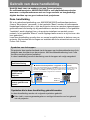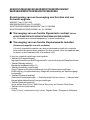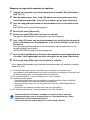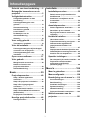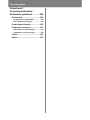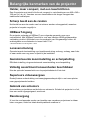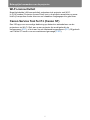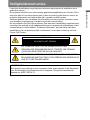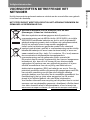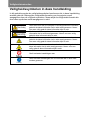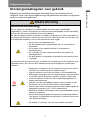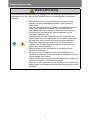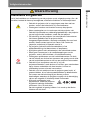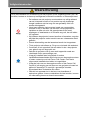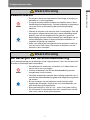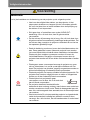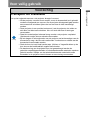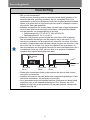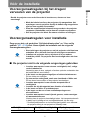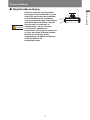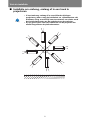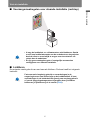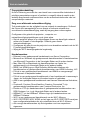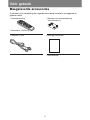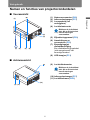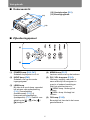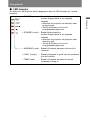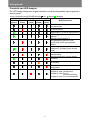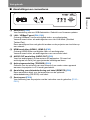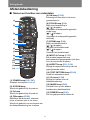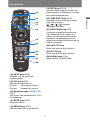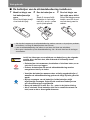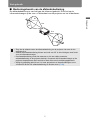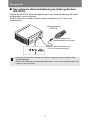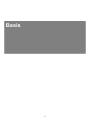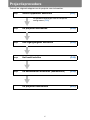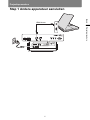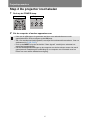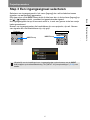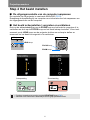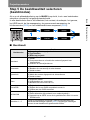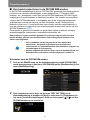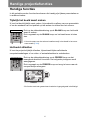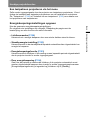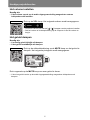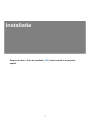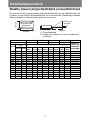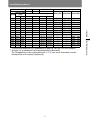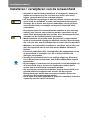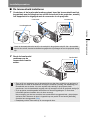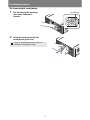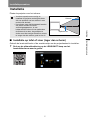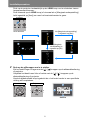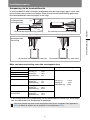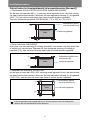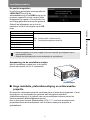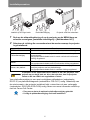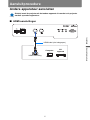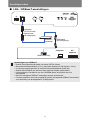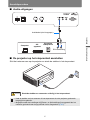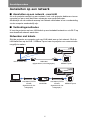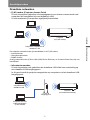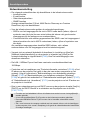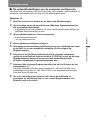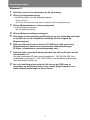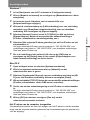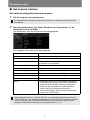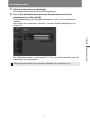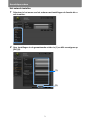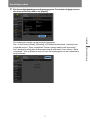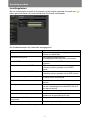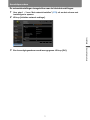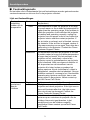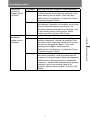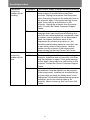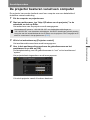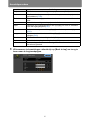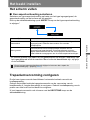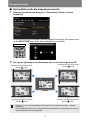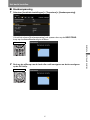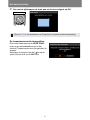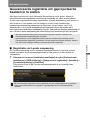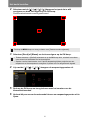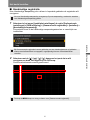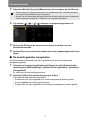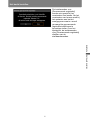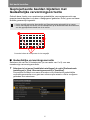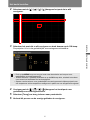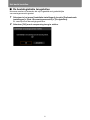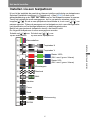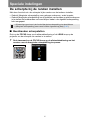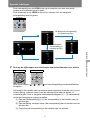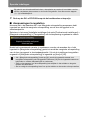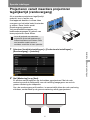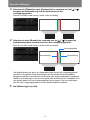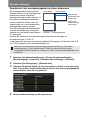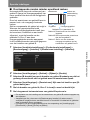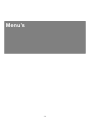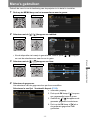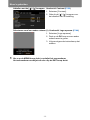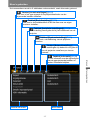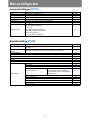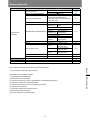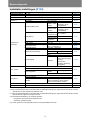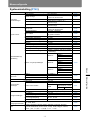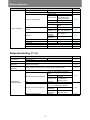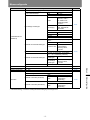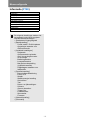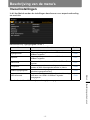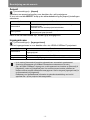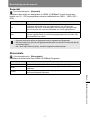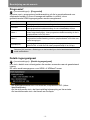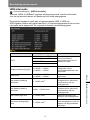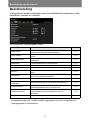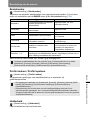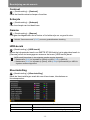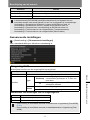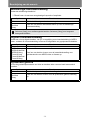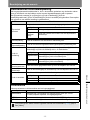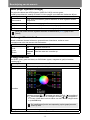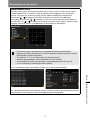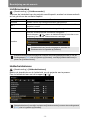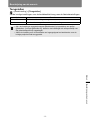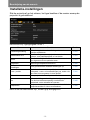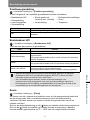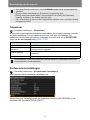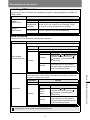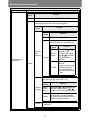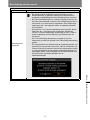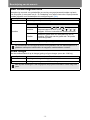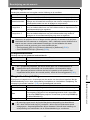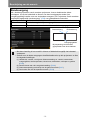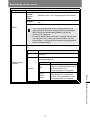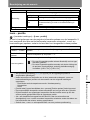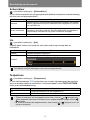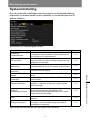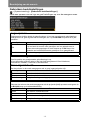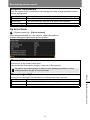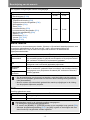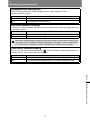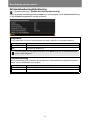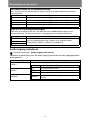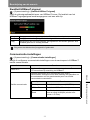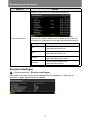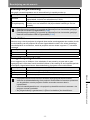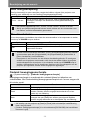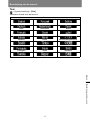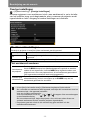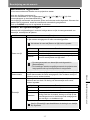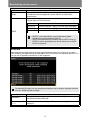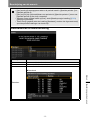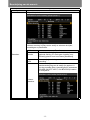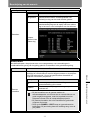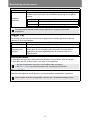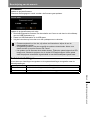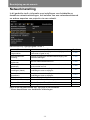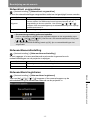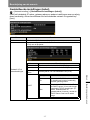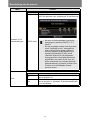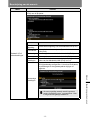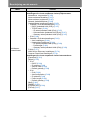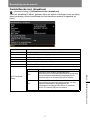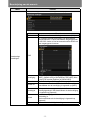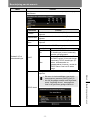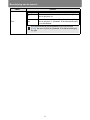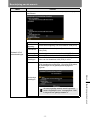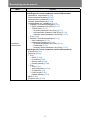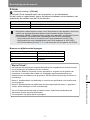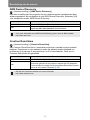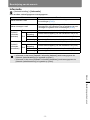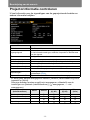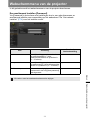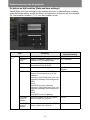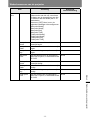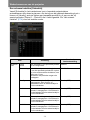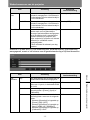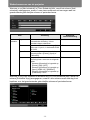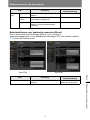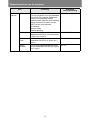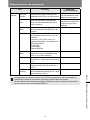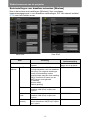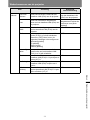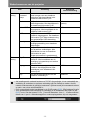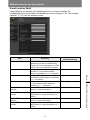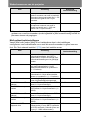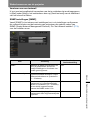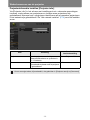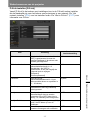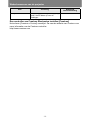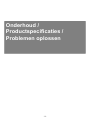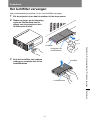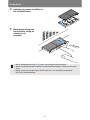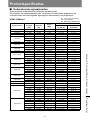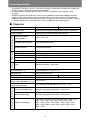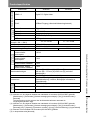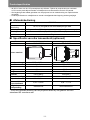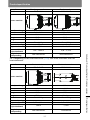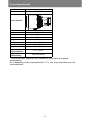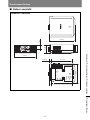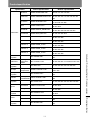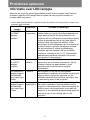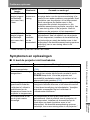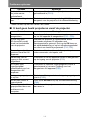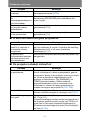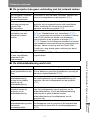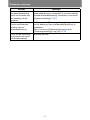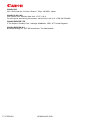NLD
Veiligheidsinstructies
Vóór gebruik
Basis
Projectieprocedure
Handige projectiefuncties
Installatie
Installatieprocedure
Aansluitprocedure
Het beeld instellen
Speciale indelingen
Menu’s
Menu’s gebruiken
Menuconfiguratie
Beschrijving van de menu’s
Onderhoud
Productspecificaties
Problemen oplossen
MULTIMEDIAPROJECTOR
Gebruikershandleiding

2
Gebruik van deze handleiding
Hartelijk dank voor uw aankoop van een Canon-projector.
De multimediaprojector 4K6020Z/4K5020Z is een kwaliteitslaserprojector
waarmee u computerschermen met een hoge resolutie en hoogwaardige
digitale beelden op een groot scherm kunt projecteren.
Deze handleiding
Dit is de gebruikershandleiding voor 4K6020Z/4K5020Z-multimediaprojectoren
(hierna “de projector” genoemd). In het gedeelte “Basis” worden de voornaamste
handelingen beschreven die u vóór de projectie uitvoert en worden eigenschappen
geïntroduceerd die handig zijn bij presentaties en andere situaties. In het gedeelte
“Installatie” wordt uitgelegd hoe u de projector installeert en aansluit op een
netwerk. In het gedeelte “Menu’s” wordt uitgelegd welke menu’s er zijn en hoe u die
kunt gebruiken.
Lees deze handleiding grondig door om zoveel mogelijk plezier te beleven aan uw
projector. We bevelen aan te vragen om installatie door een erkend technicus of het
Canon Call Center.
Symbolen die in deze handleiding gebruikt worden
In deze handleiding worden de volgende symbolen gebruikt.
Hier vindt u voorzorgsmaatregelen en nuttige informatie voor het gebruik
van de projector.
Symbolen van de knoppen
De projector kan worden bediend via de knoppen op de afstandsbediening of de
knoppen aan de zijkant van de projector. Met de afstandsbediening kunt u alle
functies van de projector bedienen.
In deze handleiding wordt de bediening van de knoppen als volgt aangeduid.
Het beeld scherpstellen / vergroten en verkleinen
Druk op de afstandsbediening op de ZOOM-knop om het beeld te vergroten of te
verkleinen en druk op de FOCUS-knop om het beeld scherp te stellen. U kunt ook
eenmaal op de LENS-knop van de projector drukken om scherp te stellen en
tweemaal om het beeld te vergroten of te verkleinen.
LENS-knop
FOCUS-knop
ZOOM-knop
Afstandsbediening
Projector
Knoppen op
afstandsbediening
Knoppen aan de
zijkant van de
projector
Geeft de knoppen aan
waarop gedrukt moet
worden

4K6021Z/4K6020Z/4K5020Z/WUX7000Z/WUX6600Z/
WUX5800Z/WUX7500/WUX6700/WUX5800
Kennisgeving van een toevoeging aan functies met een
firmware-upgrade
4K6021Z (Ver. 01.010100)
4K6020Z/4K5020Z (Ver. 01.040300)
WUX7000Z/WUX6600Z/WUX5800Z (Ver. 01.040400)
WUX7500/WUX6700/WUX5800 (Ver. 01.040200)
■ Toevoeging van een functie Dynamisch contrast (alleen
4K6021Z/4K6020Z/4K5020Z/WUX7000Z/WUX6600Z/WUX5800Z)
Zie „Gedetailleerde contrastaanpassing” in deze handleiding.
■ Toevoeging van een functie Kopieerwaarde instellen
(Gemeenschappelijk voor alle modellen)
U kunt de ingestelde waarden van een projectornaam vanaf een computer
naar andere projectornamen kopiëren via een netwerk, door het apparaat aan
te sluiten op een bedraad LAN of draadloos LAN.
U kunt de volgende instellingen niet kopiëren.
• Tabblad [Invoerinstellingen]
Ingangsniveau/Kleurruimte/Progressief/Pc-vrije multi-projectie/Gesplitst scherm
• Tabblad [Beeldinstelling]
Beeldprioriteit/Beeldmodus (*1)
• Tabblad [Installatie-instellingen]
Zoom/Trapezium/Digitale beeldverschuiving/Professionele instellingen →
RGB-uitlijning, Lenspositiemodus, Marginale scherpstelling en Randovergang/
Lenspositie
• Tabblad [Systeeminstelling]
Gebruikers beeldinstellingen → Gebruikerslogo/Op het scherm → Menupositie/
Kanaal afstandsbediening/Overige instellingen
• Tabblad [Netwerkinstelling]
Items anders dan PJLink, AMX Device Discovery en Crestron RoomView
• Tabblad Inhoud [Informatie]
• Overig
Zoom, Focus, Lensverschuiving, Invoer, Digitale Zoom, Dempen en Stilzetten

Stappen om ingestelde waarden te kopiëren
1
Verbind de computer en projectornamen met bedraad LAN of draadloos
LAN (*2) (*3).
2
Start de webbrowser. Voer „http://(IP-adres van de projectornaam voor
lezen)/professional/read” in en druk vervolgens op de toets [Invoeren].
3
Voer de inlog-gebruikersnaam en het wachtwoord in op het webscherm
(*4).
Het LEZEN-scherm wordt weergegeven.
4
Druk op de knop [Start read].
5
Druk op de knop [OK] zodra het lezen is voltooid.
Het gelezen bestand wordt opgeslagen in de downloadmap.
6
Voer „http://(IP-adres van de projectornaam voor schrijven)/professional/
write” in het adres van de webbrowser in en druk vervolgens op de toets
[Invoeren].
Voer de inlog-gebruikersnaam en het wachtwoord op het webscherm in op
dezelfde manier als bij stap 3.
Het SCHRIJVEN-scherm wordt weergegeven.
7
Druk op de knop [Bladeren]. Selecteer het ingestelde waardenbestand dat
u in stap 5 hebt opgeslagen en druk vervolgens op de knop [Start write].
8
Druk op de knop [OK] zodra het schrijven is voltooid.
* Als u ingestelde waarden naar meerdere projectornamen wilt kopiëren, herhaal
stappen 6 tot 8.
(*1) Als het gebruikersgeheugen al is gemaakt bij de kopieerbron, wordt die inhoud
weerspiegeld in de kopieerbestemming. Als het nog niet bij de kopieerbron is gemaakt, blijft
het gebruikersgeheugen op de kopieerbestemming behouden.
(*2) Zie „Netwerkinstelling” in deze handleiding voor meer informatie.
(*3) Gebruiksomstandigheden:
• De projectornaam moet zich in de projectie- of stand-bymodus bevinden (4K6021Z/
4K6020Z/4K5020Z/WUX7000Z/WUX6600Z/WUX5800Z)
• De projectornaam moet zich in de projectiemodus bevinden (WUX7500/WUX6700/
WUX5800)
• De bedrade of draadloze netwerkfunctie moet zijn ingeschakeld
(*4) Zie „Wachtwoordinstelling” in deze handleiding voor meer informatie.
Communicatie kan mislukken vanwege een time-out als de stand-by-
stroominstellingen van de projectornaam op „Energiebesparing” staan,
afhankelijk van de browserspecificaties.
Laad in dat geval de pagina opnieuw en lees/schrijf opnieuw.
Voorzichtig

3
Inhoudsopgave
Gebruik van deze handleiding ..... 2
Belangrijke kenmerken van de
projector ........................................ 5
Veiligheidsinstructies................... 7
Veiligheidssymbolen in deze
handleiding........................................... 12
Voorzorgsmaatregelen voor
gebruik .................................................. 13
Stroomvoorziening .............................. 13
Installatie en gebruik ........................... 15
Laserlichtbron ...................................... 17
De batterijen van de
afstandsbediening ............................... 17
Gebruik ................................................. 18
Voor veilig gebruik...................... 19
Transport en installatie ....................... 19
Vóór de installatie ....................... 21
Voorzorgsmaatregelen bij het dragen/
vervoeren van de projector................. 21
Voorzorgsmaatregelen voor
installatie .............................................. 21
Open-sourcesoftware ................. 27
Vóór gebruik................................ 28
Meegeleverde accessoires.................. 28
Namen en functies van
projectoronderdelen ............................ 29
Afstandsbediening............................... 34
Basis .......................................39
Projectieprocedure ..................... 40
Stap 1 Andere apparatuur
aansluiten ............................................. 41
Stap 2 De projector inschakelen ........ 42
Stap 3 Een ingangssignaal
selecteren ............................................. 43
Stap 4 Het beeld instellen ................... 44
Stap 5 De beeldkwaliteit selecteren
(beeldmodus) ....................................... 45
De projector uitschakelen ................... 47
Handige projectiefuncties .......... 48
Handige functies .................................. 48
Installatie ................................51
Installatieprocedure .................... 52
Relatie tussen projectieafstand en
beeldformaat ........................................ 52
Installeren / verwijderen van de
lenseenheid .......................................... 54
Installatie .............................................. 57
Aansluitprocedure.......................63
Andere apparatuur aansluiten ............ 63
Aansluiten op een netwerk ................. 66
De projector besturen vanuit een
computer............................................... 81
Het beeld instellen.......................83
Het scherm vullen ................................ 83
Trapeziumvervorming corrigeren....... 83
Geavanceerde registratie om
geprojecteerde beelden in te
stellen.................................................... 87
Geprojecteerde beelden bijstellen met
Gedeeltelijke vervormingscorrectie ... 92
Instellen via een testpatroon .............. 95
Speciale indelingen.....................96
De scherpte bij de randen instellen ... 96
Projecteren vanuit meerdere
projectoren tegelijkertijd
(randovergang)..................................... 99
Menu’s ..................................104
Menu’s gebruiken......................105
Menuconfiguratie ......................108
Beschrijving van de menu’s.....115
Invoerinstellingen .............................. 115
Beeldinstelling ................................... 120
Installatie-instellingen ....................... 130
Systeeminstelling .............................. 143
Netwerkinstelling ............................... 164
Projectorinformatie controleren ....... 180
Webschermmenu van de
projector.....................................181

Inhoudsopgave
4
Onderhoud /
Productspecificaties /
Problemen oplossen ...........199
Onderhoud................................. 200
De projector schoonmaken............... 200
Het luchtfilter vervangen................... 201
Productspecificaties................. 203
Problemen oplossen................. 212
Informatie over LED-lampjes ............ 212
Symptomen en oplossingen ............. 213
Index........................................... 219
Optie........................................... 221

5
Belangrijke kenmerken van de projector
Helder, maar compact, met een laserlichtbron
Een 4k-projector met sterk licht die ook compact is, met afmetingen van 480 x 545 x
196 mm (b x d x h). Voorzien van een laserlichtbron die langer meegaat dan
traditionele kwiklampen.
Scherp beeld aan de randen
Het beeld kan aan de randen van het scherm worden scherpgesteld, waardoor
projectie in koepels mogelijk is.
HDBaseT-ingang
De projector ondersteunt HDBaseT, een volgende-generatie norm voor
connectiviteit. Met HDBaseT beschikt u over een handige HDMI-gelijkwaardige
verbinding via één LAN-kabel voor de overdracht van hoogwaardige video- en
audiosignalen over afstanden tot maar liefst 70 m*.
* Maximale afstand voor 2K signalen: 100 m
Lensverschuiving
Gemotoriseerde lensinstelling voor beeldverschuiving omhoog, omlaag, naar links
of naar rechts voor nog meer vrijheid bij de installatie.
Gemotoriseerde zoominstelling en scherpstelling
Efficiënte instelling via gemotoriseerde zoominstelling en scherpstelling.
Volledig assortiment lenseenheden beschikbaar
Kies de optimale lenseenheid voor de projectieafstand of het doel.
Superieure videoweergave
Dankzij betere onderdrukking van bewegingsonscherpte kijkt u met meer plezier
naar geprojecteerde beelden.
Gebruik van schema’s
Automatiseer projecttaken met behulp van schema’s. Schakel de projector in of uit,
kies een ander ingangssignaal, enzovoort.
Randovergang
U kunt de overlappende randen van beelden van meerdere projectoren in elkaar
laten overgaan, zodat het totale beeld praktisch naadloos is.

Belangrijke kenmerken van de projector
6
Wi-Fi-connectiviteit
Naast bekabelde LAN-connectiviteit ondersteunt de projector ook Wi-Fi.
In Pj AP-modus (Projector Access Point) kunt u de projector aansluiten op maar
liefst vijf computers zonder hiervoor een draadloos toegangspunt te gebruiken.
Canon Service Tool for PJ (Canon ST)
Een iOS-app voor eenvoudige bediening op afstand en statusbeheer van de
projectoren via Wi-Fi. Sluit aan op een projector die wordt gebruikt als
toegangspunt (P67), of sluit aan via een bestaand toegangspunt (P67). Bij gebruik
van Canon ST wordt u om een wachtwoord gevraagd (P181).

7
Veiligheidsinstructies
Veiligheidsinstructies
Lees deze handleiding zorgvuldig door alvorens de projector te installeren en in
gebruik te nemen.
De projector beschikt over vele handige gebruiksmogelijkheden en functies. Door
een juist gebruik van de projector leert u deze functies te gebruiken en kunt u de
projector gedurende een aanzienlijke tijd in goede conditie houden.
Verkeerd gebruik kan niet alleen de levensduur van de projector verkorten, maar
ook storingen, brandgevaar of andere ongevallen veroorzaken.
Als uw projector niet juist lijkt te werken, lees dan deze handleiding nogmaals door,
controleer de werking en de kabelaansluitingen en probeer de oplossingen uit die
vermeld staan in het hoofdstuk “Problemen oplossen” aan het einde van deze
handleiding. Als het probleem blijft voortbestaan, neem dan contact op met het
Canon Call Center.
DIT SYMBOOL DUIDT OP DE AANWEZIGHEID VAN
GEVAARLIJKE SPANNINGEN IN DIT TOESTEL DIE GEVAAR
VOOR EEN ELEKTRISCHE SCHOK INHOUDT.
DIT SYMBOOL GEEFT AAN DAT ER ZICH IN DE HANDLEIDING
BELANGRIJKE INSTRUCTIES VOOR GEBRUIK EN ONDERHOUD
VAN DIT TOESTEL BEVINDEN.
VOORZICHTIG
Niet geschikt voor gebruik in een computerruimte zoals bepaald in de Standaard
voor de Beveiliging van Elektronische Computers / Gegevensverwerkende
Apparatuur, ANSI / NFPA 75.
VOORZICHTIG
GEVAAR VOOR ELEKTRISCHE
SCHOKKEN NIET OPENEN

Veiligheidsinstructies
8
Veiligheidsvoorschriften
WAARSCHUWING:
• DIT APPARAAT MOET GEAARD WORDEN.
• OM HET GEVAAR VOOR BRAND OF EEN ELEKTRISCHE SCHOK TE
BEPERKEN DIT TOESTEL NIET BLOOTSTELLEN AAN REGEN OF VOCHT.
• De projectielens van deze projector produceert een sterk licht. Staar niet
rechtstreeks in de lens, anders bestaat de kans op oogletsel. Let er vooral op dat
kinderen niet rechtstreeks in de lichtstraal kijken.
• Installeer de projector in de juiste positie. Anders kan er brandgevaar ontstaan.
• Dek de ventilatieopeningen van de projector niet af. Overmatige
warmteontwikkeling kan de levensduur van uw projector verkorten en kan ook
gevaarlijk zijn.
• Haal de stekker van de projector uit het stopcontact als hij voor langere tijd niet
zal worden gebruikt.
• Projecteer hetzelfde beeld niet gedurende langere tijd.
Als gevolg van de karakteristieken van het paneel kan er een nabeeld achterblijven
op de LCD panelen.
EXTRA AANDACHT BIJ
PLAFONDBEVESTIGING
Wanneer de projector aan het plafond wordt opgehangen, de luchtinlaatroosters en
de bovenkant van de projector regelmatig met een stofzuiger reinigen. Als u de
projector gedurende langere tijd niet reinigt, kunnen de koelventilatoren door stof
verstopt raken en kan dit een defect of ongeval veroorzaken.
INSTALLEER DE PROJECTOR NIET OP PLAATSEN WAAR DEZE WORDT
BLOOTGESTELD AAN VETTE DAMPEN, STOOM OF ROOK ZOALS IN EEN
KEUKEN OM DEFECT RAKEN OF EEN ONGEVAL TE VOORKOMEN. ALS DE
PROJECTOR IN AANRAKING KOMT MET OLIE OF CHEMISCHE STOFFEN,
KAN HET TOESTEL BESCHADIGD RAKEN.

9
Veiligheidsinstructies
Veiligheidsinstructies
■ LEES DEZE HANDLEIDING GOED DOOR EN BEWAAR
HEM ZODAT U ER LATER NOG EENS IETS IN KUNT
OPZOEKEN.
Lees alle veiligheids- en bedieningsvoorschriften voordat u het toestel gebruikt.
Lees alle instructies die hier worden gegeven en bewaar ze voor later gebruik. Haal
de stekker van de projector uit het stopcontact voordat u hem reinigt. Gebruik geen
vloeibare reinigingsproducten of producten in spuitbussen. Reinig het toestel met
een vochtige doek.
Volg alle waarschuwingen en aanwijzingen die op de projector staan aangegeven.
Als extra beveiligingsmaatregel voor de projector tijdens een onweer of wanneer de
projector gedurende langere tijd onbeheerd en ongebruikt wordt gelaten, de
stekker uit het stopcontact halen. Dit voorkomt beschadiging als gevolg van
blikseminslag en stroomstoten.
Stel dit toestel niet bloot aan regen en gebruik het niet in de buurt van water ...
bijvoorbeeld in een vochtige kelder, aan de rand van een zwembad, enz.
Gebruik geen hulpstukken die niet door de fabrikant zijn aanbevolen, aangezien
deze gevaar kunnen opleveren.
Plaats deze projector niet op een onstabiel rolwagentje of op een wankele steun of
tafel. De projector zou kunnen vallen, wat ernstig letsel aan een kind of volwassene
en ernstige schade aan de projector kan toebrengen. Gebruik alleen een
rolwagentje of een steun die door de fabrikant wordt aanbevolen of die bij de
projector wordt verkocht. Volg bij bevestiging aan een wand of schap de
aanwijzingen van de fabrikant en gebruik bevestigingsmateriaal dat door de
fabrikant is goedgekeurd.
Wees voorzichtig wanneer u het toestel verplaatst op een
rolwagentje.
Plotseling stoppen, te hard voortduwen en oneffenheden kunnen
het toestel en het rolwagentje doen kantelen.
Aan de achterkant en op de voorkant van de behuizing zijn gleuven en openingen
voor ventilatie aangebracht welke zorgen voor een betrouwbaar functioneren van
het toestel en het beschermen tegen oververhitting.
Dek de openingen nooit af met een doek of iets dergelijks en de opening aan de
onderkant mag nooit geblokkeerd worden door de projector op een bed, bank, tapijt
of soortgelijk oppervlak te plaatsen. Plaats deze projector nooit dichtbij of boven
een radiator of rooster waaruit warme lucht wordt geblazen.
Deze projector mag niet op een omsloten plaats zoals in een boekenkast
geïnstalleerd worden, tenzij er voor een goede ventilatie wordt gezorgd.

Veiligheidsinstructies
10
Steek nooit voorwerpen van enigerlei soort in deze projector door de openingen in
de behuizing, aangezien delen die onder gevaarlijk hoge spanning staan geraakt
kunnen worden of kortsluiting veroorzaakt kan worden met gevaar voor brand of
een elektrische schok. Mors geen vloeistof van enigerlei aard op de projector.
Installeer de projector niet in de buurt van het ventilatiekanaal van
airconditioningapparatuur.
Deze projector mag alleen worden aangesloten op het type stroomvoorziening dat
is aangegeven op het kenplaatje. Als u niet zeker weet welk type
stroomvoorziening ter plekke wordt geleverd, neem dan contact op met het Canon
Call Center of plaatselijke elektriciteitsbedrijf.
Stopcontacten en verlengsnoeren niet overbelasten, aangezien dit brand of
elektrische schokken kan veroorzaken. Zorg dat er niets op het netsnoer staat.
Gebruik deze projector niet op plaatsen waar het netsnoer beschadigd kan worden
doordat er over wordt gelopen.
Probeer deze projector niet zelf te repareren, aangezien u door het open maken of
verwijderen van afdekkingen blootgesteld kunt worden aan gevaarlijke spanningen
of andere gevaren. Laat alle reparaties uitvoeren door bevoegd
onderhoudspersoneel.
Haal onder de volgende omstandigheden de stekker uit het stopcontact en laat de
projector repareren door bevoegd onderhoudspersoneel:
a Het netsnoer of de stekker is beschadigd of gerafeld.
b. Er is vloeistof gemorst in de projector.
c. De projector is blootgesteld aan regen of water.
d. De projector werkt niet normaal, alhoewel de bedieningsinstructies zijn
opgevolgd. Stel alleen die regelaars af die worden beschreven in de
bedieningsinstructies, aangezien het verkeerd instellen van overige regelaars
schade kan veroorzaken en het van een bevoegde monteur vaak veel werk
vergt om de projector in zijn normale toestand te herstellen.
e. De projector is gevallen of de behuizing is beschadigd.
f. Als de prestaties van de projector duidelijk verminderen geeft dit aan dat
reparatie noodzakelijk is.
Wanneer vervangingsonderdelen nodig zijn, er op letten dat de
onderhoudsmonteur vervangingsonderdelen heeft gebruikt die door de fabrikant
zijn voorgeschreven en die dezelfde eigenschappen hebben als het originele
onderdeel. Ongeoorloofde vervanging van onderdelen kan brand, een elektrische
schok of letsel veroorzaken.
Vraag na het voltooien van onderhoud of reparaties aan deze projector of de
onderhoudsmonteur de gebruikelijke routinecontroles uitvoert om te bepalen of de
projector veilig kan worden gebruikt.

11
Veiligheidsinstructies
Veiligheidsinstructies
VOORSCHRIFTEN BETREFFENDE HET
NETSNOER
Het bij deze projector geleverde netsnoer voldoet aan de voorschriften voor gebruik
in het land van aankoop.
HET STOPCONTACT MOET ZICH DICHT BIJ HET APPARAAT BEVINDEN EN
GEMAKKELIJK BEREIKBAAR ZIJN.
Uitsluitend bestemd voor de Europese Unie en EER
(Noorwegen, IJsland en Liechtenstein)
Met deze symbolen wordt aangegeven dat dit product in
overeenstemming met de AEEA-richtlijn (2012/19/EU), de richtlijn
2006/66/EG betreffende batterijen en accu’s en/of de plaatselijk
geldende wetgeving waarin deze richtlijnen zijn geïmplementeerd,
niet bij het normale huisvuil mag worden weggegooid.
Indien onder het hierboven getoonde symbool een chemisch
symbool gedrukt staat, geeft dit in overeenstemming met de richtlijn
betreffende batterijen en accu’s aan dat deze batterij of accu een
zwaar metaal bevat (Hg = kwik, Cd = cadmium, Pb = lood) waarvan
de concentratie de toepasselijke drempelwaarde in
overeenstemming met de genoemde richtlijn overschrijdt.
Dit product dient te worden ingeleverd bij een hiervoor aangewezen
inzamelpunt, bijv. door dit in te leveren bij een hiertoe erkend
verkooppunt bij aankoop van een gelijksoortig product, of bij een
officiële inzameldienst voor de recycling van elektrische en
elektronische apparatuur (EEA) en batterijen en accu’s. Door de
potentieel gevaarlijke stoffen die gewoonlijk gepaard gaan met EEA,
kan onjuiste verwerking van dit type afval mogelijk nadelige
gevolgen hebben voor het milieu en de menselijke gezondheid. Uw
medewerking bij het op juiste wijze weggooien van dit product
draagt bij tot effectief gebruik van natuurlijke hulpbronnen.
Voor verdere informatie over recycling van dit product kunt u contact
opnemen met uw plaatselijke gemeente, afvaldienst, officiële dienst
voor klein chemisch afval of afvalstortplaats, of kunt u terecht op
www.canon-europe.com/weee
, of www.canon-europe.com/battery.

Veiligheidsinstructies
12
Veiligheidssymbolen in deze handleiding
In dit gedeelte worden de veiligheidssymbolen beschreven die in deze handleiding
worden gebruikt. Belangrijke veiligheidsinformatie over de projector wordt
aangegeven door de volgende symbolen. Neem altijd de veiligheidsinformatie die
door deze symbolen wordt aangegeven in acht.
Geeft het risico aan op overlijden of ernstig letsel door verkeerd
gebruik als deze informatie niet in acht wordt genomen. Neem
voor een veilig gebruik deze informatie altijd in acht.
Geeft het risico aan op letsel door verkeerd gebruik als deze
informatie niet in acht wordt genomen. Neem voor een veilig
gebruik deze informatie altijd in acht.
Geeft het risico aan op een elektrische schok door verkeerd
gebruik als deze informatie niet in acht wordt genomen. Neem
voor een veilig gebruik deze informatie altijd in acht.
Geeft het risico aan van brandwonden door verkeerd gebruik als
deze informatie niet in acht wordt genomen. Neem voor een
veilig gebruik deze informatie altijd in acht.
Geeft verboden handelingen aan.
Geeft vereiste handelingen aan of informatie die in acht moet
worden genomen.
Waarschuwing
Voorzichtig
Voorzichtig

13
Veiligheidsinstructies
Veiligheidsinstructies
Voorzorgsmaatregelen voor gebruik
Aangezien dit hoofdstuk belangrijke informatie bevat met betrekking tot de
veiligheid, moet u het hiernavolgende zorgvuldig doorlezen alvorens u uw projector
correct en veilig kunt gebruiken.
Stroomvoorziening
Zorg er tijdens de installatie voor dat de stekker van de projector gemakkelijk
toegankelijk is, zodat u de projector zo nodig direct kunt loskoppelen van de netvoeding.
Of zorg voor een stroomonderbreker binnen handbereik.
Als zich de volgende situaties voordoen, schakelt u de projector uit, trekt u de stekker uit
het stopcontact en neemt u contact op met het Canon Call Center. Als u dit niet doet, kan
er brandgevaar ontstaan of kunt u een elektrische schok krijgen.
• Als er rook uit het apparaat komt.
• Als het apparaat een ongebruikelijke geur of vreemd geluid
produceert.
• Als er water of een andere vloeistof in de projector is
terechtgekomen.
• Als er metaal of ander vreemd materiaal in de projector is
terechtgekomen.
• Als de projector is omgestoten of gevallen en de behuizing stuk
is gegaan.
Let wat betreft de stroomvoorziening, de stekker en de hantering van de connector op de
volgende punten. Als u dit niet doet, bestaat de kans op brandgevaar of elektrische
schokken.
• Plaats geen voorwerpen op het netsnoer en zorg ervoor dat het
netsnoer niet onder de projector beklemd raakt.
• Leg het netsnoer nooit onder een kleed of de vloerbedekking.
• Breng geen wijzigingen aan het netsnoer aan en zorg ervoor dat
u het snoer niet te veel buigt, verdraait, bundelt of eraan trekt.
• Houd het netsnoer uit de buurt van verwarmingsapparaten of
andere warmtebronnen.
• Gebruik nooit een beschadigd netsnoer. Neem contact op met
het Canon Call Center als het netsnoer is beschadigd.
•
Gebruik geen stroomvoorziening met een andere spanning dan de
aangegeven spanning (100 – 240 V wisselstroom).
• Steek geen metalen voorwerpen in de contactonderdelen van de
stekker of connector.
• Het bij deze projector geleverde netsnoer is uitsluitend bedoeld
voor gebruik in combinatie met dit product. Gebruik dit snoer niet
voor andere producten.
• De stekker of connector niet met natte handen losmaken.
Waarschuwing

Veiligheidsinstructies
14
Let wat betreft de stroomvoorziening, de stekker en de hantering van de connector op de
volgende punten. Als u dit niet doet, bestaat de kans op brandgevaar of elektrische
schokken.
• Steek de stekker en connector volledig in het stopcontact.
Gebruik ook geen beschadigde stekker of een loszittend
stopcontact.
• Trek niet aan het netsnoer en houd bij het verwijderen van het
netsnoer de stekker of connector vast. Het netsnoer kan
beschadigd raken als u het niet op de juiste manier gebruikt.
• Overschrijd bij het gebruik van een verlengsnoer niet de
nominale capaciteit ervan.
• Overschrijd de nominale capaciteit van het stopcontact niet
(bijvoorbeeld door het te gebruiken voor meerdere apparaten).
Als u dat wel doet, kan door oververhitting brand ontstaan.
• Controleer regelmatig het netsnoer en het stopcontact en
verwijder alle stof en vuil dat zich tussen de stekker en het
stopcontact heeft verzameld.
• Raak de projector zelf, het netsnoer of de kabel niet aan
wanneer het bliksemt.
• De projector niet verplaatsen alvorens het apparaat uit te
schakelen, de stekker uit het stopcontact te verwijderen en alle
overige kabels los te maken.
• Haal de stekker van de projector uit het stopcontact voordat u de
projector reinigt of er onderhoud aan pleegt.
• Zorg ervoor dat u de stekker van de projector uit het stopcontact
haalt voordat u de lenseenheid op de projector bevestigt of ervan
verwijdert.
Waarschuwing
Voorzichtig

15
Veiligheidsinstructies
Veiligheidsinstructies
Installatie en gebruik
Let bij het installeren en de hantering van de projector op de volgende punten. Als u dit
niet doet, bestaat de kans op brandgevaar, elektrische schokken of lichamelijk letsel.
• Gebruik de projector niet in omgevingen waar deze nat kan
worden, zoals in de buitenlucht of in een badkamer.
• Plaats geen houders met vloeistof bovenop de projector.
• Neem maatregelen om te voorkomen dat de projector valt.
Gebruik bijvoorbeeld een valbeveiligingskabel als u de projector
op een hoge locatie installeert, zoals aan het plafond.
• De behuizing van de projector niet verwijderen of demonteren.
Het interne gedeelte van de projector bevat
hoogspanningsonderdelen, alsmede onderdelen die zeer heet
worden. Neem contact op met het Canon Call Center als
inspectie, onderhoud of reparatie vereist is.
• De projector (inclusief verbruiksonderdelen) of de
afstandsbediening niet demonteren of aanpassen.
• Kijk tijdens gebruik niet rechtstreeks in de luchtuitlaatroosters.
• Steek geen voorwerpen in de ventilatieopeningen van de
projector, zoals in de luchtinlaat- of luchtuitlaatroosters.
• Plaats geen spuitbussen voor de luchtuitlaatroosters. De druk
van de inhoud van de bus kan toenemen als gevolg van de hitte
van de luchtuitlaatroosters en dit kan een explosie veroorzaken.
• Gebruik bij het verwijderen van stof of vuil van
projectoronderdelen, zoals de lens of het filter, geen ontvlambare
spray. Interne onderdelen die heet worden, kunnen tot
ontbranding komen en brand veroorzaken.
• Gebruik voor het onderhoud van de projector geen hecht- of
smeermiddelen, olie of schoonmaakmiddelen op alkalinebasis.
Ze kunnen aan de behuizing blijven kleven en deze
beschadigen, waardoor de projector mogelijk uit de bevestiging
valt en een ongeluk of lichamelijk letsel veroorzaakt.
• Kijk nooit rechtstreeks in de
projectorlens, omdat de projector
bij gebruik krachtige lichtstralen
produceert. Als u dit toch doet,
kan dat oogletsel tot gevolg hebben. Let vooral op dat kleine
kinderen dit niet doen.
Waarschuwing

Veiligheidsinstructies
16
Let bij het installeren en de hantering van de projector op de volgende punten. Als u dit
niet doet, bestaat er de kans op brandgevaar, elektrische schokken of lichamelijk letsel.
• De bediener van de projector moet anderen op veilige afstand
van de lichtstraal houden of het product op een dusdanige
hoogte installeren dat het oog niet aan gevaarlijk licht kan
worden blootgesteld.
• Houd geen optische instrumenten (zoals een vergrootglas,
reflector of bril) in de baan van het licht van de projector en
installeer ze daar ook niet. Als geprojecteerd licht wordt
afgebogen of weerkaatst en in iemands oog valt, kan dit leiden
tot oogletsel.
• Als kinderen de projector kunnen bereiken of aanraken, zorg dan
altijd dat de projector onder toezicht van een volwassene wordt
gebruikt.
• Directe blootstelling aan de laserstraal wordt niet toegestaan.
• Til de projector niet alleen op. Zorg voor minimaal één assistent.
• Controleer of het oppervlak vlak en stabiel is als u de projector
voor gebruik op een hoge plek zet.
• Gebruik de projector niet op een zacht oppervlak zoals een
vloerkleed of een sponsachtige mat.
• Vraag bij installatie aan het plafond of andere
installatiewerkzaamheden altijd hulp van een bevoegde monteur
of neem contact op met het Canon Call Center. Een slecht
uitgevoerde installatie kan leiden tot ongelukken.
• Vraag de hulp van een bevoegde monteur of het Canon Call
Center bij vervanging van de lens van een projector die aan het
plafond is bevestigd. Zo vermijdt u gevaarlijke situaties,
bijvoorbeeld door onderdelen die vallen.
• Gebruik het apparaat niet in de buurt van brandbare of
explosieve gassen. Interne onderdelen die heet worden, kunnen
tot ontbranding komen en brand veroorzaken.
Waarschuwing
Voorzichtig

17
Veiligheidsinstructies
Veiligheidsinstructies
Laserlichtbron
• De projector bevat een lasermodule. Demontage of wijziging is
gevaarlijk en is niet toegestaan.
• U mag de projector alleen bedienen en afstellen zoals in deze
handleiding wordt beschreven. Onjuiste bediening of aanpassing
vormt een risico op blootstelling aan potentieel gevaarlijk
laserlicht.
• Gebruik de projector niet wanneer deze is beschadigd. Zelfs als
de projector volgens de beschrijving in deze handleiding wordt
gebruikt, kan het niet stoppen met het gebruik in geval van
beschadiging (die kan worden herkend door afwijkingen van de
schermweergave) leiden tot brand, elektrische schokken of
oogletsel als gevolg van laserlicht.
• Neem voor hulp bij het verwijderen van de projector contact op
met het Canon Call Center. Demonteer de projector niet zelf
wanneer u deze verwijdert.
De batterijen van de afstandsbediening
Let bij de behandeling van de batterijen op de volgende punten. Als u dat niet doet, kan
dit brand of lichamelijk letsel veroorzaken.
• De batterijen niet verwarmen, kortsluiten of uit elkaar halen, en
ze ook niet in een vuur leggen.
• Probeer de batterijen die met de afstandsbediening worden
meegeleverd niet op te laden.
• Verwijder de batterijen wanneer deze volledig opgebruikt zijn of
wanneer de afstandsbediening gedurende lange tijd niet gebruikt
zal worden.
• Bij het vervangen van de batterijen, beide batterijen altijd
tegelijkertijd vervangen. Gebruik ook nooit twee batterijen van
een verschillend type tegelijkertijd.
• Breng de batterijen in met de + en – polen in de juiste richting.
• Als er vloeistof uit de batterijen lekt dat in contact komt met uw
huid, moet u dat er direct goed afwassen.
Waarschuwing
Voorzichtig
Waarschuwing
Voorzichtig

Veiligheidsinstructies
18
Gebruik
Let bij het installeren en de hantering van de projector op de volgende punten.
• Haal voor de veiligheid de stekker van de projector uit het
stopcontact als deze voor langere tijd niet zal worden gebruikt.
Als u dit niet doet, kan er brand ontstaan door stofophoping op
de stekker of het stopcontact.
• Sluit geen kop- of oortelefoon aan op de AUDIO OUT-
aansluiting. Als u dit toch doet, kan dit gehoorverlies
veroorzaken.
• Zet het volume bij aanvang niet te hoog. Als u dit toch doet, kan
dit gehoorverlies veroorzaken bij plotselinge harde geluiden. Zet
het volume laag voordat u de projector uitschakelt en zet het na
het opstarten geleidelijk hoger.
• Raak de behuizing rondom en boven de luchtuitlaatroosters niet
aan. Deze gedeelten kunnen tijdens de projectie heet worden.
Let vooral op dat kleine kinderen deze onderdelen niet aanraken.
Plaats ook geen metalen voorwerpen rondom of boven de
luchtuitlaatroosters. Dergelijke voorwerpen kunnen door de
projector heet worden en dit kan leiden tot brandwonden of ander
letsel.
• Plaats geen zware voorwerpen bovenop de projector en ga er
niet op zitten/staan. Let vooral op dat kleine kinderen dit niet
doen. De projector kan hierdoor mogelijk omgestoten worden en
dit kan beschadiging of lichamelijk letsel veroorzaken.
• Plaats de projector niet op een onstabiel of hellend oppervlak. De
projector kan hierdoor mogelijk komen te vallen of omgestoten
worden en dit kan lichamelijk letsel veroorzaken.
• Plaats tijdens het projecteren geen
voorwerpen voor de lens. Als u dit toch doet
kan dit brand veroorzaken.
• De projector heeft een lensinstelfunctie
waarmee de lens omhoog, omlaag, naar links en naar rechts kan
worden verschoven via de motor. Raak de bewegende lens niet
aan. Als u de bewegende lens aanraakt, kan dit lichamelijk letsel
veroorzaken.
• Wacht tenminste 30 minuten nadat de projector is uitgeschakeld,
zodat de lenseenheid volledig kan afkoelen voordat u deze
vervangt. Als u dit niet doet, kan dit brandwonden of ander letsel
veroorzaken.
Voorzichtig
Voorzichtig

19
Voor veilig gebruik
Voor veilig gebruik
Transport en installatie
Let op het volgende wanneer u de projector draagt of vervoert.
• Als de projector vervoerd moet worden, moet de lenseenheid eruit gehaald
worden voorafgaand aan vervoer. Als de projector blootgesteld gaat worden
aan excessieve schokken tijdens het vervoer kan de lens beschadigd
worden.
• Deze projector is een precisie-instrument. Laat de projector niet vallen en
stel deze niet bloot aan schokken. Als u dit toch doet kan dit storingen
veroorzaken.
• Draai de verstelvoetjes helemaal terug voordat u de projector verplaatst.
Uitstekende voetjes kunnen schade veroorzaken.
• Bij het dragen of omhooghouden van de projector na het bevestigen van de
lenseenheid, mag u de lens niet vasthouden. Anders kan er schade aan de
lenseenheid veroorzaakt worden.
• Raak de lens niet met blote handen aan. Vlekken of vingerafdrukken op de
lens kunnen de beeldkwaliteit negatief beïnvloeden.
• De bescherming van de projector kan niet gewaarborgd worden als
gebruikte verpakkingsmaterialen of schokabsorberende materialen opnieuw
gebruikt worden. Stukjes van het schokabsorberende materiaal kunnen
bovendien in de projector terecht komen en een storing veroorzaken.
Voorzichtig
Voorzichtig

Voor veilig gebruik
20
Let op het volgende bij installatie en gebruik van de projector.
• Pas op voor condensatie.
Als de projector plotseling naar een warmere locatie wordt gebracht of de
kamertemperatuur plotseling toeneemt, kan de vochtigheid in de lucht
condenseren op de lens of spiegel ten koste van de geprojecteerde beelden.
Wacht in dit geval even en zorg ervoor dat het vocht is verdampt voordat u
de projector weer gaat gebruiken.
• Installeer de projector niet op een plaats met een hoge of lage temperatuur.
Als u dit toch doet kan dit storingen veroorzaken. Het temperatuurbereik
voor de gebruiks- en opslagomgeving is als volgt.
• Gebruiksomgeving: 0 °C tot 45 °C, 20% tot 85% RV
• Opslagtemperatuur: -20 °C tot 60 °C
• Wanneer u de projector op een hoogte van meer dan 2.300 m gebruikt:
Pas de installatie-instellingen voor de projector aan in het menu (P136).
• Laat bij het installeren van de projector ten minste 50 cm ruimte vrij tussen
de luchtin-/uitlaatroosters aan elke kant van de projector en de muren. Laat
een ruimte van ten minste 2 cm vanaf de onderkant van de projector vrij.
Aan de onderkant van de projector bevindt zich een luchtinlaatrooster. Als u
onvoldoende ruimte vrij houdt, kan zich hitte in de projector ontwikkelen
waardoor de projector beschadigd kan raken.
• Plaats geen voorwerpen boven op de projector die door de hitte kunnen
vervormen of verkleuren.
• Installeer de projector niet nabij elektrische hoogspanningsleidingen of een
elektrische stroombron. Dit kan leiden tot storingen.
• Als u gedurende enige tijd hetzelfde beeld en vervolgens een ander beeld
projecteert, kan er een nabeeld achterblijven. Dit is inherent aan LCD-
panelen en wijst niet op een probleem. Bij normale projectie verdwijnt het
nabeeld na enige tijd.
Voorzichtig
Voorzichtig
Ten minste
50 cm
Ten minste
50 cm
Ten minste
50 cm
Ten minste
50 cm
Ten minste
2cm

21
Vóór de installatie
Vóór de installatie
Voorzorgsmaatregelen bij het dragen/
vervoeren van de projector
Voorzorgsmaatregelen voor installatie
Zorg ervoor dat u de gedeelten “Veiligheidsinstructies” en “Voor veilig
gebruik” (P7 – P19) leest. Neem tijdens de installatie ook de volgende
voorzorgsmaatregelen.
■ De projector niet in de volgende omgevingen gebruiken
Bereid de projector voor zoals hieronder is beschreven, alvorens u hem
meedraagt.
• Maak de kabels los die op de projector zijn aangesloten. Het
meedragen van de projector terwijl de kabels nog aangesloten
zijn kan een ongeluk veroorzaken.
• Draai de verstelvoetjes helemaal terug voordat u de projector
verplaatst. Uitstekende voetjes kunnen schade veroorzaken.
• Stel de projector niet bloot aan zware schokken of trillingen.
• Stoot niet tegen de projector en stel de projector niet bloot aan
schokken. Als u dit toch doet kan dit storingen veroorzaken.
• Installeer de projector niet op zijn kant of in een andere
instabiele positie. De projector kan beschadigd raken als deze
omvalt.
• Locaties waar sprake is van extreme vochtigheid, stof, vettige
rook of tabaksrook
Vastzetting aan de lens, spiegels of andere optische onderdelen kan
de beeldkwaliteit verminderen.
• In de buurt van hoogspanningslijnen of elektriciteitsbronnen
Dit kan leiden tot storingen.
• Op een zachte ondergrond, zoals een vloerkleed of dikke mat
Dit kan brand veroorzaken of de projector beschadigen.
• Locaties waar sprake is van extreme temperaturen of
vochtigheid
• Locaties die zijn blootgesteld aan vibraties of schokken
• In de buurt van hitte- of rookdetectoren
• In de buurt van de zee of van ventilatieopeningen van
airconditioners
• Locaties waar sprake is van bijtende gassen, zoals zwavelgas
uit warmwaterbronnen
Hierdoor kan de projector beschadigd raken. Het temperatuurbereik
in bedrijf en bij opslag en het vochtigheidsbereik zijn als volgt.
* De bedrijfstemperatuur en luchtvochtigheid gelden voor wanneer
de projector bezig is met projectie of standby staat.
Bedrijfstemperatuur
Bedrijfsluchtvochtigheid
Opslagtemperatuur
0°C – 45°C
20% – 85%
-20 °C – 60 °C
Voorzichtig
Voorzichtig
Voorzichtig

Vóór de installatie
22
■ Raak de lens niet met blote handen aan
■ Laat de projector zo mogelijk ongeveer 30 minuten
opwarmen voordat u scherpstelt (P44)
Direct na het opstarten kan de hitte van de lichtbron ertoe leiden dat niet goed kan
worden scherpgesteld. Bij het scherpstellen is het ook handig het testpatroon (10)
(P95, P142) te gebruiken.
■ Installeer de projector op voldoende afstand van muren
en eventuele andere obstakels
■ Pas op voor condensatie
Als de kamertemperatuur plotseling mocht toenemen, kan de vochtigheid in de
lucht condenseren op de projectorlens en -spiegel, waardoor het beeld onscherp
wordt. Wacht totdat de condens verdampt is en het geprojecteerde beeld weer
normaal wordt.
■ Pas de instellingen aan bij een hoogte van meer dan
2.300 m
Projectorinstellingen moeten worden aangepast als u de projector gebruikt op een
hoogte van 2.300 m of meer. Raadpleeg met name de instructies voor [Grote
hoogte] (P136) in het menu [Installatie-instellingen].
Raak de lens niet met blote handen aan. Vlekken of
vingerafdrukken op de lens kunnen de beeldkwaliteit negatief
beïnvloeden.
Als het luchtinlaat- of
luchtuitlaatrooster
geblokkeerd is, zal de
warmte binnen in de
projector toenemen, wat
mogelijk kan leiden tot
een storing of een kortere
levensduur van de
projector.
Installeer de projector ook
niet in een smalle, nauw
omsloten ruimte met
slechte ventilatie. Installeer het toestel op een goed geventileerde
plaats. Zorg voor een minimale ruimte van 50 cm aan de
bovenkant, de zijkanten en achterkant van de projector. Zorg ook
voor een minimale ruimte van 2 cm onder de projector.
Voorzichtig
Voorzichtig
Luchtuitlaatrooster
Luchtinlaatrooster
Warme
luchtstroom
Luchtinlaatrooster

23
Vóór de installatie
Vóór de installatie
■ Bij plafondbevestiging
Indien de projector aan het plafond
bevestigd is of geïnstalleerd is op een
hoge plek, dan moeten de luchtinlaat-
en luchtuitlaatroosters regelmatig
schoon gemaakt worden, zoals ook het
gedeelte rond het luchtfilter. Stof dat
zich ophoopt in luchtinlaat- of
uitlaatroosters, kan de ventilatie
verslechteren, waardoor de
temperatuur in de projector oploopt en
er risico op schade of brand ontstaat.
Gebruik een stofzuiger of iets
vergelijkbaars om stof te verwijderen
uit het luchtinlaat- en
luchtuitlaatrooster.
Voorzichtig

Vóór de installatie
24
■ Installatie om omhoog, omlaag of in een hoek te
projecteren
• U kunt omhoog, omlaag of in verschillende richtingen
projecteren, maar u mag de luchtinlaat- en -uitlaatroosters niet
blokkeren. Zorg vooral altijd voor ten minste 2 cm ruimte vanaf
het luchtinlaatrooster aan de onderkant van de projector.
• Er zijn geen opties voor het installeren van de projector dan
alleen hangend aan de plafondarmatuur.
Voorzichtig

25
Vóór de installatie
Vóór de installatie
■ Voorzorgsmaatregelen voor staande installatie (rechtop)
■ Lichtbron
De projector maakt gebruik van een laser als lichtbron. De laser heeft het volgende
kenmerk.
• U mag de luchtinlaat- en -uitlaatroosters niet blokkeren. Omdat
er zich een luchtinlaatrooster aan de onderkant van de projector
bevindt, dient u vooral altijd te zorgen voor ten minste 2 cm
ruimte aan de onderkant.
• Er zijn geen montagebeugels of soortgelijke accessoires
verkrijgbaar voor staande installatie.
Factoren zoals langdurig gebruik en veranderingen in de
omgeving kunnen van invloed zijn op de beeldkwaliteit. U kunt
veranderingen in de helderheid als gevolg van urenlang gebruik
of van de omgevingstemperatuur tegengaan door [Lichtbron
kalibreren] in [Kalibreren] uit te voeren (P162).
Voorzichtig
Voorzichtig

Vóór de installatie
26
Copyrightmededeling
Houd er rekening mee dat als u een beeld voor commerciële doeleinden of
publieke presentaties vergroot of verkleint u mogelijk inbreuk maakt op de
wettelijk beschermde auteursrechten van de auteursrechtenhouder van het
oorspronkelijke materiaal.
Zorg voor afdoende netwerkbeveiliging
Tref maatregelen om de veiligheid van uw netwerk te waarborgen. Onthoud
dat Canon niet aansprakelijk is voor directe of indirecte schade door
onvoldoende netwerkbeveiliging, zoals bij toegang door onbevoegden.
Configureer vóór gebruik de projector-, computer- en
netwerkbeveiligingsinstellingen op de juiste wijze.
• Stel de projector alleen in op verbindingen binnen uw beveiligde netwerk,
achter een firewall of iets dergelijks. Gebruik geen directe
internetverbindingen.
• Configureer bij gebruik van de projector in een draadloos netwerk ook de Wi-
Fi-beveiligingsinstellingen.
• Wijzig de Wi-Fi-beveiligingssleutel regelmatig.
Handelsmerken
• Ethernet is een gedeponeerd handelsmerk van Xerox Corporation.
• Microsoft en Windows zijn gedeponeerde handelsmerken of handelsmerken
van Microsoft Corporation in de Verenigde Staten en/of andere landen.
• Mac, Mac OS en Macintosh zijn handelsmerken van Apple Inc.,
gedeponeerd in de Verenigde Staten en/of andere landen.
• HDMI, het HDMI-logo en High Definition Multimedia Interface zijn
handelsmerken of gedeponeerde handelsmerken van HDMI Licensing, LLC.
• PJLink is een gedeponeerd handelsmerk van JBMIA en aangevraagd
handelsmerk in bepaalde landen.
• PJLink is een gedeponeerd handelsmerk of een handelsmerk in aanvraag in
Japan, de Verenigde Staten en/of andere landen of gebieden.
• AMX is een gedeponeerd handelsmerk van Harman International Industries,
Inc.
• Crestron®, Crestron RoomView® en Crestron Connected™ zijn
gedeponeerde handelsmerken van Crestron Electronics, Inc.
• Extron en XTP zijn handelsmerken of gedeponeerde handelsmerken van
RGB Systems, Inc. in de Verenigde Staten en/of andere landen.
• HDBaseT™ en het HDBaseT Alliance-logo zijn handelsmerken van
HDBaseT Alliance.
• Wi-Fi is een gedeponeerd handelsmerk van de Wi-Fi Alliance.
• Wi-Fi CERTIFIED, WPA, WPA2 en het logo van Wi-Fi CERTIFIED verwijzen
naar configuratiemethoden die zijn ontwikkeld door de Wi-Fi Alliance.
• Alle overige handelsmerken zijn het eigendom van hun respectieve
eigenaren.

27
Open-sourcesoftware
Open-sourcesoftware
Het product bevat modules met open-sourcesoftware.
Raadpleeg voor meer informatie de bestanden die u hebt gedownload bij
“Productsoftware” op de downloadsite (https://global.canon/iprj/). Bekijk de licentie-
informatie voor elke module. U vindt deze in het bijbehorende bestand.
Bij sommige software van derden is de distributie van softwaremodules in
uitvoerbare vorm alleen toegestaan als de broncode van dergelijke modules voor
iedereen beschikbaar is. Neem contact op met de distributeur bij wie u het product
hebt gekocht als u wilt weten hoe u de broncode voor dergelijke software van
derden kunt verkrijgen.

28
Vóór gebruik
Meegeleverde accessoires
Controleer of de verpakking de volgende items bevat voordat u het apparaat in
gebruik neemt.
• Afstandsbediening • Batterijen voor afstandsbediening
(AAA-formaat x2)
(Onderdeelnr.: RS-RC07)
• Belangrijke informatie
• Garantiebewijs
• Netsnoer (1,8 m)

29
Vóór gebruik
Vóór gebruik
Namen en functies van projectoronderdelen
■ Vooraanzicht
■ Achteraanzicht
(1) Netsnoerconnector (P65)
(2) Infraroodontvanger (P37)
(3) Lenseenheid (los
verkrijgbaar)
(4) Luchtinlaatrooster
(5) Zijbedieningspaneel (P30)
(6) Aansluitingen en
connectoren (P33)
(7) Bevestigingsgat
diefstalbeveiliging
Een diefstalbeveiligingskabel
(niet meegeleverd) kan
bevestigd worden.
(8) LED-lampjes (P31)
(9) Luchtuitlaatrooster
(10) Infraroodontvanger (P37)
(11) Luchtfilterframe (P201)
(7) (5)
(3)
(4)
(1)
(2)
(6)
(8)
Blokkeer de luchtinlaat
niet. Als u dit toch doet
kan dit storingen
veroorzaken.
Voorzichtig
(9)
(11)
(10)
(4)
Blokkeer de luchtuitlaat
niet. Als u dit toch doet
kan dit storingen
veroorzaken.
Voorzichtig

Vóór gebruik
30
■ Onderaanzicht
■ Zijbedieningspaneel
(12) Verstelvoetjes (P61)
(13) Beveiligingsbalk
(12)
(4)
(13)
(1) POWER-knop (P42, P47)
Schakelt de projector in of uit.
(2) INPUT-knop (P43)
Schakelt over op een ander
ingangssignaal.
(3) LENS-knop
Bij elke druk op de knop verandert
het scherm naar scherpstelling
(P44), Zoomafstelling
(beeldformaat) (P44), of
lensverschuivingsafstelling
(beeldpositie) (P57). Gebruik voor
afstelling de [ ] / [ ] of de [ ] /
[ ]-knoppen.
(4) MENU-knop (P107)
Laat een menu zien op het scherm.
(5) Pijl / VOL-knoppen (P105)
Omhoog, omlaag, naar links of
naar rechts bij het navigeren in
menu’s of andere handelingen.
Stelt het geluidsvolume in.
[] VOL+-knop: Verhoogt het
volume.
[] VOL–-knop: Verlaagt het
volume.
(6) OK-knop (P105)
Bevestigt het item dat in het menu
geselecteerd is.
(4)
(1)(3)
(6)
(2)
(5)

31
Vóór gebruik
Vóór gebruik
■ LED-lampjes
De status van de projector wordt aangegeven door de LED-lampjes (uit / brandt /
knippert).
• POWER (groen) : Brandt tijdens de projectie.
Anders knippert deze in de volgende
situaties.
• Wanneer de projector van stand-by naar
projectie gaat
• Terwijl de lichtbron uit is in de
energiebesparingsfunctie
• STANDBY (rood) : Brandt tijdens stand-by.
Anders knippert deze in de volgende
situaties.
• Wanneer de projector van projectie naar
stand-by gaat
• Terwijl de lichtbron uit is in de
energiebesparingsfunctie
• WARNING (rood) : Brandt of knippert wanneer zich een fout
voordoet.
• LIGHT (oranje) : Brandt of knippert in geval van een probleem
met de lichtbron.
• TEMP (rood) : Brandt of knippert wanneer de interne
temperatuur hoog is.

Vóór gebruik
32
Overzicht van LED-lampjes
De LED-lampjes knipperen of gaan branden om de werkingsstatus van de projector
aan te geven.
Uitleg: Voorbeeld van het POWER-lampje : Uit : Brandt : Knippert
LED-lampje
Bedrijfstoestand
POWER
(groen)
STANDBY
(rood)
WARNING
(rood)
LIGHT
(oranje)
TEMP
(rood)
De stekker van de projector zit niet in
het stopcontact.
In standbystand.
Ingeschakeld. (Er wordt geprojecteerd.)
Bediening (projectie) wordt hervat na
standby.
Afkoelen terwijl standby of
energiebesparingsfunctie wordt
geactiveerd vanuit ingeschakelde
modus.
In de energiebesparingsfunctie, met de
lichtbron uit. (Knippert groen en dan
rood.)
Interne temperatuur is hoog (in
standbystand).
Interne temperatuur is hoog (tijdens
projectie).
Er heeft zich een fout voorgedaan met
de lichtbron.
Er heeft zich een temperatuurfout
voorgedaan.
Knippert 3 maal: Luchtfilterfout
Knippert 4 maal: Ventilatorfout
Knippert 5 maal: Fout in
stroomvoorziening
Knippert 6 maal: Fout in lenseenheid

33
Vóór gebruik
Vóór gebruik
■ Aansluitingen en connectoren
(1) USB-poort (P163)
Voor aansluiting van een USB-flashstation. Gebruikt voor firmware-updates.
(2) LAN- / HDBaseT-poort (P64, P66)
Ontvangt HDBaseT-invoer met digitale video- en audiosignalen.
Verzendt zowel video- als audiosignalen over één LAN-kabel (Shielded
Twisted Pair).
Deze aansluitpoort kan ook gebruikt worden om de projector aan te sluiten op
een netwerk.
(3) HDMI-aansluiting (HDMI-1, HDMI-2) (P63)
Ontvangt HDMI-invoer met digitale video- en audiosignalen.
Verzendt zowel video- als audiosignalen over een enkele kabel.
(4) AUDIO OUT-aansluiting (AUDIO OUT) (P65)
Voert het audiosignaal uit naar externe AV-apparatuur. Dit voert het
audiosignaal uit dat bij het geprojecteerde beeldsignaal hoort.
(5) Activeringsaansluiting (TRIGGER) (P162)
Gebruikt voor de activering van een scherm of een ander extern apparaat
wanneer de projector in of uit wordt geschakeld.
(6) Aansluiting voor afstandsbediening met kabel (REMOTE) (P38)
Deze aansluitbus dient voor het aansluiten van de optionele
afstandsbediening (RS-RC05) met kabel.
(7) Servicepoort (P210)
Voor bediening van de projector met de instructies van de gebruiker (P210 –
P211).
(7)
(1)
(4)
(6)
(2)
(3)
(5)

34
Vóór gebruik
Afstandsbediening
■ Namen en functies van onderdelen
(1) POWER-knop (P42, P47)
Schakelt de projector in of uit.
(2) D.ZOOM-knop
Wordt niet gebruikt bij dit product.
(3) Fn-knop
Wordt niet gebruikt bij dit product.
(4) Pijlknoppen (P105)
Selecteert het bovenste, onderste,
linker of rechter item in het menu.
Wordt ook gebruikt om een kanaal aan
de afstandsbediening toe te wijzen.
(5) OK-knop (P105)
Bevestigt het item dat in het menu
geselecteerd is.
(6) FOCUS-knop (P44)
Stelt de scherpstelling in.
[ ] / [ ]-knoppen:
Verplaatst de scherpstellingspositie
verder weg.
[ ] / [ ]-knoppen:
Verplaatst de scherpstellingspositie
dichterbij.
(7) ZOOM-knop (P44)
Stelt het beeldformaat in.
[ ] / [ ]-knoppen:
Vergroot het beeldformaat.
[ ] / [ ]-knoppen:
Verkleint het beeldformaat.
(8) INPUT A-C-knop (P150)
Kan worden toegewezen aan
geselecteerde ingangssignalen (één bron
voor elk van de drie knoppen).
(9) ASPECT-knop (P83, P116)
Wijzigt de aspectverhouding van het
geprojecteerde beeld.
(10) TEST PATTERN-knop (P142)
Geeft het testpatroon weer.
(11) Ch-knop (P149)
Wijzigt het kanaal voor de
afstandsbediening.
(12) IMAGE-knop (P45)
Schakelt over op een andere
beeldmodus (beeldkwaliteit).
(13) FREEZE-knop (P48)
Zet het geprojecteerde beeld stil.
(1)
(2)
(3)
(4)
(5)
(7)
(6)
(8)
(9)
(10)
(11)
(12)
(13)

35
Vóór gebruik
Vóór gebruik
(14) INPUT-knop (P43)
Schakelt over op een ander
ingangssignaal.
(15) VOL-knop (P50)
Stelt het geluidsvolume in.
[3]-knop: Verhoogt het volume.
[6]-knop: Verlaagt het volume.
(16) Nummerknoppen (P156, P165,
P167)
Voor invoer van wachtwoord en TCP-/
IP-instellingen.
(17) MUTE-knop (P50)
Dempt het geluid.
(18) MENU-knop (P107)
Laat een menu zien op het scherm.
(19) EXIT-knop (P106)
Annuleert tijdens gebruik functies als
menuweergave of testpatroon en keert
terug naar beeldweergave.
(20) LENS-SHIFT-knop (P57)
Verplaatst de lens omhoog, omlaag,
naar links of rechts.
[ ] / [ ] / [ ] / [ ]-knoppen:
Verplaatst het beeld.
(21) KEYSTONE-knop (P83)
Corrigeert de trapeziumvervorming.
Via [Trapezium] kunt u zowel de
hoeken als het horizontale/verticale
trapezium (via aanpassing van de
lengte boven/onder/links/rechts) en de
hoeken corrigeren.
(22) AUTO PC-knop
Wordt niet gebruikt bij dit product.
(23) SPLIT-knop
Wordt niet gebruikt bij dit product.
(24) BLANK-knop (P48)
Maakt tijdelijk het beeld zwart.
(14)
(15)
(16)
(17)
(18)
(19)
(20)
(21)
(22)
(23)
(24)

Vóór gebruik
36
■ De batterijen van de afstandsbediening installeren
1 Maak het klepje van
het batterijenvakje
open.
Schuif het klepje terwijl
u het indrukt opzij.
2 Doe de batterijen er
in.
Steek 2 nieuwe AAA-
batterijen in het vakje
met de + en de – polen
op de juiste plaats.
3 Doe het klepje van
het vakje weer dicht.
Schuif het klepje erover
totdat u een klik hoort
om het stevig vast te
maken.
• Als niet alle knoppen op de afstandsbediening werken wanneer u de projector probeert
te bedienen, vervang de batterijen dan door nieuwe.
• Laat de afstandsbediening niet vallen en stel hem niet bloot aan schokken.
• Mors geen vloeistoffen op de afstandsbediening. Als u dit toch doet kan dit storingen
veroorzaken.
Let bij het inbrengen en verwijderen van batterijen op de volgende
punten. Als u dat niet doet, kan dit brand of lichamelijk letsel
veroorzaken.
• De batterijen niet verwarmen, kortsluiten of uit elkaar halen, en ze
ook niet in een vuur leggen.
• Probeer de batterijen die met de afstandsbediening worden
meegeleverd niet op te laden.
• Verwijder de batterijen wanneer deze volledig opgebruikt zijn of
wanneer de afstandsbediening gedurende lange tijd niet gebruikt
wordt.
• Bij het vervangen van de batterijen, beide batterijen altijd
tegelijkertijd vervangen. Gebruik ook nooit twee batterijen van
een verschillend type tegelijkertijd.
• Breng de batterijen in met de + en – polen in de juiste richting.
• Als er vloeistof uit de batterijen lekt dat in contact komt met uw
huid, moet u dat er direct goed afwassen.
Waarschuwing
Voorzichtig

37
Vóór gebruik
Vóór gebruik
■ Bedieningsbereik van de afstandsbediening
De afstandsbediening is van het type dat infrarood gebruikt. Richt het op de
infraroodontvanger op de voor- of achterkant van de projector om het te bedienen.
• Zorg dat de afstand tussen de afstandsbediening en de projector niet meer is dan
ongeveer 8 m.
• Gebruik de afstandsbediening binnen een hoek van 25° in alle richtingen vanaf recht
voor de infraroodontvanger.
• De afstandsbediening werkt niet wanneer er zich een object tussen de
afstandsbediening en de projector bevindt, of wanneer de infraroodontvanger op de
projector blootstaat aan direct zonlicht of sterk licht vanuit verlichtingsapparatuur.
• Wijzig bij gelijktijdig gebruik van 2 of meer projectoren de kanaalinstellingen om te
voorkomen dat de ene afstandsbediening de andere stoort (P149).
25°
25°
8 m
8 m
25°
25°

Vóór gebruik
38
■ Een optionele afstandsbediening met kabel gebruiken
(RS-RC05)
Gebruik de RS-RC05 (apart verkrijgbaar) als u een afstandsbediening met kabel
wilt gebruiken voor de projector.
Gebruik hiervoor een kabel met een stereoministekker van 3,5 mm ø (niet
meegeleverd).
• Infrarood zal niet werken wanneer een kabel is aangesloten op de projector of de
afstandsbediening.
• Gebruik een kabel met een stereoministekker van 3,5 mm ø (niet meegeleverd) en een
lengte van 30 m of minder.
Kabel met stereoministekker van
3,5 mm ø (niet meegeleverd)
Aansluiting voor
afstandsbediening met kabel
Afstandsbediening
(RS-RC05)

39
Basis

40
Projectieprocedure
Gebruik de volgende stappen om de projectie voor te bereiden.
Stap 1 Andere apparatuur aansluiten (P41)
De netwerkinstellingen van de computer
configureren (P69)
Stap 2 De projector inschakelen (P42)
Stap 3 Een ingangssignaal selecteren (P43)
Stap 4 Het beeld instellen (P44)
Stap 5 De beeldkwaliteit selecteren (beeldmodus) (P45)
De projector uitschakelen (P47)

41
Projectieprocedure
Basis Projectieprocedure
Stap 1 Andere apparatuur aansluiten
HDMI-invoer

Projectieprocedure
42
Stap 2 De projector inschakelen
1 Druk op de POWER-knop.
2 Zet de computer of andere apparatuur aan.
• Kies met de pijlknoppen de gewenste taal als er een taalselectiemenu wordt
geprojecteerd en druk vervolgens op de OK-knop.
• Als u een wachtwoord hebt ingesteld, verschijnt het wachtwoordinvoerscherm. Voer uw
wachtwoord in (P156, P157).
• Druk op de INPUT-knop als het bericht “Geen signaal” verschijnt en selecteer het
gewenste ingangssignaal.
• Pas de beeldscherminstellingen op de computer aan als het scherm ervan niet wordt
geprojecteerd. Raadpleeg de handleiding bij uw computer voor informatie over het
kiezen van een andere beeldschermuitgang.
Afstandsbediening
Projector

43
Projectieprocedure
Basis Projectieprocedure
Stap 3 Een ingangssignaal selecteren
Selecteer een ingangssignaal in het menu [Ingang] als u wilt schakelen tussen
signalen van aangesloten apparatuur.
Elke keer als u op de INPUT-knop drukt of elke keer als u in het scherm [Ingang] op
de [ ] / [ ]-knoppen drukt, verandert het geselecteerde signaal.
Het ingangssignaal dat op dit moment actief is, is met een groene cirkel en oranje
kader gemarkeerd.
Namen van ingangssignalen die beschikbaar zijn voor projectie, zijn wit. Namen
van signalen die niet beschikbaar zijn, zijn grijs.
Afhankelijk van de instellingen kunt u ingangssignalen ook selecteren met de INPUT
A-C-knoppen op de afstandsbediening. Zie “[INPUT A-C]-knopinstellingen” (P150) voor
details.
INPUT-knop
INPUT-knop
Afstandsbediening
Projector

Projectieprocedure
44
Stap 4 Het beeld instellen
■ De uitgangsresolutie van de computer aanpassen
De resolutie van de projector is maximaal 4096x2160 (P203).
Raadpleeg de handleiding bij uw computer voor informatie over het aanpassen van
de uitgangsresolutie van de computer.
■ Het beeld scherpstellen / vergroten en verkleinen
Druk op de afstandsbediening op de ZOOM-knop om het beeld te vergroten of te
verkleinen en druk op de FOCUS-knop om het beeld scherp te stellen. U kunt ook
eenmaal op de LENS-knop van de projector drukken om scherp te stellen en
tweemaal om het beeld te vergroten of te verkleinen.
• Corrigeer trapeziumvervorming met de KEYSTONE-knop (P83).
• Selecteer een beeldmodus afhankelijk van het geprojecteerde beeld.
LENS-knop
FOCUS-knop
ZOOM-knop
Afstandsbediening
Projector
Scherpstelling Zoominstelling

45
Projectieprocedure
Basis Projectieprocedure
Stap 5 De beeldkwaliteit selecteren
(beeldmodus)
Als u op de afstandsbediening op de IMAGE-knop drukt, kunt u een beeldmodus
selecteren die past bij het geprojecteerde beeld.
In elke beeldmodus kunt u de helderheid, het contrast, de scherpte, het gamma,
het HDR-bereik, de kleuraanpassing, de geavanceerde aanpassing, de
lichtbronmodus (P128) en het helderheidsniveau aanpassen (P128).
■ Beeldmodi
Beeldmodus
Details
(1) Omgevingslicht in projectieruimte
(2) Type beelden
(3) Effect op projectie
Standaard
(1) Helder
(2) Computerschermen of media die worden afgespeeld met
videosoftware
(3) Wittinten en natuurlijke kleuren
Presentatie
(1) Helder
(2) Beelden die voornamelijk uit tekst bestaan
(3) Helder scherm
Dynamisch
(1) Helder
(2) Media die worden afgespeeld via videosoftware
(3) Helder scherm
Video
(1) Enigszins donker
(2) Videobeelden van camcorders
(3) Benadert de kleurruimte van tv’s
Foto/sRGB
(1) Enigszins donker
(2) Digitale foto’s van sRGB-compatibele camera’s
(3) Voldoet aan de sRGB-standaard
DICOM SIM
(1) Enigszins donker
(2) Zwart-witbeelden (bijvoorbeeld voor medisch gebruik)
(3) Ingesteld op de GSDF-curve die is gedefinieerd in Deel 14 van de
DICOM-norm
Gebruiker 1 – 5
U kunt in het geheugen maximaal 5 gebruikerscombinaties van
beeldkwaliteitinstellingen opslaan (P121). Opgeslagen instellingen
kunnen als een beeldmodus geselecteerd worden.
Afstandsbediening

Projectieprocedure
46
■ Een beeld projecteren in de DICOM SIM-modus
In de DICOM-simulatiemodus (hierna “DICOM SIM” genoemd) kan deze projector
monochrome medische afbeeldingen, zoals röntgenfoto’s, CT-beelden, MRI-
beelden, etc., weergeven in een toon die de DICOM-standaard (DICOM: Digital
Imaging and Communications in Medicine) benadert. Om beelden te projecteren
volgens de DICOM-standaard, is doorgaans een op de omgeving gebaseerde
grijswaardencorrectie met behulp van een lichtmeter vereist. Deze projector
beschikt echter over 21 tooninstellingen voor diverse soorten omgevingslicht. U
kunt de grijstinten corrigeren op een vereenvoudigde manier door keuze van het
DICOM-testpatroon (P95).
De projector is geschikt om beelden te projecteren tijdens medische colleges,
wetenschappelijke conferenties, ziekenhuisconferenties, etc.
Schakelen naar de DICOM SIM-modus
1 Druk op de IMAGE-knop op de afstandsbediening totdat [DICOM SIM]
wordt weergegeven of selecteer [DICOM SIM] onder [Beeldmodus] in het
menu [Beeldinstelling].
2 Geef testpatronen weer door op de knop TEST PATTERN op de
afstandsbediening te drukken of [Aan] te selecteren in [Testpatroon] in
het menu [Installatie-instellingen]. Druk op de knoppen [ ] / [ ] om het
DICOM-testpatroon te selecteren.
Deze projector is geen medisch apparaat. De projector mag dan ook niet door
medici worden gebruikt voor het bestuderen van radiologische beelden of het
stellen van diagnoses.
• Het is raadzaam om bij elk gebruik de toon opnieuw te
controleren, aangezien de projector niet beschikt over
tooncorrectie- en calibratiefuncties die automatisch reageren op
veranderingen in de omgeving.
• Het kan ongeveer 30 minuten duren voor de helderheid van het
beeld dat door de projector wordt weergegeven, stabiel is.
Voorzichtig

47
Projectieprocedure
Basis Projectieprocedure
3 Terwijl u het testpatroon bekijkt, verricht u de [Gamma] (P122)-instelling
in het menu [Beeldinstelling] totdat het beeld optimaal wordt
weergegeven.
4 Druk na het instellen op de OK-knop.
De projector uitschakelen
1 Druk op de POWER-knop.
2 Druk in dit scherm nogmaals op
de POWER-knop.
Nadat u de projector uit hebt gezet,
stopt de projectie, knippert de
indicator [STANDBY] rood en begint
de projector af te koelen. Na het
afkoelen schakelt de projector over
op de standbystand. In de
standbystand knippert het
[STANDBY]-lampje niet langer,
maar brandt het continu.
Volg een van de onderstaande methoden voor het verkrijgen van een juiste projectie:
• Dim het omgevingslicht.
• Verklein het beeldformaat.
• Verklein de projectieafstand.
• Als u door wilt gaan met de projectie en de projector niet wilt uitschakelen, drukt u op
een andere knop dan de POWER-knop of wacht u totdat het bevestigingsbericht is
verdwenen.
• De projector kan tijdens het afkoelen niet worden ingeschakeld.
• Wanneer u de projector gedurende langere tijd gebruikt, kan de levensduur van de
interne optische onderdelen worden verkort.
• Haal de stekker van de projector uit het stopcontact als u de projector gedurende
langere tijd niet gebruikt. De [Datum en tijd]-instelling wordt teruggesteld. Deze moet u
dus opnieuw instellen.
• Als de energiebesparingsfunctie actief is, gaat de projector mogelijk na een bepaalde
tijd automatisch uit (P153).
Afstandsbediening
Projector

48
Handige projectiefuncties
Handige functies
In dit gedeelte worden functies beschreven die handig zijn tijdens presentaties en
in andere situaties.
Tijdelijk het beeld zwart maken
U kunt het beeld tijdelijk zwart maken, bijvoorbeeld na afloop van een presentatie
of om de aandacht van het publiek op iets anders te richten dan het scherm.
Druk op de afstandsbediening op de BLANK-knop om het beeld
zwart te maken.
Druk nogmaals op de BLANK-knop om het beeld weer te laten
zien.
• U kunt de status van het scherm instellen terwijl u het beeld in het menu
zwart maakt (P144).
Het beeld stilzetten
U kunt de projectie tijdelijk stilzetten, bijvoorbeeld tijdens afleidende
computerhandelingen of om video- of animatiebeelden te onderbreken.
Druk op de afstandsbediening op de FREEZE-knop om het
bewegende beeld stil te zetten. Het volgende pictogram wordt
weergegeven.
Druk nogmaals op de FREEZE-knop om terug te keren naar de
oorspronkelijke weergave.
• De functie wordt ook geannuleerd nadat het ingangssignaal is beëindigd.
Afstandsbediening
Afstandsbediening
Scherm

49
Handige projectiefuncties
Basis Handige projectiefuncties
Een testpatroon projecteren via het menu
Zelfs zonder ingangssignalen kan de projector een testpatroon projecteren. U kunt
tijdens de installatie een testpatroon projecteren om de installatie te controleren.
Zie “Testpatroon” (P142) of “Instellen via een testpatroon” (P95) voor details over
het projecteren van testpatronen.
Energiebesparingsinstellingen opgeven
Kies de gewenste energiebesparingsinstellingen.
De volgende vier instellingen zijn mogelijk. Raadpleeg de pagina met de
beschrijving van elke functie voor meer informatie.
• Lichtbronmodus (P128)
Hiermee kunt u energie besparen door een minder heldere stand te kiezen.
• Standbyenergie-instelling (P153)
Hiermee worden in de standbystand bepaalde netwerkfuncties uitgeschakeld om
energie te besparen.
• Energiebesparingsfunctie (P153)
Hiermee wordt de lichtbron of de voeding na een bepaalde periode uitgeschakeld
als de projector inactief is zonder ingangssignaal.
• Duur energiebesparing (P154)
Geef hier de periode op waarna de lichtbron of de projector automatisch moet
worden uitgeschakeld wanneer deze inactief is zonder ingangssignaal wanneer
[Energiebesparingsfunctie] is ingesteld op [Lichtbron uit] of [Standby].

Handige projectiefuncties
50
Het volume instellen
Handig als:
• U het volume van de op de audio-uitgangsaansluiting aangesloten externe
luidsprekers wilt instellen.
Druk op de VOL-knop. Het volgende scherm wordt weergegeven.
• U kunt het volume ook met de [ ] / [ ]-knoppen van de projector instellen.
• Stel het volume of de dempinstelling op de computer in als het volume te
laag is.
Het geluid dempen
Handig als:
• U onnodig geluid tijdelijk wilt dempen.
• U het geluid onmiddellijk wilt dempen.
Druk op de afstandsbediening op de MUTE-knop om het geluid te
dempen. Het volgende pictogram wordt weergegeven.
Druk nogmaals op de MUTE-knop om weer geluid te horen.
• U kunt het geluid van de op de audio-uitgangsaansluiting aangesloten luidsprekers ook
dempen.
Afstandsbediening
Afstandsbediening
Scherm

52
Installatieprocedure
Relatie tussen projectieafstand en beeldformaat
De grootte van het geprojecteerde beeld wordt bepaald door de afstand tussen de
projector en het scherm (projectieafstand) en de zoompositie. Raadpleeg volgende
tabel en bepaal de afstand tussen projector en scherm.
Lenseenheid RS-SL01ST RS-SL02LZ RS-SL04UL RS-SL05WZ
Hoogte H** [cm]
Projectieverhouding* 1,38 – 2,07:1 2,03 – 3,46:1 3,29 – 6,43:1 0,93 – 1,39:1
RS-SL01ST
RS-SL02LZ
RS-SL04UL
RS-SL05WZ
Diagonaal
Beeldformaat
[cm]
Projectieafstand L [m]
Breedte
Hoogte
Breedte-
limiet
Tele-
limiet
Breedte-
limiet
Tele-
limiet
Breedte-
limiet
Tele-
limiet
Breedte-
limiet
Tele-
limiet
40 90 47 1,23 1,85 1,80 3,08 — — 0,83 1,23 -34 – 5
60 135 71 1,85 2,79 2,72 4,65 4,48 8,71 1,25 1,86 -51 – 7
80 180 95 2,47 3,72 3,64 6,21 5,94 11,57 1,66 2,49 -68 – 9
100 225 118 3,10 4,65 4,56 7,77 7,39 14,44 2,08 3,12 -85 – 12
150 337 178 4,65 6,99 6,86 11,68 11,02 21,59 3,12 4,69 -128 – 18
200 449 237 6,21 9,32 9,16 15,59 14,65 28,75 4,16 6,27 -171 – 24
250 562 296 7,76 11,65 11,46 19,49 18,28 35,90 5,20 7,84 -213 – 30
300 674 355 9,32 13,99 13,76 23,40 21,91 43,05 6,24 9,41 -256 – 36
350 786 415 10,88 16,32 16,06 27,31 25,54 50,21 7,28 10,99 -299 – 41
400 899 474 12,43 18,65 18,36 31,21 29,17 57,36 8,32 12,56 -341 – 47
450 1011 533 13,99 20,99 20,66 35,12 32,80 64,52 9,36 14,13 -384 – 53
500 1123 592 15,54 23,32 22,96 39,03 36,43 71,67 10,40 15,71 -427 – 59
550 1236 652 17,10 25,65 25,26 42,94 40,06 78,83 11,44 17,28 -469 – 65
600 1348 711 18,65 27,99 27,56 46,84 43,69 85,98 12,48 18,85 -512 – 71
H
L
Schermformaat
(diagonaal)
Hoogte
Breedte
Scherm
Onderrand
van beeld
L: Projectieafstand
H: Hoogte van midden van lens tot onderrand
van beeld

53
Installatieprocedure
Installatie Installatieprocedure
* Projectieverhoudingen zijn gebaseerd op gebruik van een 100-inch scherm.
** Hoogte (H) is gebaseerd op lenspositiemodus [Normaal].
Zie “Aanpassing via de lensinstelfunctie” (P59) voor meer informatie over de
beeldpositie in de modus [Uitgebreid].
Lenseenheid
RS-SL03WF RS-SL06UW
RS-SL07RST Hoogte H** [cm]
Projectieverhouding*
0,74:1 0,5:1 1,34 – 2,35:1
RS-SL03WF RS-SL06UW RS-SL07RST
Diagonaal
Beeldformaat
[cm]
Projectieafstand L [m]
Breedte
Hoogte
Vaste Vaste
Breedtelimiet
Telelimiet
40 90 47 0,67 0,45 1,20 2,11 -27 – -20 -34 – 16 -58 – 11
60 135 71 1,00 0,67 1,80 3,17 -41 – -31 -51 – 23 -87 – 16
80 180 95 1,34 0,90 2,40 4,23 -54 – -41 -68 – 31 -117 – 22
100 225 118 1,67 1,12 3,00 5,29 -68 – -51 -85 – 39 -146 – 27
150 337 178 2,50 1,69 4,50 7,93 -101 – -76 -128 – 59 -219 – 41
200 449 237 3,33 2,25 6,01 10,57 -135 – -102 -171 – 78 -291 – 55
250 562 296 4,16 2,81 7,51 13,21 -169 – -127 -213 – 98 -364 – 68
300 674 355 4,99 3,38 9,01 15,86 -203 – -153 -256 – 117 -437 – 82
350 786 415
— —
10,51 18,50
— —
-510 – 95
400 899 474
——
12,01 21,14
——
-583 – 109
450 1011 533
— —
13,51 23,78
— —
-656 – 123
500 1123 592
——
15,01 26,43
——
-729 – 136
550 1236 652
— —
16,52 29,07
— —
-802 – 150
600 1348 711
——
18,02 31,71
——
-874 – 164

54
Installatieprocedure
Installeren / verwijderen van de lenseenheid
• Alvorens de lenseenheid te installeren of verwijderen, maakt u de
stekker of connector los. Als u dit niet doet, kunt u een schok
krijgen, gewond raken of kan er brand ontstaan.
• Als de projector opgehangen is aan het plafond, zet deze dan op de
grond of op een werkbank voordat u de lenseenheid bevestigt of
vervangt. Als u dit niet doet, kunnen onderdelen van de projector
naar beneden vallen en mogelijk storingen of lichamelijk letsel
veroorzaken.
• De projector heeft een lensinstelfunctie waarmee de lens omhoog,
omlaag, naar links en naar rechts kan worden verschoven via de
motor. Raak de bewegende lens niet aan. Als u de bewegende lens
aanraakt, kan dit lichamelijk letsel veroorzaken.
• Wacht tenminste 30 minuten nadat de projector is uitgeschakeld,
zodat de lenseenheid volledig kan afkoelen voordat u deze vervangt.
Als u dit niet doet, kan dit brandwonden of ander letsel veroorzaken.
• Wanneer u de lenseenheid installeert of verwijdert, zorg er dan voor
dat u het oppervlak van de lens niet met uw handen aanraakt of
bekrast.
• Forceer de onderdelen (bijv. stroomdraden) die aangesloten zijn op
de lenseenheid of lensmotor niet. Als u dit toch doet kan dit
storingen veroorzaken.
• Vervang de lenseenheid niet in een stoffige omgeving. Als stof of
vuil in de projector terecht komt, kan dit de beeldkwaliteit negatief
beïnvloeden.
• Bij het dragen of vastnemen van de projector na het bevestigen van
de lenseenheid, mag u de lens niet vasthouden. Anders kan er
schade aan de lenseenheid veroorzaakt worden.
• Als de projector vervoerd moet worden, moet de lenseenheid eruit
gehaald worden voorafgaand aan vervoer. Als de projector
blootgesteld gaat worden aan excessieve schokken tijdens het
vervoer kan de lens beschadigd worden.
• Om te weten met welke apparaten de projector compatibel is neemt u
contact op met het Canon Call Center.
Waarschuwing
Voorzichtig
Voorzichtig

55
Installatieprocedure
Installatie Installatieprocedure
■ De lenseenheid installeren
1 Controleer of de lenshendel omhoog staat, houd de lenseenheid met het
koppelstuk aan de linkerkant en schuif de eenheid in de projector, waarbij
het koppelstuk is uitgelijnd met de connector in de projector.
2 Draai de lenshendel
rechtsom om de
lenseenheid vast te
zetten.
Houd de lenseenheid recht terwijl u de eenheid in de projector schuift. Als u de eenheid
schuin erin schuift, kan de lenshendel mogelijk niet vrij bewegen of kan de projectie wazig
zijn.
• Zorg er bij het vastzetten van de lenseenheid voor dat deze volledig in de projector is
geschoven en draai de lenshendel vervolgens rechtsom (omlaag, zie afbeelding) om
de eenheid vast te zetten. Als u de eenheid niet volledig in de projector hebt
geschoven, kan de lenshendel mogelijk niet vrij bewegen of kan de projectie wazig zijn.
• In de projector wordt bepaalde informatie over lenzen opgeslagen. U moet deze
informatie opnieuw instellen als u de lens vervangt.
Na vervanging van de lens wordt de lens automatisch teruggesteld als u de projector
opnieuw start. Wanneer de lens is ingesteld op een positie in het bereik [Normaal],
wordt de lens teruggesteld (P59).
• Raadpleeg ook de instructies bij de vervangende lens.
Connector
Lenskoppelstuk
Lenshendel
Lenshendel

56
Installatieprocedure
De lenseenheid verwijderen
1 Zet de lenshendel omhoog
door deze linksom te
draaien.
2 Houd de lenseenheid bij het
verwijderen goed vast.
Houd de lenseenheid recht terwijl u de
eenheid uit de projector trekt.
Lenshendel

57
Installatieprocedure
Installatie Installatieprocedure
Installatie
Plaats de projector voor het scherm.
■ Installatie op tafel of vloer (lager dan scherm)
Gebruik de lensinstelfunctie of de verstelvoetjes om de projectiestand in te stellen.
1 Druk op de afstandsbediening op de LENS-SHIFT-knop om het
lensinstelscherm weer te geven.
• Voorkom trapeziumvervorming en
installeer de projector zodanig dat deze
zich ten opzichte van het scherm in een
rechte hoek bevindt.
• Het scherm mag niet blootgesteld worden
aan direct zonlicht of licht uit
verlichtingsapparatuur. In een
helderverlichte ruimte is het aanbevolen
de lichten uit te doen, de gordijnen te
sluiten en al het overige te doen om ervoor
te zorgen dat het scherm goed te zien is.
Scherm
Optische as
Afstandsbediening

58
Installatieprocedure
Druk op de projector herhaaldelijk op de LENS-knop om te schakelen tussen
lensparameterschermen.
Druk driemaal op de LENS-knop (of viermaal als u [Marginale scherpstelling]
hebt ingesteld op [Aan]) om naar het lensinstelvenster te gaan.
2 Druk op de pijlknoppen om in te stellen.
Zet het beeld hoger of lager met de [ ] / [ ]-knoppen op de afstandsbediening
of projector.
Verplaats het beeld naar links of rechts met de [ ] / [ ]-knoppen op de
afstandsbediening of projector.
Houd de bijbehorende knop ingedrukt als u het beeld verder in een specifieke
richting wilt verplaatsen.
Als [Marginale scherpstelling]
is ingesteld op [Aan].
Druk driemaal.
Projector
Als [Marginale
scherpstelling] is
ingesteld op [Uit].
Scherm
Afstandsbediening
Projector

59
Installatieprocedure
Installatie Installatieprocedure
Aanpassing via de lensinstelfunctie
U kunt het beeld in alle richtingen verplaatsen door de lens hoger, lager, meer naar
links of meer naar rechts in te stellen. Deze functie wordt lensinstelling genoemd.
Het lensinstelbereik van de project is als volgt.
Mate van lensverschuiving voor elke vervangende lens
* In de lenspositiemodus [Uitgebreid] kan de beeldkwaliteit minder zijn, afhankelijk
van de mate waarin de lenspositie is gewijzigd.
Lenseenheid Lenspositiemodus: Normaal Lenspositiemodus: Uitgebreid*
RS-SL01ST
Omhoog (1) : +60%
Omlaag (2) : -22%
Links/rechts (3) : ±6%
Omhoog (1) : +104%
Omlaag (2) : -104%
Links/rechts (3) : ±25%
RS-SL02LZ
RS-SL04UL
RS-SL05WZ
RS-SL03WF Omhoog (1) : +7%
Omlaag (2) : -7%
Links/rechts (3) : ±2%
RS-SL06UW Omhoog (1) : +83%
Omlaag (2) : -22%
Links/rechts (3) : ±25%
RS-SL07RST
Omhoog (1) : +73%
Omlaag (2) : -73%
Links/rechts (3) : ±11%
Sluit vóór gebruik van deze functie de projector aan op een computer of AV-apparatuur
(P63) en steek de stekker van de projector in het stopcontact (P65).
Bij maximale lensverschuiving omhoog
(1)
Bij maximale lensverschuiving omlaag
(2)
Mate van
beweegbaarheid
omhoog/omlaag
Bij maximale lensverschuiving naar links
Bij maximale lensverschuiving naar rechts
(3) (3)
Mate van
beweegbaarheid
links/rechts

60
Installatieprocedure
Gebied buiten het lensinstelbereik (in lenspositiemodus [Normaal]*)
• Zoomlenzen: RS-SL01ST/RS-SL02LZ/RS-SL04UL/RS-SL05WZ
Als de lens op meer dan 49% (*1) omhoog wordt ingesteld, kunt u de lens minder
ver naar links/rechts instellen. Wanneer de lens maximaal omhoog (1) is ingesteld
(60% (*2)), kan de lens niet meer naar links of rechts worden ingesteld.
Voor een ultrabrede zoomlens (RS-SL06UW), (*1) is 32% en (*2) is 83%.
• Korte vaste lens: RS-SL03WF
Hoe meer u de lens omhoog of omlaag verschuift, hoe minder u de lens naar links
of rechts kunt verschuiven. Wanneer de lens maximaal omhoog of omlaag is
ingesteld (7%), kan de lens niet meer naar links of rechts worden ingesteld.
• Standaard 4K zoomlens: RS-SL07RST
Als de lens op meer dan 55%/-55% omhoog wordt ingesteld, kunt u de lens minder
ver naar links/rechts instellen. Wanneer de lens maximaal omhoog (1) is ingesteld
(73%/-73%), kan de lens niet meer naar links of rechts worden ingesteld.
In de lenspositiemodus [Uitgebreid] kunt u de lens instellen naar elke hoekpositie.
Hierdoor kan de beeldkwaliteit echter afnemen.
(1)
(2)
(3) (3)
Geprojecteerd
beeld
Onbereikbaar gebied
voor lensverschuiving
Verschuivingsbereik
(3) (3)
Onbereikbaar gebied voor
lensverschuiving
Verschuivingsbereik
(1)
(2)
Geprojecteerd
beeld
(1)
Verschuivingsbereik
Onbereikbaar gebied
voor lensverschuiving
(2)
(3) (3)
Geprojecteerd
beeld

61
Installatieprocedure
Installatie Installatieprocedure
De positie terugstellen
Houd bij een gewijzigde schermpositie de
LENS-SHIFT-knop op de
afstandsbediening of de LENS-knop op de
projector ingedrukt om het venster [Lens
terugstellen] te openen. De selecties voor
de huidige gebruikte lens worden getoond.
Gebruik de pijlknoppen om er één te
selecteren en druk vervolgens op de OK-
knop.
Aanpassing via de verstelbare voetjes
Met de verstelbare voetjes kunt u de positie
binnen een bereik van ±1,8° aanpassen.
■ Hoge installatie, plafondbevestiging en achterwaartse
projectie
De projector ondersteunt projectie vanaf een plank of ander hoog oppervlak. U kunt
de projector ook ondersteboven gekeerd aan het plafond monteren
(plafondbevestiging) of bij gebruik van een doorschijnend scherm achter het
scherm plaatsen (achterwaartse projectie).
Kies in het menu de optie [Beeldomkeer H/V] (P131) en kies vervolgens een
projectiemethode die overeenkomt met de manier waarop de projector is
geïnstalleerd.
Lenseenheidtype Beschikbare items
RS-SL01ST
50% : Omhoog 50%, links/rechts 0%
0% : Omhoog/omlaag/links/rechts 0%
RS-SL02LZ
RS-SL04UL
RS-SL05WZ
RS-SL06UW
RS-SL07RST
RS-SL03WF 0% : Omhoog/omlaag/links/rechts 0%
• Na het terugstellen is de lens mogelijk niet meer helemaal goed afgesteld op uw
geselecteerde positie.
• Gebruik de lensinstelfunctie om de beeldpositie te optimaliseren.
Verstelvoetjes

62
Installatieprocedure
1 Druk op de afstandsbediening of op de projector op de MENU-knop en
selecteer vervolgens [Installatie-instellingen] > [Beeldomkeer H/V].
2 Selecteer de richting die overeenkomt met de manier waarop de projector
is geïnstalleerd.
Voor plafondbevestiging is een apart verkrijgbare plafondsteun (onderdeelnr.:
RS-CL15) en plafondmontagearm (onderdeelnr.: RS-CL17) nodig. Afhankelijk van
de ruimte waarin u de projector installeert hebt u misschien ook een verlengpijp
(onderdeelnr.: RS-CL08 of RS-CL09) nodig. Neem voor meer informatie contact op
met het Canon Call Center.
Optie Functie
GEEN Selecteer deze optie voor normale projectie, zonder omkering.
Plafondbevestiging
Selecteer dit wanneer de projector ondersteboven aan het plafond
is gemonteerd.
Het geprojecteerde beeld wordt in zowel verticale als horizontale
richting omgekeerd.
Achter
Selecteer dit om een beeld te projecteren van achter het scherm.
Het geprojecteerde beeld wordt in horizontale richting omgekeerd.
Achter, aan plafond
Selecteer dit om een beeld van achter het scherm te projecteren
terwijl de projector aan het plafond hangt.
Het geprojecteerde beeld wordt in verticale richting omgekeerd.
Controleer of het oppervlak vlak en stabiel is als u de projector voor
gebruik op een hoge plek zet. Als u dat niet doet, kan de projector
vallen en dit kan leiden tot ongelukken of letsel.
• Zorg ervoor dat u de optionele plafondbevestiging gebruikt.
• U mag de plafondbevestiging nooit zelf installeren.
Plafondbevestiging Projectie vanaf de achterkant
Installatie op een hoge locatie
Waarschuwing
Voorzichtig

63
Installatie Aansluitprocedure
Aansluitprocedure
Andere apparatuur aansluiten
■ HDMI-aansluitingen
Schakel zowel de projector als het andere apparaat uit voordat u de projector
aansluit op andere apparatuur.
Voorzichtig
HDMI-kabel (niet inbegrepen)
HDMI-aansluiting
AV-
apparaat
Computer

64
Aansluitprocedure
■ LAN- / HDBaseT-aansluitingen
Opmerkingen over HDBaseT
• Gebruik een afgeschermde kabel van klasse CAT5e of beter.
• Maximale transmissieafstand is 70 m (maximale afstand voor 2K signalen: 100 m).
• In sommige omgevingen kan de maximale transmissieafstand minder zijn.
• Gebruik de LAN-kabel niet wanneer deze opgerold of bijeen gebundeld is.
• Het bevestigen of verwijderen van de LAN-kabel tijdens de projectie kan ruis
veroorzaken.
• Niet alle verkrijgbare HDBaseT-transmitters worden ondersteund.
• Correcte projectie is soms niet mogelijk bij gebruik van bepaalde HDBaseT-transmitters
voor aansluiting van bronapparatuur op de projector.
LAN-kabel
(CAT5e of beter;
afgeschermd;
niet inbegrepen)
HDBaseT-
transmitter
HDMI-kabel
(niet inbegrepen)
HDMI-aansluiting
AV-
apparaat
Computer

65
Aansluitprocedure
Installatie Aansluitprocedure
■ Audio-uitgangen
■ De projector op het stopcontact aansluiten
Sluit het netsnoer aan op de projector en steek de stekker in het stopcontact.
Steek de stekker en connector volledig in het stopcontact.
• Haal de stekker van het netsnoer uit het stopcontact als u de projector gedurende
lange tijd niet gebruikt.
• Mogelijk worden de instellingen bij [Datum- en tijdinstellingen] teruggesteld als het
netsnoer gedurende een lange periode niet is aangesloten (P157).
Audiokabel (niet inbegrepen)
RCA-aansluiting
Versterkte
luidsprekers
AV-
apparaat
Computer
Waarschuwing

66
Aansluitprocedure
Aansluiten op een netwerk
■ Aansluiten op een netwerk - overzicht
Als u de projector aansluit op een netwerk, kunt u de projector bedienen via een
computer en per e-mail berichten ontvangen over projectorfouten.
Afhankelijk van de methode waarop het netwerk verbonden is kan voorbereiding
via de computer noodzakelijk zijn.
■ Verbindingsmethodes
U kunt de projector met een LAN-kabel op een bekabeld netwerk en via Wi-Fi op
een draadloos netwerk aansluiten.
Netwerken met kabels
Sluit de projector en computer met een LAN-kabel aan op het netwerk. Sluit de
LAN-kabel aan op de LAN- / HDBaseT-poort van de projector om communicatie
mogelijk te maken.
LAN-kabel
(afgeschermd, niet inbegrepen)
Hub of router, enz. LAN- /
HDBaseT-poort
LAN- /
HDBaseT-poort
HDBaseT-
transmitter
LAN-kabel (CAT5e
of beter;
afgeschermd; niet
inbegrepen)
LAN-kabel (CAT5e
of beter;
afgeschermd; niet
inbegrepen)

67
Aansluitprocedure
Installatie Aansluitprocedure
Draadloze netwerken
• Pj AP-modus (Projector Access Point)
U kunt de projector gebruiken als toegangspunt voor directe communicatie met
computers die compatibel zijn met draadloos LAN.
U kunt maximaal vijf computers tegelijkertijd aansluiten.
De volgende netwerkfuncties zijn beschikbaar in de Pj AP-modus.
• Internetfuncties
• Gebruikersopdrachten
• SNMP-functies
Overige netwerkfuncties (PJLink, Mail, AMX Device Discovery en Crestron RoomView) zijn niet
beschikbaar.
• Infrastructuurmodus
U kunt de projector ook gebruiken als draadloze LAN-cliënt voor aansluiting op
een draadloos LAN-toegangspunt.
In dit geval wordt de projector aangesloten op computers via het draadloze LAN-
toegangspunt.
Computers compatibel met
draadloos LAN
Projector
(in Pj AP-modus)
Computers
compatibel met
draadloos LAN
Computers via LAN-
kabel aangesloten
op het netwerk
Toegangspunt
Projector
(in infrastructuurmodus)

68
Aansluitprocedure
Netwerkaansluiting
• De volgende netwerkfuncties zijn beschikbaar in de infrastructuurmodus.
- Internetfuncties
- E-mailfuncties
- Gebruikersopdrachten
- SNMP-functies
Overige netwerkfuncties (PJLink, AMX Device Discovery en Crestron
RoomView) zijn niet beschikbaar.
• Voor de infrastructuurmodus gelden de volgende beperkingen.
- SSID’s van het toegangspunt die niet in ASCII-code staan (letters, cijfers of
symbolen van één byte) kunnen ertoe leiden dat tekens niet goed worden
weergegeven bij de weergave van zoekresultaten.
- Connectiviteit kan niet worden gegarandeerd als SSID’s van het toegangspunt
tekens bevatten die niet in ASCII-code staan (letters, cijfers of symbolen van
één byte).
Als meerdere toegangspunten dezelfde SSID hebben, ziet u alleen
zoekresultaten voor het toegangspunt met het sterkste signaal.
• Vergeet niet uw netwerk (bekabeld of draadloos) in te stellen op [Aan] als
[Netwerk (kabel/draadloos)] op de projector is ingesteld op [Uit/uit] en de
netwerkverbinding is uitgeschakeld (P166). Kies het verbindingstype voor
draadloze netwerken.
• De LAN- / HDBaseT-poort heeft een maximale overdrachtssnelheid van
100 Mbps.
• Controleer na het raadplegen van “Projectorinformatie controleren” (P180) of het
IP-adres van de projector niet gelijk is aan dat van andere computers op het
netwerk. Volg de instructies in “Basisinstellingen voor bekabelde netwerken
[Wired]” (P187) of “Basisinstellingen voor draadloze netwerken [Wireless]”
(P190) en gebruik het webscherm of “Gedetailleerde instellingen (kabel)” (P167)
of “Gedetailleerde inst. (draadloos)” (P171) van de projector om het IP-adres van
de projector in te stellen.
• Kies in een netwerkomgeving met DHCP-server op de projector de optie [Aan] bij
[DHCP] om de DHCP-functie in te schakelen en de projector aan te sluiten
(P167, P173).
• Functies van het bekabelde LAN en de infrastructuurmodus kunnen niet tegelijkertijd
worden gebruikt.
• U kunt niet tegelijkertijd de Pj AP-modus en de infrastructuurmodus gebruiken.
• De modus Bekabeld LAN en Pj AP kunnen niet in hetzelfde subnetwerk worden
gebruikt.
• Als u voor het eerst de computer verbindt met het netwerk, dient u ook de instellingen
op de computer uit te voeren. Raadpleeg in dit geval de netwerkbeheerder betreffende
de nodige instellingen.

69
Aansluitprocedure
Installatie Aansluitprocedure
■ De netwerkinstellingen van de computer configureren
Instructies voor de instelling van het IP-adres van een computer (voor bekabelde of
draadloze verbindingen) zijn als volgt voor elk besturingssysteem.
Windows 10
1 Klik links onder in het scherm op de Start-knop (Windows-logo).
2 Ga in het Start-menu dat verschijnt naar [Windows Systeemwerkset] en
klik op [Configuratiescherm].
• In bepaalde versies van Windows 10 moet u eerst op [Alle apps] klikken om
[Windows Systeemwerkset] te zien.
3 Klik op [Netwerkstatus en -taken weergeven].
• In de pictogramweergave:
Klik op [Netwerkcentrum].
4 Klik op [Adapterinstellingen wijzigen].
5 Klik met de rechtermuisknop op [Ethernet] voor een verbinding met kabel
en op [Wi-Fi] voor een draadloze verbinding. Klik vervolgens op
[Eigenschappen].
6 Selecteer in de lijst [Deze verbinding heeft de volgende onderdelen
nodig] de optie [Internet Protocol versie 4 (TCP/IPv4)] en klik op de knop
[Eigenschappen]. Noteer de oorspronkelijke netwerkinstellingen
(IP-adres, subnetmasker, standaardgateway, enz.).
7 Selecteer [Het volgende IP-adres gebruiken] en stel het IP-adres en het
subnetmasker in.
Het eigen standaard-IP-adres van de projector is “192.168.254.254” voor
verbindingen met kabel en “192.168.253.254” voor draadloze verbindingen.
Geef een ander IP-adres op.
8 Als u de instellingen hebt voltooid, klik dan op de [OK]-knop en
vervolgens op de [Sluiten]-knop in het venster [Eigenschappen van
Ethernet] om het te sluiten.

70
Aansluitprocedure
Windows 8.1
1 Klik links onder in het startscherm op de pijl omlaag.
2 Klik op [Configuratiescherm].
• Vanaf het scherm van de desktopcomputer:
Druk op Win+X.
Klik in het snelmenu dat links onder verschijnt op [Configuratiescherm].
3 Klik op [Netwerkstatus en -taken weergeven].
• In de pictogramweergave:
Klik op [Netwerkcentrum].
4 Klik op [Adapterinstellingen wijzigen].
5 Klik met de rechtermuisknop op [Ethernet] voor een verbinding met kabel
en op [Wi-Fi] voor een draadloze verbinding. Klik vervolgens op
[Eigenschappen].
6 Selecteer [Internet Protocol versie 4 (TCP/IPv4)] en klik op de knop
[Eigenschappen]. Noteer de oorspronkelijke netwerkinstellingen
(IP-adres, subnetmasker, standaardgateway, enz.).
7 Selecteer [Het volgende IP-adres gebruiken] en stel het IP-adres en het
subnetmasker in.
Het eigen standaard-IP-adres van de projector is “192.168.254.254” voor
verbindingen met kabel en “192.168.253.254” voor draadloze verbindingen.
Geef een ander IP-adres op.
8 Als u de instellingen hebt voltooid, klik dan op de [OK]-knop en
vervolgens op de [Sluiten]-knop in het venster [Eigenschappen voor
lokale netwerkverbinding] om het te sluiten.

71
Aansluitprocedure
Installatie Aansluitprocedure
Windows 7
1 In het [Start]-menu van de PC selecteert u [Configuratiescherm].
2 Klik op [Netwerk en internet] en vervolgens op [Netwerkstatus en -taken
weergeven].
3 In het menu aan de linkerkant van het venster klikt u op
[Adapterinstellingen wijzigen].
4 Klik met de rechtermuisknop op [LAN-verbinding] voor een verbinding
met kabel en op [Draadloze netwerkverbinding] voor een draadloze
verbinding. Klik vervolgens op [Eigenschappen].
5 Selecteer [Internet Protocol versie 4 (TCP/IPv4)] en klik op de knop
[Eigenschappen]. Noteer de oorspronkelijke netwerkinstellingen
(IP-adres, subnetmasker, standaardgateway, enz.).
6 Selecteer [Het volgende IP-adres gebruiken] en stel het IP-adres en het
subnetmasker in.
Het eigen standaard-IP-adres van de projector is “192.168.254.254” voor
verbindingen met kabel en “192.168.253.254” voor draadloze verbindingen.
Geef een ander IP-adres op.
7 Als u de instellingen hebt voltooid, klik dan op de [OK]-knop en
vervolgens op de [Sluiten]-knop in het venster [Eigenschappen voor
lokale netwerkverbinding] om het te sluiten.
Mac OS X
1 Open het Apple-menu en selecteer [Systeemvoorkeuren].
2 Klik in het systeemvoorkeurenvenster op [Netwerk] om het
netwerkvenster weer te geven.
3 Selecteer [Ingebouwde Ethernet] voor een verbinding met kabel en [Wi-
Fi] voor een draadloze verbinding. Selecteer vervolgens [Detail].
4 Klik op het tabblad [TCP/IP]. Noteer de oorspronkelijke netwerkinstellingen
(IP-adres, subnetmasker, router, DNS-server, enzovoort).
5 Creëer een nieuwe netwerkomgeving en stel IP-adres en subnetmasker
in.
Het eigen standaard-IP-adres van de projector is “192.168.254.254” voor
verbindingen met kabel en “192.168.253.254” voor draadloze verbindingen.
Geef een ander IP-adres op.
6 Klik op [OK] en selecteer vervolgens [Pas toe] om het
netwerkvoorkeurvenster te sluiten.
Het IP-adres van de computer terugzetten
Volg dezelfde procedure als voor het wijzigen van het IP-adres en zet de waarden
terug naar de originele waarden gebaseerd op de aantekeningen die gemaakt zijn
vóór de wijziging.

72
Aansluitprocedure
■ Het netwerk instellen
Het netwerkconfiguratiescherm weergeven
1 Zet de computer en projector aan.
2 Start een webbrowser, typ “http://(IP-adres van de projector)” in de
adresbalk en druk op Enter.
Het webscherm van de projector wordt weergegeven.
De volgende informatie wordt weergegeven.
De netwerkfuncties zijn pas ongeveer 40 seconden na inschakeling van de projector
beschikbaar.
Projector control Geeft het scherm voor projectorbesturing weer.
Settings Geeft het scherm met instellingen weer.
Projector name De naam van de projector in het netwerk
Comment Relevante aantekeningen, bijvoorbeeld de plaats waar
de projector is geïnstalleerd
MAC address (Wired) MAC-adres van het bekabelde LAN
IP address (Wired) IP-adres van het bekabelde LAN (IPv4)
MAC address (Wireless) MAC-adres van het draadloze LAN
IP address (Wireless) IP-adres van het draadloze LAN (IPv4)
PowerStatus De status van de stroomvoorziening van de projector
Filter time De totale tijd dat het luchtfilter is gebruikt
Alert Foutmelding (als er zich een fout heeft voorgedaan)
Temperature abnormality (Abnormale temperatuur)
Light source abnormality (Lichtbron abnormaal)
Faulty air filter unit (Defecte luchtfiltereenheid)
Faulty cooling fan (Defecte koelventilator)
Faulty power supply (Defecte stroomvoorziening)
Faulty lens (Defecte lens)
Het standaard-IP-adres is “192.168.254.254” voor bekabelde verbindingen (IPv4) en
“192.168.253.254” voor draadloze verbindingen (IPv4). Als DHCP-instellingen gebruikt
worden, vraag dan aan de netwerkbeheerder het IP-adres van de projector. Het is
mogelijk het IP-adres te controleren in het projectormenu (P167).

73
Aansluitprocedure
Installatie Aansluitprocedure
3 Klik in het webscherm op [Settings].
Het wachtwoordinvoerscherm wordt weergegeven.
4 Voer in het wachtwoordinvoerscherm de gebruikersnaam en het
wachtwoord in en klik op [OK].
De fabrieksinstelling voor de gebruikersnaam is “root” en het wachtwoord
“system”.
Het scherm met instellingen verschijnt. Voer de netwerkinstellingen op dit
scherm in.
Zie “Webschermmenu van de projector” (P181) voor meer informatie over het
webscherm van de projector.
Klik op [Projector control] om de projector te bedienen via de computer (P81).

74
Aansluitprocedure
Het netwerk instellen
1 Selecteer in het menu van het scherm met instellingen de functie die u
wilt instellen.
2 Voer instellingen in de gemarkeerde velden in (1) en klik vervolgens op
[OK] (2).
(1)
(2)

75
Aansluitprocedure
Installatie Aansluitprocedure
3 Een bevestigingsscherm wordt weergegeven. Controleer de gegevens en
als deze correct zijn klikt u op [Apply].
De instellingen worden op de projector toegepast.
Als u in het menu [Wired], [Wireless] of [Password] selecteert, verschijnt het
volgende bericht: “Save completed. Please change setting and reconnect.”
Als u andere functies dan de bovengenoemde selecteert, ziet u alleen “Save
completed”. Klik op [Back to top] om naar de beginpagina van het webscherm
terug te keren.

76
Aansluitprocedure
Instellingsfouten
Bij een instellingsfout wordt de foutnaam op het scherm getoond en wordt een “ ”-
teken getoond naast het invoerveld dat de fout heeft veroorzaakt.
De foutbetekenissen zijn hieronder weergegeven.
* Hier kan ook een andere dag worden genoemd.
Fout Betekenis
Input error U hebt een ongeldige instelling ingevoerd op het
scherm met instellingen.
Password setting error Het ingestelde wachtwoord en
bevestigingswachtwoord komen niet overeen.
Invalid SMTP Het IP-adres van de SMTP-server is niet
ingesteld.
System failed to connect SMTP server. Bij het versturen van een testmail kan geen
verbinding worden gemaakt met de SMTP-
server.
System failed to connect POP3 server. Bij het versturen van een testmail kan geen
verbinding worden gemaakt met de POP3-server.
System doesn’t support this auth type. Een type authenticatie is ingesteld dat niet door
de server wordt ondersteund.
System failed to authenticate. Authenticatie is mislukt bij het versturen van een
testmail.
The system failed to send the test mail. Versturen van een testmail is mislukt als gevolg
van een verbindingsfout met de SMTP-server of
een abnormale fout.
Wired network is down Bekabeld netwerk is uitgeschakeld.
At the time of Monday, it is already set.* Kan het schema niet instellen, omdat er al iets is
gepland op de specifieke tijd en dag.
Wireless network is Projector access
point mode
Aangesloten in PJ AP-modus.
Wireless network is down Draadloos netwerk is uitgeschakeld.

77
Aansluitprocedure
Installatie Aansluitprocedure
De netwerkinstellingen terugstellen naar de fabrieksinstellingen
1 Voer stap 1 – 3 van “Het netwerk instellen” (P72) uit om het scherm met
instellingen te openen.
2 Klik op [Initialize network settings].
3 Een bevestigingsscherm wordt weergegeven. Klik op [OK].

78
Aansluitprocedure
■ Foutmeldingsmails
De berichten die in onderstaande lijst met foutmeldingen worden getoond worden
verstuurd wanneer er zich een fout in de projector voordoet.
Lijst met foutmeldingen
Fouten die
betrekking
hebben op de
temperatuur
Foutnaam Temperature abnormality (Abnormale
temperatuur)
Tekst The temperature inside the projector is too high
for some reason or the outside air temperature is
higher than the operating range. If the problem is
inside the projector, check whether the projector
is installed and operating normally, unplug the
projector from the power outlet to cool down the
projector interior and then restart projection. If
the air intake or exhaust vent is blocked, remove
the obstacle. If the air filter is clogged, replace it.
If the same warning occurs again, there may be a
malfunction in the projector. Contact the Canon
Customer Support Center.
Betekenis De temperatuur binnenin de projector is om één
of andere reden te hoog of de buitentemperatuur
is hoger dan het bereik. Als het probleem in de
projector zelf zit, controleert u eerst of de
projector correct is geïnstalleerd en op de juiste
wijze is bediend. Haal vervolgens de stekker uit
het stopcontact om de binnenkant van de
projector af te laten koelen en probeer het
daarna opnieuw. Als de luchtinlaat of -uitlaat is
geblokkeerd, verwijder dan het obstakel. Als een
luchtfilter verstopt is, vervangt u het. Als dezelfde
waarschuwing opnieuw verschijnt, kan er een
storing zitten in de projector. Neem contact op
met het Canon Call Center.
Fouten
gerelateerd
aan de
lichtbron
Foutnaam Light source abnormality (Lichtbron abnormaal)
Tekst The light source does not illuminate. Restart the
projector and check projection. If the light source
does not illuminate after this, the light source
drive circuit may be damaged. Contact the
Canon Customer Support Center.
Betekenis De lichtbron brandt niet. Start de projector
opnieuw op en controleer de projectie. Als de
lichtbron hierna niet gaat branden, is het
aandrijfcircuit van de lichtbron mogelijk
beschadigd. Neem contact op met het Canon
Call Center.

79
Aansluitprocedure
Installatie Aansluitprocedure
Fouten die
betrekking
hebben op het
luchtfilter
Foutnaam Faulty air filter unit (Defecte luchtfiltereenheid)
Tekst The air filter is not installed correctly. Install the
air filter correctly and restart the projector. If the
same warning occurs again, there may be a
malfunction in the projector. Contact the Canon
Customer Support Center.
Betekenis Het luchtfilter is niet op de juiste manier
geïnstalleerd. Installeer het luchtfilter op de juiste
wijze en start de projector opnieuw op. Als
dezelfde waarschuwing opnieuw verschijnt, kan
er een storing zitten in de projector. Neem
contact op met het Canon Call Center.
Fouten die
betrekking
hebben op de
ventilator
Foutnaam Faulty cooling fan (Defecte koelventilator)
Tekst There may be a malfunction in the cooling fan or
another component. Unplug the projector from
the power outlet, then plug it back into the outlet
and turn on the projector again. If the same
warning occurs again, there may be a
malfunction in the projector. Contact the Canon
Customer Support Center.
Betekenis Er kan een storing zitten in de koelventilator of in
een ander onderdeel. Haal de stekker van de
projector uit het stopcontact. Steek vervolgens de
stekker weer in het stopcontact en schakel de
projector in. Als dezelfde waarschuwing opnieuw
verschijnt, kan er een storing zitten in de
projector. Neem contact op met het Canon Call
Center.

80
Aansluitprocedure
Fouten die
betrekking
hebben op de
voeding
Foutnaam Faulty power supply (Defecte stroomvoorziening)
Tekst Abnormal voltage is applied to some parts in the
power supply or another failure may have
occurred. Unplug the projector from the power
outlet, then plug it back into the outlet and turn on
the projector again. If the same warning occurs
again, there may be a malfunction in the
projector. Unplug the projector from the power
outlet. Contact the Canon Customer Support
Center.
Betekenis Er wordt een abnormale spanning geleverd aan
sommige delen van de stroomvoorziening of er
heeft zich een ander probleem voorgedaan. Haal
de stekker van de projector uit het stopcontact.
Steek vervolgens de stekker weer in het
stopcontact en schakel de projector in. Als
dezelfde waarschuwing opnieuw verschijnt, kan
er een storing zitten in de projector. Haal de
stekker van de projector uit het stopcontact.
Neem contact op met het Canon Call Center.
Fouten die
betrekking
hebben op de
lens
Foutnaam Faulty lens (Defecte lens)
Tekst The lens unit is not installed correctly. Unplug the
projector, install the lens unit correctly, and then
plug the projector in again. If the same warning
occurs again, there may be a malfunction in the
projector. Contact the Canon Customer Support
Center.
Betekenis De lenseenheid is niet op de juiste manier
geïnstalleerd. Haal de stekker van de projector
uit het stopcontact, installeer de lenseenheid op
de juiste wijze en steek de stekker weer in het
stopcontact. Als dezelfde waarschuwing opnieuw
verschijnt, kan er een storing zitten in de
projector. Neem contact op met het Canon Call
Center.

81
Aansluitprocedure
Installatie Aansluitprocedure
De projector besturen vanuit een computer
De projector kan worden bediend vanaf een computer over een bekabelde of
draadloze netwerkverbinding.
1 Zet de computer en projector aan.
2 Start een webbrowser, typ “http://(IP-adres van de projector)” in de
adresbalk en druk op Enter.
Het webscherm van de projector wordt weergegeven.
3 Klik in het webscherm op [Projector control].
Het wachtwoordinvoerscherm wordt weergegeven.
4 Voer in het wachtwoordinvoerscherm de gebruikersnaam en het
wachtwoord in en klik op [OK].
De fabrieksinstelling voor de gebruikersnaam is “root” en het wachtwoord
“system”.
Het projectorbesturingsscherm wordt weergegeven.
U kunt de projector vanuit dit scherm besturen.
Het standaard-IP-adres is “192.168.254.254” voor bekabelde verbindingen en
“192.168.253.254” voor draadloze verbindingen. Als DHCP-instellingen gebruikt worden,
vraag dan aan de netwerkbeheerder het IP-adres van de projector. Het is mogelijk het IP-
adres te controleren in het projectormenu (P167).

82
Aansluitprocedure
5 Klik wanneer de bewerkingen voltooid zijn op [Back to top] om terug te
keren naar de beginwebpagina.
Item Verklaring
Projector name Geeft de naam van de aangesloten projector weer (P196).
Comment Geeft aantekeningen weer, bijvoorbeeld de plaats waar de projector is
geïnstalleerd (P196).
Refresh Vernieuwt de weergegeven inhoud en laat de meest recente informatie
zien.
Power Schakelt de voeding van de projector in of uit.
Input Selecteer een ingangssignaal en klik op [Apply] om over te schakelen
naar dat ingangssignaal (P43).
Aspect Selecteer een aspect en klik op [Apply] om in dat aspect te wijzigen
(P83).
Image mode Selecteer een beeldmodus en klik op [Apply] om in die beeldmodus te
wijzigen (P45).
Blank Schakelt de blanco-instelling in of uit (P48).
Mute Schakelt de dempingsinstelling in of uit (P50).
Information De besturingsresultaten en besturingsfoutinformatie worden bovenaan
het scherm getoond.

83
Installatie Het beeld instellen
Het beeld instellen
Het scherm vullen
■ Een aspectverhouding selecteren
Selecteer een type aspectverhouding op basis van het type ingangssignaal, de
aspectverhouding van het scherm en de resolutie.
Druk op de afstandsbediening op de ASPECT-knop om het type aspectverhouding
te wijzigen.*
* Er kunnen gevallen zijn waarin dit niet geselecteerd kan worden, afhankelijk van
het ingangssignaal en/of de resolutie. Menu’s die niet beschikbaar zijn, zijn grijs
of niet zichtbaar.
Trapeziumvervorming corrigeren
Er zijn twee types correctie beschikbaar: horizontale/verticale correctie en
hoekaanpassing.
Gebruik horizontale/verticale trapeziumcorrectie om de vervorming van de
beeldbreedte of -hoogte afzonderlijk te corrigeren. Gebruik hoekaanpassing om de
positie van elke hoek van het beeld te corrigeren.
U kunt trapeziumcorrectie ook uitvoeren met de KEYSTONE-knop van de
afstandsbediening.
Optie Functie
Automatisch
Een beeld wordt geprojecteerd met de aspectverhouding van het
ingangssignaal. Selecteer deze modus voor normale
beeldprojectie.
Ware grootte*
Het beeld wordt met de oorspronkelijke resolutie van het
ingangssignaal geprojecteerd. Computerschermen met een
lagere schermresolutie dan die van de projector worden kleiner,
maar helderder weergegeven dan in andere aspectverhoudingen.
U kunt het type aspectverhouding ook wijzigen in het menu dat u opent via
[Invoerinstellingen] > [Aspect] (P116).

84
Het beeld instellen
■ Horizontale/verticale trapeziumcorrectie
1 Selecteer [Installatie-instellingen] > [Trapezium] > [Horiz.-verticaal
trapezium].
U kunt het scherm [Horizontale-verticale trapeziumcorrectie] ook openen door
op de KEYSTONE-knop op de afstandsbediening te drukken.
2 Pas met de pijlknoppen de afmetingen aan en druk vervolgens op OK.
•[Zoom] (P131) is niet beschikbaar als [Trapezium] is ingesteld op [Horiz.-verticaal
trapezium].
• Het beschikbare bereik voor horizontaal-verticaal trapezium is afhankelijk van de lens,
lenszoompositie en lensinstelpositie.
Afstandsbediening
Corrigeer de vervorming boven
met de [ ]-knop.
Corrigeer de vervorming onder
met de [ ]-knop.
Corrigeer de vervorming rechts
met de [ ]-knop.
Scherm
Corrigeer de vervorming links
met de [ ]-knop.

85
Het beeld instellen
Installatie Het beeld instellen
■ Hoekaanpassing
1 Selecteer [Installatie-instellingen] > [Trapezium] > [Hoekaanpassing].
U kunt het scherm [Hoekaanpassing] ook openen door op de KEYSTONE-
knop op de afstandsbediening te drukken.
2 Druk op de pijlknop van de hoek die u wilt corrigeren en druk vervolgens
op de OK-knop.
Afstandsbediening
Afstandsbediening

86
Het beeld instellen
3 Pas met de pijlknoppen de hoek aan en druk vervolgens op OK.
De trapeziumcorrectie terugstellen
Druk eerst tweemaal op de KEYSTONE-
knop op de afstandsbediening om het
scherm [Trapeziumcorrectie terugstellen] te
openen.
Selecteer vervolgens met de [ ]-knop de
optie [OK] en druk op de OK-knop.
[Zoom] (P131) is niet beschikbaar als [Trapezium] is ingesteld op [Hoekaanpassing].
Afstandsbediening

87
Het beeld instellen
Installatie Het beeld instellen
Geavanceerde registratie om geprojecteerde
beelden in te stellen
Met deze functie kunt u een verkeerde kleuruitlijning (rood, groen, blauw) in
verschillende schermgebieden nauwkeurig corrigeren per kleur en per gebied.
Er zijn twee registratiemethoden beschikbaar: 5-punts aanpassing (met punten in
elke hoek en in het midden van het scherm) en een meer nauwkeurige,
handmatige aanpassing gebaseerd op 54 punten (in een raster van 6 x 9).
Waarden die u via 5-punts aanpassing hebt ingesteld, blijven behouden als u
vervolgens een handmatige aanpassing uitvoert. Voer een handmatige aanpassing uit
als u na een 5-punts aanpassing de kleuruitlijning nog nauwkeuriger wilt corrigeren.
■ Registratie via 5-punts aanpassing
Bij 5-punts aanpassing kunt u verkeerd uitgelijnde kleuren in het hele scherm
basaal corrigeren door aanpassingspunten in elke hoek en in het midden te
verplaatsen.
1 Selecteer in het menu [Installatie-instellingen] de optie [Professionele
instellingen] > [RGB-uitlijning] > [Geavanceerde registratie] > [Instellen] >
[5-punts aanpassing] > [Instellen].
De projector komt in de 5-punts aanpassingsstand en er verschijnt een
instelraster.
• Stel de zoomverhouding en de lensverschuiving naar vereist in voordat u de
[Geavanceerde registratie] gaat verrichten.
• Het verrichten van de trapeziumcorrectie zal een nauwkeurige instelling met de
[Geavanceerde registratie] verhinderen. Als de trapeziumcorrectie vereist is, maakt u
dan eerst een volledige instelling met [Geavanceerde registratie].
Bij Geavanceerde registratie kunnen gebieden met een dambordpatroon of gebieden
waarop een halftooneffect is toegepast, ongelijkmatig kleuren of beeldartefacten
vertonen.

88
Het beeld instellen
2 Selecteer met de [ ] / [ ] / [ ] / [ ]-knoppen het punt dat u wilt
corrigeren en druk vervolgens op de OK-knop.
De kleurselectiemodus wordt geactiveerd.
3 Selecteer [Rood] of [Blauw] en druk vervolgens op de OK-knop.
4 Lijn met de [ ] / [ ] / [ ] / [ ]-knoppen de aanpassingspunten uit.
5 Druk op de OK-knop om terug te keren naar het venster voor de
kleurselectiemodus.
6 Herhaal dit proces om de resterende kleuren en aanpassingspunten uit te
lijnen.
Druk op de MENU-knop om terug te keren naar [Geavanceerde registratie].
• Telkens wanneer u [Grafiek] selecteert en op de OK-knop drukt, schakelt het scherm
over tussen het instelraster en het bronsignaal.
• Openen van het instelvenster voor 5-punts aanpassing tijdens projectie van een
testpatroon zal het testpatroon weergeven in plaats van uw aangeleverde signaal.

89
Het beeld instellen
Installatie Het beeld instellen
■ Handmatige registratie
Kies Handmatige aanpassing als u alleen in bepaalde gebieden de registratie wilt
corrigeren.
1 Selecteer in het menu [Installatie-instellingen] de optie [Professionele
instellingen] > [RGB-uitlijning] > [Geavanceerde registratie] > [Instellen] >
[Handmatige aanpassing].
De projector komt in de handmatige aanpassingsstand en er verschijnt een
instelraster.
2 Selecteer met de [ ] / [ ] / [ ] / [ ]-knoppen het punt dat u wilt
corrigeren en druk vervolgens op de OK-knop.
De kleurselectiemodus wordt geactiveerd.
Als u na Handmatige aanpassing overgaat op 5-punts aanpassing, worden de waarden
voor Handmatige aanpassing gewist.
Bij Geavanceerde registratie kunnen gebieden met een dambordpatroon of gebieden
waarop een halftooneffect is toegepast, ongelijkmatig kleuren of beeldartefacten
vertonen.
Druk op de MENU-knop om terug te keren naar [Geavanceerde registratie].

90
Het beeld instellen
3 Selecteer [Rood], [Groen] of [Blauw] en druk vervolgens op de OK-knop.
4 Lijn met de [ ] / [ ] / [ ] / [ ]-knoppen de aanpassingspunten uit.
5 Druk op de OK-knop om terug te keren naar het venster voor de
kleurselectiemodus.
6 Herhaal dit proces om de resterende kleuren en aanpassingspunten uit te
lijnen.
■ De beeldregistratie terugstellen
Hiermee worden de waarden die zijn ingesteld met 5-punts of handmatige
aanpassing gewist.
1 Selecteer in het menu [Installatie-instellingen] de optie [Professionele
instellingen] > [RGB-uitlijning] > [Geavanceerde registratie] > [Instellen] >
[Terugstellen].
Er verschijnt een bevestigingsscherm.
2 Selecteer [OK] om de aanpassing terug te stellen.
De volgende taken worden uitgevoerd.
• De waarden die zijn ingesteld met 5-punts aanpassing worden gewist.
• 5-punts aanpassing wordt gedeactiveerd.
• De waarden die zijn ingesteld met handmatige aanpassing worden gewist.
• Telkens wanneer u [Grafiek] selecteert en op de OK-knop drukt, schakelt het scherm
over tussen het instelraster en het bronsignaal.
• Openen van het handmatige-aanpassingsvenster tijdens projectie van een testpatroon
zal het testpatroon weergeven in plaats van uw aangeleverde signaal.

91
Het beeld instellen
Installatie Het beeld instellen
De instelwaarden voor
[Geavanceerde registratie]
worden niet gewist bij het
verwisselen van lenzen. Na het
verwisselen van lenzen wordt bij
het opstarten een bericht
weergegeven waarin u wordt
gevraagd de geavanceerde
registratie-instellingen te
bevestigen indien, voor het
bijstelpunt, de instelwaarden
voor [Geavanceerde registratie]
afwijken van de
standaardwaarden.

92
Het beeld instellen
Geprojecteerde beelden bijstellen met
Gedeeltelijke vervormingscorrectie
Gebruik deze functie voor nauwkeurige gedeeltelijke vervormingscorrectie van
geprojecteerde beelden in de door u aangegeven gebieden. Rood, groen en blauw
worden gezamenlijk ingesteld.
■ Gedeeltelijke vervormingscorrectie
Selecteer één van de 54 instelpunten (in een raster van 6 x 9) voor een
nauwkeurige vervormingscorrectie.
1 Selecteer in het menu [Installatie-instellingen] de optie [Professionele
instellingen] > [Ged. Vervormingscorrectie] > [Instellen].
De projector schakelt over naar de modus voor puntselectie gedeeltelijke
vervormingscorrectie en er gaat een scherm open waarin u de te corrigeren
gebieden kunt selecteren.
• Het is mogelijk correcties afzonderlijk van [Geavanceerde registratie] uit te voeren.
• Het is niet mogelijk correcties van de instelpunten op de buitenrand naar de buitenkant
van het geprojecteerde beeld toe uit te voeren.
Correctie buiten de instelpunten is niet mogelijk

93
Het beeld instellen
Installatie Het beeld instellen
2 Selecteer met de [ ] / [ ] / [ ] / [ ]-knoppen het punt dat u wilt
corrigeren.
3 Selecteer het punt dat u wilt corrigeren en druk daarna op de OK-knop.
De projector is nu in de gedeeltelijke vervormingscorrectiemodus.
4 Corrigeer met de [ ] / [ ] / [ ] / [ ]-knoppen het instelpunt voor
gedeeltelijke vervormingscorrectie.
5 Selecteer [Terug] om terug te keren naar puntselectie.
6 Herhaal dit proces om de overige gebieden te corrigeren.
• Druk op de MENU-knop om terug te keren naar de selectie van het punt voor
gedeeltelijke vervormingscorrectie.
• Telkens wanneer u [Grafiek] selecteert en op de OK-knop drukt, schakelt het scherm
over tussen het instelraster en het bronsignaal.
• Openen van het scherm voor gedeeltelijke vervormingscorrectie tijdens projectie van
een testpatroon zal het testpatroon weergeven in plaats van uw aangeleverde signaal.

94
Het beeld instellen
■ De beeldregistratie terugstellen
Hiermee worden de waarden die zijn ingesteld met gedeeltelijke
vervormingscorrectie gewist.
1 Selecteer in het menu [Installatie-instellingen] de optie [Professionele
instellingen] > [Ged. Vervormingscorrectie] > [Terugstellen].
Er verschijnt een bevestigingsscherm.
2 Selecteer [OK] om de aanpassing terug te stellen.

95
Het beeld instellen
Installatie Het beeld instellen
Instellen via een testpatroon
U kunt bij de installatie de resolutie en kleuren instellen met behulp van testpatronen.
Selecteer [Installatie-instellingen] > [Testpatroon] > [Aan] (P142) of druk op de
afstandsbediening op de
TEST PATTERN
-knop om het testpatroonmenu te openen.
Terwijl het testpatroon wordt weergegeven, kunt u van patroon wisselen met de
knoppen [ ] / [ ]. En als er een optiepatroon beschikbaar is, kunt u met [ ] / [ ] van
patroon wisselen. Tijdens de weergave van het testpatroon ziet u een dialoogvenster
met identificatie van het huidige testpatroon en bedieningsinstructies.
Bekijk het geprojecteerde testpatroon terwijl u het beeld instelt.
De volgende testpatronen kunnen weergegeven worden.
DICOM
(1)
Schakel met [ ] / [ ] over
op een ander patroon
Schakel met [ ] / [ ] over
op een ander optiepatroon
Raster 100%
(Wit / rood / groen / blauw)
Raster 50%
(Wit / rood / groen / blauw)
Kleurenbalken
Traptreden H
Traptreden V
Rand
Focus
Multi
Dambord
Kleurstappen
Karakter
Kruisarcering
(2)
(3)
(4)
(5)
(6)
(7)
(8)
(9)
(10)
(11)
(12)
(13)

96
Speciale indelingen
De scherpte bij de randen instellen
Met deze functie kunt u de scherpte bij de randen van het scherm instellen.
• Gebruik Marginale scherpstelling voor gebogen schermen, zoals koepels.
• Gebruik Marginale scherpstelling om de scherpte van beelden op platte schermen
in te stellen als beeldranden vervormd blijven nadat u de algehele scherpstelling
hebt aangepast.
■ Beeldranden scherpstellen
Druk op de FOCUS-knop op de afstandsbediening of de LENS-knop op de
projector om de scherpte van randen in te stellen.
1 Druk tweemaal op de FOCUS-knop op de afstandsbediening om het
venster voor de marginale scherpstelling te openen.
• Bij sommige typen lens is de functie Marginale scherpstelling niet beschikbaar.
• [Marginale scherpstelling] moet vooraf worden ingesteld op [Aan] (P137).
Druk tweemaal.
Afstandsbediening

97
Speciale indelingen
Installatie Speciale indelingen
Druk herhaaldelijk op de LENS-knop op de projector om naar een ander
venster met lensparameters te gaan.
Druk tweemaal op de LENS-knop om het venster voor de marginale
scherpstelling weer te geven.
2 Druk op de pijlknoppen om de scherpte aan de beeldranden in te stellen.
Het beeld in het midden van het scherm wordt misschien onscherp als u in het
venster [Marg. scherpst. aanp.] met de indicator bijna naar de boven- of
onderrand gaat. Voer in dat geval onderstaande stappen (1) – (3) herhaaldelijk
uit om het hele scherm scherp te stellen.
(1) Pas met [Scherpstelling] (P44) de scherpstelling in het midden van het
scherm aan.
(2) Pas met [Marg. scherpst. aanp.] de scherpstelling aan de randen van het
scherm aan.
(3) Controleer de scherpstelling in het midden van het scherm.
Als [Marginale scherpstelling]
is ingesteld op [Aan].
Druk tweemaal.
Projector
Als [Marginale
scherpstelling] is
ingesteld op [Uit].
Druk op de toetsen [ ] / [ ] / [ ] / [ ] om de scherpstelling van de beeldranden
te regelen.
Afstandsbediening
Projector

98
Speciale indelingen
3 Druk op de OK- of FOCUS-knop als de beeldranden scherp zijn.
■ Aanpassingen terugstellen
Hiermee wist u de waarden die u met Marginale scherpstelling aanpassen hebt
ingesteld en wordt de marginale scherpstelling van de lens teruggezet in de
standaardpositie.
Selecteer in het menu [Installatie-instellingen] de optie [Professionele instellingen] >
[Marginale scherpstelling] > [Terugstellen] om de aanpassing ongedaan te maken.
Nadat het bovenstaande venster is verdwenen, worden de waarden die u hebt
ingesteld in [Marginale scherpstelling] gewist en wordt de marginale scherpstelling
van de lens teruggezet in de standaardpositie. U kunt de instellingen terugstellen
ongeacht of [Marginale scherpstelling] is ingesteld op [Aan] of [Uit].
Bij gebruik van de lensinstelfunctie kunt u de optische as verder uit het midden van het
scherm verplaatsen dan wanneer u de functie niet gebruikt. Voer hiervoor de stappen
(1) – (3) herhaaldelijk uit.
• Als u [Marginale scherpstelling] instelt op [Uit], wordt de ingestelde waarde voor
marginale scherpstelling niet teruggesteld. Selecteer [Uit] om de ingestelde waarde te
behouden en verdere aanpassingen te voorkomen.
• Zelfs na het resetten, kan de scherpstelling iets afwijken in het midden en langs de
randen van flatscreens.
• Stel zo nodig de scherpstelling iets af om op het midden en de randen scherp te stellen.

99
Speciale indelingen
Installatie Speciale indelingen
Projecteren vanuit meerdere projectoren
tegelijkertijd (randovergang)
Als u meerdere projectoren tegelijkertijd
gebruikt, kunt u randen van
overlappende beelden in elkaar laten
overgaan om het totale beeld vloeiender
te maken. Deze functie wordt
Randovergang genoemd.
Volg onderstaande stappen voor
basisrandovergangen bij gebruik van
twee projectoren naast elkaar.
1 Selecteer [Installatie-instellingen] > [Professionele instellingen] >
[Randovergang] > [Instellen].
2 Stel [Markering] in op [Aan].
Er worden markeringslijnen op de beelden geprojecteerd. Met de rode
markering wordt de startpositie voor de instelling aangegeven en met de
groene markering de eindpositie.
Als u de randovergang wilt instellen, is aanvankelijk alleen de rode markering
zichtbaar, omdat deze op de groene markering wordt geprojecteerd.
Let er bij projectie met meerdere
projectoren op dat elk apparaat een
andere kleurbalans kan hebben. Zelfs
met hetzelfde model kunnen er
merkbare verschillen in kleur optreden.

100
Speciale indelingen
3 Selecteer bij [Zijkant] de optie [Startpositie] en verplaats met de [ ] / [ ]-
knoppen de startmarkering naar de buitenrand van het
overlappingsgebied.
Doe dit voor elke rand (boven, onder, links en rechts).
4 Selecteer de optie [Breedte] en verplaats met de [ ] / [ ]-knoppen de
eindmarkering naar de binnenrand van het overlappingsgebied.
Doe dit voor elke rand (boven, onder, links en rechts).
Het gebied tussen de start- en eindmarkeringen wordt het overgangsgebied
genoemd. Dit gebied wordt beschaduwd en de helderheid wordt zodanig
aangepast dat die overeenkomt met de delen die andere gebieden overlappen.
Nadat u de instellingen voor het ene beeld hebt voltooid, doet u hetzelfde voor
het andere beeld om het overgangsgebied op te geven. Pas de instellingen
aan om het overgangsgebied voor elk beeld hetzelfde te maken.
5 Stel [Markering] in op [Uit].
Startmarkering
Overgangsgebied
Eindmarkering

101
Speciale indelingen
Installatie Speciale indelingen
■ Het overlappingsgebied instellen
Stel het overlappingsgebied in voor een vloeiendere overgang tussen
geprojecteerde beelden.
Kleuren in het overlappingsgebied op elkaar afstemmen
Bij overlappende beelden vallen delen
in het overlappingsgebied die andere
kleuren overnemen of een verkeerde
kleur hebben, vaak meer op. Met
[Randovergang instellen] kunt u het
overlappingsgebied minder opvallend
maken.
1 Selecteer [Installatie-instellingen] > [Professionele instellingen] >
[Randovergang] > [Instellen] > [Randovergang instellen] > [Instellen].
2 Stel eerst gezamenlijk rood, groen en blauw in door de waarde voor [Wit]
te wijzigen en stel vervolgens [Rood], [Groen] en [Blauw] afzonderlijk in.
3 Herhaal deze instelling op alle projectoren.
Overgangsgebied

102
Speciale indelingen
Zwarttinten in het overlappingsgebied op elkaar afstemmen
Bij overlappende projectie worden
donkere kleuren in het overlappende
gebied met minder intensiteit
geprojecteerd dan andere kleuren. U
kunt deze overlappende gebieden
minder opvallend maken door het
zwartniveau van niet-overlappende
beeldgebieden aan te passen.
Het niet-overlappende beeldgebied
(van de eindmarkering richting het
midden van het beeld) wordt gebied
“D” genoemd.
Gewoonlijk worden er drie gebieden geïdentificeerd als het gaat om
eindmarkeringen: A, B en C.
In de volgende instructies wordt alleen gebied D aangepast. De breedte van A, B
en C blijft ingesteld op de standaardwaarde (0).
1 Selecteer [Installatie-instellingen] > [Professionele instellingen] >
[Randovergang] > [Instellen] > [Zwartniveau-instelling] > [Instellen].
2 Selecteer [Instellingstype] > [Zwartniveau].
3 Selecteer [D-gebied basis] en stel de waarden in terwijl u naar het beeld
kijkt. Zorg ervoor dat de helderheid en kleuren van het overgangsgebied
overeenkomen met die van gebied D.
4 Herhaal deze instelling op alle projectoren.
Selecteer ter voorbereiding achtereenvolgens [Systeeminstelling] > [Gebruikers
beeldinstellingen] > [Geen-signaal beeld] > [Zwart] en start de projectie zonder
ingangssignaal. Doe de lampen in de kamer uit, zodat u de donkere beeldgebieden kunt
controleren.
Gebied waar
donkere kleuren
lichter lijken
Linkerbeeld Rechterbeeld
Positie van
eindmarkering
(verborgen)
D-gebied Overgangsgebied

103
Speciale indelingen
Installatie Speciale indelingen
■ Overlappende randen minder opvallend maken
Het zwartniveau langs de rechterrand van
gebied D (langs het overgangsgebied) kan
meer opvallen dan dat van de omliggende
gebieden.
Door het zwartniveau van gebied B aan te
passen kunt u de overgang vloeiender
maken.
Stel ter compensatie elk gebied als volgt in.
Wanneer het geprojecteerde beeld
meerdere overgangsgebieden heeft (aan
de bovenkant, onderkant en aan beide
zijkanten), moet de breedte van de
gebieden A, B en C aan deze
overgangsgebieden worden aangepast.
In dit voorbeeld worden instructies gegeven
voor het instellen van gebied B.
1 Selecteer [Installatie-instellingen] > [Professionele instellingen] >
[Randovergang] > [Instellen] > [Zwartniveau-instelling] > [Instellen].
2 Selecteer [Instellingstype] > [Gebied] > [Zijkant] > [Rechts].
3 Selecteer [B-breedte] en pas de breedte van gebied B zodanig aan dat het
grofweg overeenkomt met het gebied waar het zwartniveau opvalt.
4 Selecteer [Instellingstype] > [Zwartniveau]. Kijk naar het beeld en pas [B-
gebied basis] aan.
5 Stel de breedte van gebied A, B en C in terwijl u naar het beeld kijkt.
6 Stel desgewenst het zwartniveau van gebied B opnieuw in.
• De resultaten van de instelling van het zwartniveau van gebied B worden toegepast op
alle zijkanten.
• Aanpassingen die u doorvoert via [Randovergang instellen] of andere menu’s,
verwijderen mogelijk niet de storende kleuren en verschillen in helderheid in gebieden
waar de beelden elkaar overlappen.
• Fijnregeling van de overgangsinstelling kan via aanpassing van [Instellingstype] >
[Zwartniveau] > [Rood], [Groen] en [Blauw].
Gebied A: Zwartniveau kan niet worden
ingesteld.
Gebied B: Stel in op een ander zwartniveau
dan dat van gebied D.
Gebied C: Stel in voor een vloeiende
overgang ten opzichte van het
zwartniveau van gebied B en D.
Linkerbeeld
Positie van
eindmarkering
(verborgen)
D-gebied Overgangsgebied
Gebieden C-A (standaard: 0)

104
Menu’s

105
Menu’s Menu’s gebruiken
Menu’s gebruiken
Gebruik de menu’s om de bediening van de projector tot in detail in te stellen.
1 Druk op de MENU-knop om het menuscherm weer te geven.
2 Selecteer met de [ ] / [ ]-knoppen een tabblad.
• Als de tabpositie niet oranje is gemarkeerd, drukt u op de [ ] / [ ]-knoppen
om met de selectiecursor naar boven te gaan.
3 Selecteer met de [ ] / [ ]-knoppen een item.
4 Selecteer de gegevens.
Het selecteren van de gegevens kan per item verschillen.
Selecteren in een lijst Voorbeeld: Aspect (P116)
Afstandsbediening
Projector
Afstandsbediening
Projector
Afstandsbediening
Projector
1. Selecteer [Aspect].
2. Druk op de
OK
-knop of [ ]-knop om
een gegevenslijst weer te geven.
3. Gebruik de [ ] / [ ]-knoppen om de
gewenste gegevens te selecteren.
4. Druk op de OK-knop of [ ] als u
de gewenste gegevens hebt
gevonden.

106
Menu’s gebruiken
Afstellen met de [ ] / [ ]-knoppen Voorbeeld: Contrast (P122)
Selecteren vanaf een ander scherm (1) Voorbeeld: Logo-opname (P144)
5 Als u op de MENU-knop drukt, verdwijnt het menuscherm.
Het menuscherm verdwijnt ook als u op de EXIT-knop drukt.
1. Selecteer [Contrast].
2. Gebruik de [ ] / [ ]-knoppen voor
het afstellen van de instelling.
1. Selecteer [Logo-opname].
2. Druk op de OK-knop om een ander
scherm weer te geven.
3. Volg vervolgens de instructies op het
scherm.

107
Menu’s gebruiken
Menu’s Menu’s gebruiken
Het menuscherm wordt in 6 tabbladen onderverdeeld, zoals hieronder getoond.
Inhoud van menu
Tabblad [Invoerinstellingen] (P115)
Hier kunt u het type signaal of de projectiemethode van de
ingevoerde beelden instellen.
Tabblad [Beeldinstelling] (P120)
Hier kunt u de beeldkwaliteit en de kleuren naar uw eigen
voorkeur instellen.
Tabblad [Installatie-instellingen] (P130)
Deze instelling wordt gebruikt bij het installeren van de
projector.
Tabblad [Systeeminstelling] (P143)
Hier kunt u de bediening van de projector
instellen.
Tabblad [Netwerkinstelling] (P164)
Deze instellingen zijn bedoeld voor gebruik
van de projector vanaf een pc via een
netwerk.
Tabblad [Informatie] (P180)
U kunt informatie over de signaaltypes
van de geprojecteerde beelden en
andere informatie bekijken.
Menu-items

108
Menuconfiguratie
Invoerinstellingen (P115)
*: Fabrieksinstelling, of toestand nadat [Fabrieksinstellingen] wordt uitgevoerd.
Beeldinstelling (P120)
Menu Optie / Submenu Details
Aspect Automatisch*, Ware grootte P116
Ingangsniveau Automatisch*, Normaal, Uitgebreid P116
Superwit Uit, Aan* P117
Kleurruimte Automatisch*, RGB, YCbCr P117
Progressief Uit, Film/auto*, Video 1, Video 2, 25p/30p(PsF) P118
Details ingangssignaal Indelingsinformatie, Kleur-/bereikinformatie P118
HDR-informatie
EOTF,
Display primaries [0],[1],[2],
White point,
Max display mastering luminance,
Min display mastering luminance,
Max content light level,
Max frame-average light level
P119
Menu Optie / Submenu Details
Beeldmodus
Standaard*, Presentatie, Dynamisch, Video, Foto/sRGB, DICOM SIM,
Gebruiker 1 – 5
P121
Profiel maken / Profiel
opslaan
Gebruiker 1, Gebruiker 2, Gebruiker 3, Gebruiker 4, Gebruiker 5 P121
Basisbeeldmodus P121
Helderheid P121
Contrast P122
Scherpte P122
Gamma P122
HDR-bereik P122
Kleurinstelling
Kleurniveau
P122
Kleurbalans P122
Kleurtemperatuur P123
Kleurtemperatuur (1)
Voorinstelling 1, Voorinstelling 2,
Voorinstelling 3*, Voorinstelling 4
(Transparante basis), Voorinstelling 5
(Blauwe basis)
P123
Rood-versterking P123
Groen-versterking P123
Blauw-versterking P123
Rood-verschil P123
Groen-verschil P123
Blauw-verschil P123

109
Menuconfiguratie
Menu’s Menuconfiguratie
*: Fabrieksinstelling, of toestand nadat [Fabrieksinstellingen] wordt uitgevoerd.
Bij de volgende instelling, verschilt dit van de fabrieksinstellingen.
(*1): [Hoog] als de beeldmodus [Dynamisch] is
Weergegeven in de volgende situaties.
(1): Bij beeldmodus [DICOM SIM]
(2): Bij beeldmodus [Foto/sRGB]
(3): Wanneer dynamisch contrast in gedetailleerde contrastaanpassing [Uit] is
(4): Bij andere beeldmodus dan [DICOM SIM]
(5): Als de bedieningsmodus niet is ingesteld op [Normaal]
(6): Bij beeldmodus [Video]
(7): Bij andere beeldmodus dan [Dynamisch]
(8): Bij beeldmodus [Dynamisch]
(9): Als het dynamisch contrast [Hoog] is
Geavanceerde
instellingen
Omgevingslicht (2)
Uit*
P123
Instellen Type, Niveau
Willekeurige-ruisonderdrukking Uit*, Laag, Normaal, Hoog P124
Digitale ruisonderdrukking
Uit*, MPEG-NR:Laag, MPEG-
NR:Normaal, MPEG-NR:Hoog,
Frame-NR:Laag, Frame-NR:Normaal,
Frame-NR:Hoog
P124
Dynamisch gamma Uit* (7), Laag (8), Normaal, Hoog P124
Gedetailleerde contrastaanpassing
Dynamisch
contrast (*1)
Uit*, Laag, Normaal,
Hoog
P125
Handmatige lichtaanpassing (3)
Handmatige signaalaanpassing (3)
Licht uit
bediening (9)
Uitgeschakeld*,
Ingeschakeld
Licht uit detectiesignaalniveau
Licht uit detectietijd
Licht uit
snelheid
Normaal*,
Lage snelheid
Colorimetrie (6) Automatisch*, BT.709, BT.2020 P125
HDR (6) Automatisch*, Uit, HDR10, HLG P126
Geheugenkleurcorrect
Huid
Uit* (7), Zwak* (8),
Normaal, Sterk
P126Lucht
Uit* (7), Zwak* (8),
Normaal, Sterk
Groen
Uit* (7), Zwak* (8),
Normaal, Sterk
6-weg kleurinst. Uit*, Instellen P126
Gammacorrectie (4) Uit*, Instellen P127
Lichtbronmodus Normaal*, Stil 1, Stil 2, Instellen P128
Helderheidsniveau (5) P128
Terugstellen OK, Annuleren P129
Menu Optie / Submenu Details

110
Menuconfiguratie
Installatie-instellingen (P130)
*: Fabrieksinstelling, of toestand nadat [Fabrieksinstellingen] wordt uitgevoerd.
(10):Dit is de fabrieksinstelling of de staat nadat de [Fabrieksinstellingen] is uitgevoerd wanneer lenzen worden
gebruikt die niet zijn uitgerust met optische zoom
(11): Dit is de fabrieksinstelling of de staat nadat de [Fabrieksinstellingen] is uitgevoerd wanneer lenzen worden
gebruikt die zijn uitgerust met optische zoom
(12):Uitsluitend beschikbaar in de volgende gevallen
• Het gebruik van lenzen zonder optische zoom
• Trapezium ingesteld op [Uit]
(13): XX% geeft de vooraf ingestelde positie van de geïnstalleerde lens aan.
Menu Optie / Submenu Details
Positievergrendeling Uit*, Aan P131
Beeldomkeer H/V GEEN*, Plafondbevestiging, Achter, Achter, aan plafond P131
Zoom (12) P131
Trapezium
Uit (10), Horiz.-verticaal trapezium (11), Hoekaanpassing
P132
Terugstellen OK, Annuleren
Professionele
instellingen
Instelling EDID-modus
HDMI-1 EDID-
modus
Grote brandbreedte
(4K60Hz)*, Grote
compatibiliteit
P133
HDMI-2 EDID-
modus
Grote brandbreedte
(4K60Hz)*, Grote
compatibiliteit
P133
RGB-uitlijning
Micro-digitale
beeldverschuiving
Uit*, Instellen
P133Registratie Uit*, Instellen
Geavanceerde
registratie
Uit*, Instellen
Ged. Vervormingscorrectie Uit*, Instellen, Terugstellen P136
Grote hoogte Uit*, Aan P136
Bedieningsmodus
Normaal*, Vaste helderheid, Lange
duur 1, Lange duur 2
P137
Lenspositiemodus Normaal*, Uitgebreid P137
Marginale scherpstelling
Uit*
P137Aan OK
Terugstellen
Randovergang
Uit*
P138
Instellen
Links, Rechts, Boven,
Onder, Randovergang
instellen,
Zwartniveau-
instelling, Markering,
Terugstellen
Lens - positie
Positie 1 – 3 laden
P141
Positie 1 – 3 opslaan
Lens terugstellen
Oorspronkelijke
posities
XX% (11)(13), 0%
OK
Schermkleur
Normaal*
P142
Groen schoolbord
Instellen
Rood-versterking, Groen-versterking,
Blauw-versterking, Rood-verschil,
Groen-verschil, Blauw-verschil
Iris Openen*, Instellen P142
Testpatroon Uit*, Aan P142

111
Menuconfiguratie
Menu’s Menuconfiguratie
Systeeminstelling (P143)
Menu Optie / Submenu Details
Gebruikers
beeldinstellingen
Logo-opname OK, Annuleren P144
Positie van logo
Linksboven, Rechtsboven, Midden*,
Linksonder, Rechtsonder
P144
Geen-signaal beeld Zwart, Blauw*, Gebruikerslogo P144
Scherm indien blanco
Zwart, Blauw, Lichtbron uit*,
Gebruikerslogo
P144
Projector inschakelen
Overslaan, Canon-logo*,
Gebruikerslogo
P145
Op het scherm
Menupositie
Linksboven, Rechtsboven, Midden*,
Linksonder, Rechtsonder
P145
Menuweergavetijd Normaal*, Uitgebreid P145
Menu roteren
Automatisch, Uit*, 90 graden linksom,
90 graden rechtsom
P146
Gids Uit, Aan* P146
Ingangsstatus weergeven Uit, Aan* P147
Luchtfilterwaarschuwing Uit, Aan* P147
Oververhit.waarschuwing Uit*, Aan P147
Afstandsbediening/
zijbediening
Pieptoon Uit, Aan* P148
Toetsherhaling Uit, Aan* P148
Toetsvergrendeling Uit*, Apparaat, Afstand (draadloos) P149
Instellingen IR-ontvanger Alle*, Voorkant, Achter P149
Kanaal afstandsbediening
Kanaal 1, Kanaal 2, Kanaal 3, Kanaal
4, Zelfstndig*
P149
[INPUT A-C]-knopinstellingen
INPUT A
Uitschakelen
P150
HDMI-1*
HDMI-2
HDBaseT
INPUT B
Uitschakelen
HDMI-1*
HDMI-2
HDBaseT
INPUT C
Uitschakelen
HDMI-1*
HDMI-2
HDBaseT
Audio-ingang
selecteren
HDMI-1 Uit, HDMI-1*
P150
HDMI-2 Uit, HDMI-2*
HDBaseT Uit, HDBaseT*
Kwaliteit HDBaseT-signaal P151
Communicatie-
instellingen
Extron XTP
Uit*, Aan P151
Seriële communicatie
Servicepoort*, HDBaseT
P151
Detail
Baudrate,
Gegevensbits, Pariteit
Stopbit 1*, 2
Commandomonitor Uit*, Aan, Display, Verwijder P152
Energie-instellingen
Standbyenergie-instelling Normaal, Energiebesparing* P153
Snel starten Uit*, Aan P153
Energiebesparingsfunctie Uitgeschakeld, Lichtbron uit, Standby* P153
Duur energiebesparing
5 min., 10 min., 15 min.*, 20 min.,
30 min., 60 min.
P154
Direct inschakelen Uit*, Aan P154
Onderdr.
bewegingsonscherpte
Uit*, Zwak, Sterk P154
Taal
English*, Deutsch, Français, Italiano, Español, Português, Svenska,
, Nederlands, Suomi, Norsk, Türkçe, Polski, Magyar, eština,
Dansk, , 中文简体 , 中文繁體 , 한국어 , 日本語
P155

112
Menuconfiguratie
*: Fabrieksinstelling, of toestand nadat [Fabrieksinstellingen] wordt uitgevoerd.
Netwerkinstelling (P164)
Overige instellingen
Wachtwoordinstellingen Uit*, Aan P156
Wachtwoord registreren P157
Datum- en tijdinstellingen
Datum en tijd
P157
Datumnotatie
Jaar/maand/datum,
Maand/datum/jaar,
Datum/maand/jaar
Zomertijd Uit*, Aan, Bewerken
Regio, Tijdzone
SNTP
Uit, Aan (IPv4), Aan
(IPv6)
Schema
Standaard Uit*, Aan, Bewerken
P158
Speciale
periode 1 – 5
Uit*, Aan, Bewerken
Kalibreren
Gamma
herstellen
Uit*, Instellen
P161
Lichtbron
kalibreren
OK, Annuleren
Trigger Out Uit*, Koppeling met voeding P162
Luchtfilterteller Terugstellen Ja, Nee P162
Stroomteller P162
Firmware Ja, Nee P163
Fabrieksinstellingen OK, Annuleren P163
Menu Optie / Submenu Details
Netwerkinst.
vergrendelen
Vrijgeven Wachtwoord invoeren
P165
Vergrendelen*
Netw.wachtwoordinstelling
Uit, Aan* P165
Netw.wachtwrd
registreren
Wachtwoord invoeren P165
Netwerk (kabel/
draadloos)
Uit/uit*, Aan/uit, Aan/aan (Pj AP), Uit/aan (Pj AP), Uit/aan (Infra) P166
Gedetailleerde
instellingen(kabel)
MAC-adres
P167
Gedetaill. IPv4-adresinstellingen
IP-adres, Subnetmasker, Gateway-
adres
DHCP Uit*, Aan
TCP/IP-instel.
IP-adres,
Subnetmasker,
Gateway-adres
IPv6 Uit*, Aan
P168
Gedetaill. IPv6-adresinstellingen
Locatie van koppeling, Automatisch
<1> – <5>, Handmatig, Gateway
Auto-
instellingen
Uit, Aan*
Handmatige
instellingen
IP-adres, Prefixlengte,
Gateway-adres
Initialiseren netwerkinstel. Ja, Nee P170
Menu Optie / Submenu Details

113
Menuconfiguratie
Menu’s Menuconfiguratie
*: Fabrieksinstelling, of toestand nadat [Fabrieksinstellingen] wordt uitgevoerd.
Gedetailleerde inst.
(draadloos)
Modus, SSID, Beveiliging, Kanaal, Signaalsterkte, MAC-adres
P171
Wi-Fi Protected Setup
PBC Ja, Nee
PIN Ja, Nee
Handmatige instellingen
Modus
SSID
Updaten, Pagina
wisselen, SSID 1 –
16, SSID-invoer,
Handmatig SSID
invoeren
Beveiliging
Openen, WEP, WPA2
AES, WPA/WPA2
TKIP/AES
Kanaal
Sleutel-ID 1, 2, 3, 4
Sleuteltype ASCII, HEX
Sleutel
Invoeren
Gedetaill. IPv4-adresinstellingen
IP-adres, Subnetmasker, Gateway-
adres
P173
DHCP Uit*, Aan
TCP/IP-instel.
IP-adres,
Subnetmasker,
Gateway-adres,
Invoeren
IPv6 Uit*, Aan
Gedetaill. IPv6-adresinstellingen
Locatie van koppeling, Automatisch
<1> – <5>, Handmatig, Gateway
Auto-
instellingen
Uit, Aan*
Handmatige
instellingen
IP-adres, Prefixlengte,
Gateway-adres,
Invoeren
Initialiseren netwerkinstel. Ja, Nee
PJLink Uit, Aan* P177
AMX Device Discovery Uit*, Aan P178
Crestron RoomView Uit*, Aan P178
Informatie
Adres afzender e-mail
P179
Adres ontvanger e-mail
Gedetaill. informatie (bedraad)
IPv4
IPv6
Locatie van koppeling,
Automatisch,
Handmatig
Gedetaill. informatie (draadloos)
IPv4
IPv6
Locatie van koppeling,
Automatisch,
Handmatig
Menu Optie / Submenu Details

114
Menuconfiguratie
Informatie (P180)
Menu
Modelnaam
Ingangssignaal
Firmware
Serienr.
Gebruikstijd projector
IP-adres (kabel)
IP-adres (draadloos)
Projectornaam
Opmerkingen
Systeeminformatie-ID
De volgende instellingen worden niet
teruggesteld, ook niet bij terugkeer
naar de fabrieksinstellingen.
• Geselecteerd ingangssignaal
• [Beeldinstelling]
- Profiel maken / Profiel opslaan
- Opgeslagen waarden voor
Gammacorrectie
• [Installatie-instellingen]
- Registratie
- Geavanceerde registratie
- Ged. Vervormingscorrectie
- Grote hoogte
- Bedieningsmodus
- Lenspositiemodus
- Marginale scherpstelling
(ingestelde waarde)
-
Opgeslagen waarden voor
lenspositie
• [Systeeminstelling]
- Kanaal afstandsbediening
- Extron XTP
- Stopbit
- Standbyenergie-instelling
- Snel starten
- Taal
- Datum- en tijdinstellingen
- Schema
- Gamma herstellen
- Trigger Out
- Luchtfilterteller
- Stroomteller
- Firmware
• [Netwerkinstelling]
• [Informatie]

115
Menu’s Beschrijving van de menu’s
Beschrijving van de menu’s
Invoerinstellingen
In dit hoofdstuk worden de instellingen beschreven voor aspectverhouding
en resolutie.
Menuscherm bij ingangssignaal HDMI-1
Menu’s die niet beschikbaar zijn, worden grijs weergegeven.
Menu Functie Details
Aspect Selecteer de beeldaspectverhouding. P116
Ingangsniveau
Selecteer het ingangsniveau voor HDMI- of
HDBaseT-signalen.
P116
Superwit
Selecteer de superwitmodus voor HDMI- of
HDBaseT-signalen.
P117
Kleurruimte
Selecteer de kleurruimte voor HDMI- of HDBaseT-
signalen.
P117
Progressief
Selecteer progressieve verwerking voor stilstaande
beelden in films of bewegende beelden in video’s.
P118
Details ingangssignaal
Toont details voor ingangssignalen voor elke
gebruikte ingangsaansluiting.
P118
HDR-informatie
Hier worden het dynamische bereik en het Mastering
InfoFrame voor HDMI- of HDBaseT-signalen
weergegeven.
P119

Beschrijving van de menu’s
116
Aspect
> [Invoerinstellingen] > [Aspect]
Selecteer een aspectverhouding voor beelden die u wilt projecteren.
U kunt ook met de ASPECT-knop op de afstandsbediening de [Aspect]-instellingen
selecteren.
Menu’s die niet beschikbaar zijn, worden grijs weergegeven.
Ingangsniveau
> [Invoerinstellingen] > [Ingangsniveau]
Stel het ingangsniveau in voor beelden die u via HDMI of HDBaseT projecteert.
Optie Functie
Automatisch
Een beeld wordt geprojecteerd met de aspectverhouding van het
ingangssignaal.
Geschikt voor de meeste projectiedoeleinden.
Ware grootte
Het beeld wordt met de oorspronkelijke resolutie van het
ingangssignaal geprojecteerd.
Optie Functie
Automatisch
Verandert automatisch het ingangsniveau op basis van het
ingangssignaal.
Normaal Beperkt het ingangsniveau tot 16 – 235.
Uitgebreid Stelt het volledige ingangsniveaubereik van 0 – 255 beschikbaar.
• In de modus [Automatisch] wordt het signaalniveau automatisch geselecteerd.
(Sommige AV-apparaten en HDBaseT-transmitters ondersteunen dit niet.)
• Als u de HDMI / HDBaseT-uitgang van uw AV-apparaat kunt instellen op [Normaal] of
[Uitgebreid], raden wij [Uitgebreid] aan. Het contrast tussen beelden verbetert en
donkere scènes worden realistischer weergegeven. Stel in dat geval [Ingangsniveau] in
op [Automatisch] of [Uitgebreid].
Raadpleeg voor gedetailleerde informatie de gebruikershandleiding van het AV-
apparaat dat u op de projector hebt aangesloten.

117
Beschrijving van de menu’s
Menu’s Beschrijving van de menu’s
Superwit
> [Invoerinstellingen] > [Superwit]
Selecteer deze optie om witsignalen in HDMI- of HDBaseT-invoer binnen een
bereik van 16 – 235 te projecteren met een helderheid van 100% – 109% (235 –
255).
Kleurruimte
> [Invoerinstellingen] > [Kleurruimte]
Selecteer de kleurruimte voor HDMI- of HDBaseT-signalen.
Optie Functie
Uit
Schakel superwit uit.
Projecteer witsignalen met een ingangsniveau van 235 met een
helderheid van 100%. Alle witsignalen met een hoger ingangsniveau
dan 235 worden ook met een helderheid van 100% geprojecteerd.
Aan
Converteer ingangssignalen binnen een bereik van 16 – 235 zodanig
dat een ingangsniveau van 255 wordt geprojecteerd als wit 109% met
een helderheid van 100%.
• Superwit heeft geen effect als [Ingangsniveau] is ingesteld op [Uitgebreid].
• Stel deze optie in op [Uit] als het geprojecteerde beeld vervormd of onnatuurlijk lijkt bij
de instelling [Aan].
• Als u deze optie instelt op [Aan], wordt het algehele beeld donkerder.
Optie Functie
Automatisch Selecteert het optimale kleurformaat voor ingangssignalen.
RGB
Zorgt ervoor dat de projector het ingangssignaal als een RGB-signaal
behandelt.
YCbCr
Zorgt ervoor dat de projector het ingangssignaal als een
kleurverschilsignaal behandelt.

Beschrijving van de menu’s
118
Progressief
> [Invoerinstellingen] > [Progressief]
Hiermee voert u progressieve beeldverwerking uit die is geoptimaliseerd voor
stilstaande beelden in films of bewegende beelden in video’s, als er
geïnterlinieerde HDMI-ingangssignalen worden aangeleverd.
Details ingangssignaal
> [Invoerinstellingen] > [Details ingangssignaal]
Hier ziet u details over videosignalen die worden verzonden naar de geselecteerd
ingang.
Dit menu wordt weergegeven voor HDMI- of HDBaseT-invoer.
Als indelingsinformatie ziet u de resolutie, frequentie en VIC (video-
identificatiecode).
Als kleurinformatie ziet u de kleurinstelling/subsampling en kleurruimte.
Als bereikinformatie ziet u het bereik en de diepte.
Optie Functie
Uit Voert progressieve beeldverwerking niet uit.
Film/auto
Geschikt voor stilstaande beelden of normale bewegende beelden.
Voert progressieve beeldverwerking uit voor videobeelden of films.
Video 1
Geschikt voor de projectie van video met een hoge beeldkwaliteit en
relatief trage bewegingen. Voert progressieve beeldverwerking uit die is
geoptimaliseerd voor HD-video.
Video 2
Geschikt voor de projectie van video met snellere bewegingen. Voert
progressieve beeldverwerking uit die is geoptimaliseerd voor video met
snelle bewegingen.
25p/30p(PsF)
Voert progressieve beeldverwerking uit die is geoptimaliseerd voor
1080 PsF/25- of 1080 PsF/30-video (respectievelijk 25 en 30 fps).
Selecteer [Uit] wanneer u flikkeringen en horizontale lijnen ziet in beeldmateriaal met veel
snelle actiebeelden.

119
Beschrijving van de menu’s
Menu’s Beschrijving van de menu’s
HDR-informatie
> [Invoerinstellingen] > [HDR-informatie]
Wanneer HDMI- of HDBaseT-signalen worden toegevoerd, wordt de informatie
over het dynamische bereik en Mastering InfoFrame weergegeven.
De projector bepaalt en geeft aan of ingangssignalen SDR of HDR zijn.
HDR-signalen hebben een gebied dat kleur- en luminantiegegevens bevat en deze
informatie wordt aangeduid. De volgende informatie wordt weergegeven.
Item Weergegeven informatie Details
EOTF
Traditional gamma-SDR
Geeft verschillende
gammainformatie over de
videoinhoud weer
Traditional gamma-HDR
SMPTE ST 2084
HLG
Display primaries [0],[1],[2]
x: 0.00002 – 1.00000
y: 0.00002 – 1.00000
Coördinaten van de drie
hoekpunten van de
kleurenbereikdriehoek in de
kleurruimte
White point
x: 0.00002 – 1.00000
y: 0.00002 – 1.00000
Coördinaten van “wit” in de
kleurruimte
Max display mastering
luminance
1 – 65535 cd/m
2
Maximale luminantie van de
weergave die is gebruikt bij
het produceren van de
videogegevens
Min display mastering
luminance
0.0001 – 6.5535 cd/m
2
Minimale luminantie van de
weergave die is gebruikt bij
het produceren van de
videogegevens
Max content light level 1 – 65535 cd/m
2
Maximale luminantie van
scènes in de videogegevens
Max frame-average light
level
1 – 65535 cd/m
2
Maximale waarde van frames
in de videogegevens voor het
bepalen van de gemiddelde
luminantie.

Beschrijving van de menu’s
120
Beeldinstelling
In dit gedeelte worden instellingen voor de beeldkwaliteit beschreven, zoals
helderheid, contrast en scherpte.
Menuscherm bij ingangssignaal HDMI-1
Menu’s die niet beschikbaar zijn, zijn grijs of niet zichtbaar.
* Alle aanpassingen die u maakt worden opgeslagen voor elke combinatie van
ingangssignaal en beeldmodus.
Menu Functie Details
Beeldmodus*
Selecteer een algehele beeldkwaliteit die is
afgestemd op het geprojecteerde beeld.
P121
Profiel maken
Sla gewenste beeldkwaliteitsinstellingen op als
profiel.
P121
Basisbeeldmodus
Laat zien op welke beeldmodus het profiel is
gebaseerd.
P121
Helderheid* Pas de helderheid van het beeld aan. P121
Contrast* Pas het contrast van het beeld aan. P122
Scherpte* Pas de scherpte van het beeld aan. P122
Gamma*
Corrigeer detailverlies in schaduwen of fel verlichte
delen.
P122
HDR-bereik*
Binnen het dynamische bereik van SMPTE ST 2084
stelt u het te gebruiken bereik in.
P122
Kleurinstelling* Stel beeldkleuren nauwkeurig in. P122
Geavanceerde
instellingen*
Stel ruisonderdrukking en kleurtoon nauwkeurig in. P123
Lichtbronmodus*
Hiermee past u de helderheid en de
bedieningsgeluiden van de projectie aan.
P128
Helderheidsniveau*
Hiermee past u de helderheid van de projectie aan
zoals bepaald door de aandrijfstroom van de
laserdiode.
P128
Terugstellen Herstel de standaard-beeldinstellingen. P129

121
Beschrijving van de menu’s
Menu’s Beschrijving van de menu’s
Beeldmodus
> [Beeldinstelling] > [Beeldmodus]
Selecteer een algehele beeldkwaliteit voor geprojecteerde beelden. U kunt deze
optie ook selecteren met de IMAGE-knop op de afstandsbediening (P34).
Menu’s die niet beschikbaar zijn, worden grijs weergegeven.
Profiel maken / Profiel opslaan
> [Beeldinstelling] > [Profiel maken]
Sla gewenste instellingen voor beeldkwaliteit op in maximaal vijf
gebruikersprofielen.
Helderheid
> [Beeldinstelling] > [Helderheid]
Pas de helderheid van het beeld aan.
Optie Type beelden Effect
Standaard
Computerschermen of media die
worden afgespeeld met
videosoftware
Algeheel helder, wit, met
natuurlijke kleuren
Presentatie
Beelden die voornamelijk uit
tekst bestaan
Algeheel helder
Dynamisch Videobeelden Algeheel helder
Video Videobeelden van camcorders
Enigszins donker; kleuren zoals
in tv-beelden
Foto/sRGB
Digitale foto’s van sRGB-
compatibele camera’s
Enigszins donker; voldoet aan
de sRGB-norm
DICOM SIM
Medische of andere zwart-
witbeelden
Voldoet aan DICOM-norm deel
14. De projector is echter niet
geschikt voor diagnose of
vergelijkbare toepassingen.
Gebruiker 1 – 5
U kunt maximaal vijf gebruikersprofielen met geselecteerde
instellingen voor beeldkwaliteit opslaan. Opgeslagen profielen zijn in
deze instelling beschikbaar als beeldmodus.
U bepaalt de beeldkwaliteit door de volgende items in elke beeldmodus in te stellen:
[Helderheid], [Contrast], [Scherpte], [Gamma], [HDR-bereik], [Kleurinstelling],
[Geavanceerde instellingen], [Lichtbronmodus] en [Helderheidsniveau].
• De opgeslagen instellingen zijn [Helderheid], [Contrast], [Scherpte], [Gamma], [HDR-
bereik], [Kleurinstelling], [Geavanceerde instellingen], [Lichtbronmodus] en
[Helderheidsniveau].
• De beeldmodus die de basis was voor de instellingswijziging wordt ook in het
gebruikersprofiel opgeslagen. Als u een gebruikersprofiel als beeldmodus selecteert,
wordt de beeldmodus die de basis was voor dat gebruikersprofiel in het menu getoond
als [Basisbeeldmodus].

Beschrijving van de menu’s
122
Contrast
> [Beeldinstelling] > [Contrast]
Maak het beeldcontrast scherper of zachter.
Scherpte
> [Beeldinstelling] > [Scherpte]
Pas de scherpte van het beeld aan.
Gamma
> [Beeldinstelling] > [Gamma]
Corrigeer beeldgebieden die te donker of te helder zijn om ze goed te zien.
HDR-bereik
> [Beeldinstelling] > [HDR-bereik]
Binnen het dynamische bereik van SMPTE ST 2084 stelt u het te gebruiken bereik in.
[Gamma] wordt niet weergegeven wanneer het menu [HDR-bereik] bevat.
Kleurinstelling
> [Beeldinstelling] > [Kleurinstelling]
Maak de kleurinstellingen zoals die voor kleurniveau, kleurbalans en
kleurtemperatuur.
Gebruik “Gammacorrectie” (P127) voor een gedetailleerdere instelling.
[HDR-bereik] kan alleen in de volgende gevallen worden ingesteld.
• Beeldmodus (P121) is ingesteld op [Video] en HDR (P126) is [HDR10]
• Beeldmodus (P121) is ingesteld op [Video], HDR (P126) is [Automatisch] en HDR10-
signalen worden toegevoerd
Submenu Functie
Kleurniveau Stelt de intensiteit van de kleuren in.
Kleurbalans
Stelt de kleurbalans in van een paarsachtig of groenachtig beeld.

123
Beschrijving van de menu’s
Menu’s Beschrijving van de menu’s
Geavanceerde instellingen
> [Beeldinstelling] > [Geavanceerde instellingen]
Stel ruisonderdrukking en kleurtoon nauwkeurig in.
Kleurtemperatuur Stelt de kleurtemperatuur van wit in.
Rood/Groen/Blauw-versterking
Stelt de versterking van elke kleur in.
Rood/Groen/Blauw-verschil
Stelt het kleurverschil in voor elke kleur.
In de beeldmodus [DICOM SIM] wordt [Kleurtemperatuur] niet ingesteld via een
numerieke waarde, maar wordt gekozen uit een van de volgende vijf voorinstellingen.
Voorinstelling 1: Benadrukt de helderheid, volgens de DICOM-norm deel 14.
Voorinstelling 2: Benadrukt de kleurtint, volgens de DICOM-norm deel 14.
Voorinstelling 3: Regel de kleur overeenkomstig de DICOM-norm deel 14.
Voorinstelling 4: Toont de kleuren van röntgenfotofilm (Transparante basis).
Voorinstelling 5: Toont de kleuren van röntgenfotofilm (Blauwe basis).
Omgevingslicht
Minimaliseer het effect van het omgevingslicht op het scherm.
Optie Functie
Uit Het beeld wordt zonder correctie geprojecteerd.
Instellen
Type
Gloeilamp
Voor omgevingslicht dat afkomstig is van
conventionele gloeilampen of TL-licht van
deze kleur.
TL
Voor omgevingslicht van een TL-lamp die
wit daglicht uitstraalt.
Niveau
L
Voor omgevingslicht van normale helderheid.
H Voor helder omgevingslicht.
Submenu Functie
Voorbeelden van instellingen van het omgevingslicht
Niveau Voorbeeldlocatie
L Projectiezaal, sportbar, enz.
H Conferentiezaal, collegezaal, enz.
• Deze instelling is beschikbaar wanneer de beeldmodus is ingesteld op [Foto/sRGB]
(P121).
• Deze instelling is beschikbaar wanneer de basisbeeldmodus is ingesteld op [Foto/
sRGB].

Beschrijving van de menu’s
124
Willekeurige-ruisonderdrukking
Onderdruk willekeurige beeldruis*.
* Effectief voor ruis met een onregelmatige frequentie of amplitude.
Optie Functie
Uit Schakelt willekeurige ruisonderdrukking uit.
Laag
Normaal
Hoog
Geef een van de drie intensiteitsniveaus op voor de willekeurige
ruisonderdrukking.
Digitale ruisonderdrukking
Onderdruk ruis op digitale beelden. Let op: in vergelijking met ruisonderdrukking in MPEG-
video, verbetert de ruisonderdrukking in frames de degradatie van geprojecteerde beelden.
Optie Functie
Uit Schakelt digitale ruisonderdrukking uit.
MPEG-NR:Laag
MPEG-NR:Normaal
MPEG-NR:Hoog
Frame-NR:Laag
Frame-NR:Normaal
Frame-NR:Hoog
Geef een van de drie niveaus voor de intensiteitsinstelling voor
geluidsreductie voor MPEG-video en frames op.
Dynamisch gamma
U kunt de gradatierepresentatie van lichte en donkere delen van een beeld automatisch
instellen.
Optie Functie
Uit Schakel de dynamische gamma-instelling uit.
Laag
Normaal
Hoog
Geef een van de drie niveaus voor de dynamische gamma-instelling
op.
Selecteer [Laag] voor snelbewegende beelden. Selecteer [Hoog] voor langzaam
bewegende beelden.

125
Beschrijving van de menu’s
Menu’s Beschrijving van de menu’s
Gedetailleerde contrastaanpassing
Als het geprojecteerde beeld donker is, kunt u de donkere gedeelten nog donkerder maken
door de luminantie van de lichtbron en de hoeveel signaalaanpassing aan te passen.
Stel [Dynamisch contrast] in op [Hoog] als u [Licht uit bediening], [Licht uit
detectiesignaalniveau], [Licht uit detectietijd] en [Licht uit snelheid] wilt gebruiken. Deze opties
zijn grijs als er een andere instelling is geselecteerd.
Submenu Functie
Dynamisch
contrast
Vergroot het contrast automatisch als het ingangssignaal verandert.
Handmatige
lichtaanpassing
Past de helderheid van de lichtbron handmatig aan.
Handmatige
signaalaanpassing
Past de hoeveelheid signaalverwerkingsaanpassing handmatig aan.
Licht uit
bediening
Selecteer of u de functies [Licht uit detectiesignaalniveau], [Licht uit
detectietijd] en [Licht uit snelheid] wilt in- of uitschakelen.
Licht uit
detectiesignaalniveau
Geef het interne gegevensniveau op voor het bepalen van licht uit.
Licht uit
detectietijd
Geef de beoordelingstijd in seconden op voor het bepalen van licht uit.
Licht uit snelheid
Geef de snelheid op van het lichtafnameproces.
Colorimetrie
Hiermee selecteert u de kleurruimte van het ingangssignaal.
Optie Functie
Automatisch
Hiermee laat u automatisch de optimale kleurruimte (BT.709 of
BT.2020) bepalen op basis van ingangssignalen.
BT.709 Hiermee wordt het gebruik van de kleurruimte BT.709 geforceerd.
BT.2020 Hiermee wordt het gebruik van de kleurruimte BT.2020 geforceerd.
Optie Functie
Uit Voert geen dynamische contrastaanpassing uit.
Laag
Normaal
Hoog
Geeft een van de drie niveaus van het dynamische
contrast op.
Optie Functie
Uitgeschakeld
Gebruik [Licht uit detectiesignaalniveau], [Licht uit
detectietijd] en [Licht uit snelheid] niet.
Ingeschakeld
Gebruik [Licht uit detectiesignaalniveau], [Licht uit
detectietijd] en [Licht uit snelheid].
Optie Functie
Normaal Schakel het licht direct uit.
Lage snelheid Schakel het licht geleidelijk uit.
[Colorimetrie] kan alleen worden ingesteld wanneer de beeldmodus (P121) gelijk is
aan [Video].

Beschrijving van de menu’s
126
HDR (High Dynamic Range)
De projectie voldoet aan HDR-signalen (HDR10 of HLG) met een groter
beeldluminantiebereik, waarbij de details in lichte partijen en schaduwen behouden blijven.
Optie Functie
Automatisch
HDR wordt automatisch gebruikt wanneer er HDR-signalen worden
toegevoerd.
Uit HDR kan niet worden gebruikt.
HDR10 Vereist een met HDR 10-overeenkomstige projectie.
HLG Vereist een met HLG-overeenkomstige projectie.
Geheugenkleurcorrect
Maakt huidtinten, blauwe luchten en groene kleuren intensiever, zodat ze meer
overeenkomen met wat mensen zich herinneren.
Submenu Functie
Huid
Lucht
Groen
Uit Schakel correctie uit.
Zwak
Normaal
Sterk
Geef de mate van correctie op.
6-weg kleurinst.
Stel RGB- (rood, groen en blauw) en CMY-tinten (cyaan, magenta en geel) in beelden
nauwkeurig in.
Optie Functie
Uit Schakelt 6-weg kleurinstelling uit.
Instellen
Selecteer met de [ ] / [ ]-knoppen de optie [ Tint], [ Verzadiging]
of [ Helderheid] en stel ze vervolgens met de [ ] / [ ]-knoppen in.
• Wanneer u klaar bent met het maken van de kleurinstellingen drukt
u op de OK-knop.
Terugstellen Stelt de markeringsinstellingen terug.
[HDR] kan alleen worden ingesteld wanneer de beeldmodus (P121) gelijk is aan
[Video].
De instellingen zijn niet van toepassing op het geprojecteerde
menu op zich.

127
Beschrijving van de menu’s
Menu’s Beschrijving van de menu’s
Gammacorrectie
Stel witte, rode, groene en blauwe gammacurves in. Rood, groen en blauw kunnen apart
worden ingesteld. Als u wit afstelt, wordt de afstelling ook toegepast op de overige drie
kleuren. Als u een van de kleuren instelt, worden eerdere afstellingen overschreven.
Gebruik de [ ] / [ ]-knoppen om een kleur te kiezen en druk dan op de OK-knop.
Vervolgens gebruikt u de [ ] / [ ]-knoppen om een punt op de gammacurve te kiezen en
dan gebruikt u de [ ] / [ ]-knoppen om de plaats van het punt bij te stellen. Wanneer deze
instelling voltooid is, drukt u op de OK-knop om de instelling te bevestigen.
U kunt instellingswaarden ook opslaan of laden via de optie [Opslaan/laden].
Als u [Instellen] selecteert voor Gammacorrectie, wordt een vinkje in het veld [Geavanceerde
aanpassing] en een sterretje (*) naast de aanpassingswaarde geplaatst.
• [Gammacorrectie] is beschikbaar in alle beeldmodi behalve [DICOM SIM].
• [Gammacorrectie] is beschikbaar als HDR is ingesteld op [Uit] of [Auto] en er geen
HDR-signalen worden toegevoerd.
• Zie “Gamma” (P122) voor informatie over gammacorrectie.
• Gebruik ingangssignalen of een testpatroon voor het instellen.
• De instellingen zijn niet van toepassing op het geprojecteerde menu op zich.
• U kunt maximaal vijf instellingswaarden opslaan.

Beschrijving van de menu’s
128
Lichtbronmodus
> [Beeldinstelling] > [Lichtbronmodus]
Wanneer de helderheid van de projectie wordt beperkt, worden het stroomverbruik
en het geluid van de ventilator beperkt.
Helderheidsniveau
> [Beeldinstelling] > [Helderheidsniveau]
Bedien de laserdiode om de helderheid van de projectie aan te passen.
Pas de helderheid aan met de knoppen [ ] / [ ].
Optie Functie
Normaal Beelden worden op volledige helderheid geprojecteerd.
Stil 1
Selecteer deze optie om de helderheid te beperken of wanneer stille
projectie is vereist.
Stil 2 Hiermee beperkt u de helderheid en het geluid nog verder.
Instellen
Past de helderheid aan. Op basis van de door u opgegeven helderheid
wordt de ventilatorsnelheid automatisch aangepast.
Met de knoppen [ ] / [ ] past u de helderheid aan op het scherm voor
aanpassing van het helderheidsniveau dat verschijnt.
[Lichtbronmodus] wordt weergegeven wanneer de werkingsstand [Normaal] is. Als de
werkingsstand (P137) niet is ingesteld op [Normaal], verschijnt [Helderheidsniveau] in
plaats van [Lichtbronmodus].
[Helderheidsniveau] verschijnt in plaats van [Lichtbronmodus] wanneer de werkingsstand
(P137) niet is ingesteld op [Normaal].
[Helderheidsniveau] wordt weergegeven wanneer de
lichtbronmodus is ingesteld op [Instellen].

129
Beschrijving van de menu’s
Menu’s Beschrijving van de menu’s
Terugstellen
> [Beeldinstelling] > [Terugstellen]
Zet de huidige instellingen voor de beeldkwaliteit terug naar de fabrieksinstellingen.
Optie Functie
OK Stelt de beeldinstellingen terug.
Annuleren Annuleert het terugstellen van de beeldinstellingen.
• Als u de instellingen terugstelt wanneer [Beeldmodus] is ingesteld op een profiel
([Gebruiker 1] tot/met [Gebruiker 5]), herstelt u de instellingen die oorspronkelijk voor
dat gebruikersprofiel zijn opgeslagen.
• Alleen de instelling voor de combinatie van ingangssignaal en beeldmodus voor de
huidige projectie wordt teruggesteld.

Beschrijving van de menu’s
130
Installatie-instellingen
Stel de projectie af op het scherm, het type beelden of de manier waarop de
projector is geïnstalleerd.
Menuscherm bij ingangssignaal HDMI-1
Menu’s die niet beschikbaar zijn, worden grijs weergegeven.
Menu Functie Details
Positievergrendeling
U kunt het gebruik van installatie-gerelateerde
functies verhinderen.
P131
Beeldomkeer H/V
Geef instellingen op voor projectie van achter het
scherm, voor plafondprojectie of voor beide.
P131
Zoom
Geef beelden digitaal verkleind weer als lenzen niet
zijn uitgerust met een optische zoom.
P131
Trapezium Stel het type trapeziumcorrectie in. P132
Professionele
instellingen
Geef geavanceerde installatie-instellingen op. P132
Lens - positie
Sla informatie over de lenspositie (waaronder
scherpstel-, zoom- en lensinstellingen) op, zodat u de
lens later kunt terugzetten in deze positie.
P141
Schermkleur Stem projectiekleuren af op de schermkleur. P142
Iris
U kunt de diafragma-instelling handmatig aanpassen.
Een kleinere diaframa-opening vermindert de
helderheid, maar verbetert het contrast.
P142
Testpatroon
Projecteer een testpatroon om tijdens de installatie de
projectieresolutie en -kleur te controleren.
P142

131
Beschrijving van de menu’s
Menu’s Beschrijving van de menu’s
Positievergrendeling
> [Installatie-instellingen] > [Positievergrendeling]
U kunt het gebruik van installatie-gerelateerde functies verhinderen.
Beeldomkeer H/V
> [Installatie-instellingen] > [Beeldomkeer H/V]
Geef aan hoe de projector is geïnstalleerd.
Zoom
> [Installatie-instellingen] > [Zoom]
Als lenzen niet zijn uitgerust met optische zoom en het geprojecteerde beeld niet
op het scherm past, kunt u het beeld weergeven door het elektronisch te
verkleinen. Bij deze manier van zoomen worden het gehele beeld vanuit het
midden verkleind.
Druk op de afstandsbediening op de [ ]-knop om beelden verkleind te projecteren.
Druk op de [ ]-knop om beelden op volledig formaat te projecteren. Beelden
kunnen worden geprojecteerd op 75 – 100% van het oorspronkelijke formaat.
Optie Functie
Uit De positievergrendeling wordt niet gebruikt.
Aan
Voorkomt aanpassing van functies die betrekking hebben op de
installatie.
Optie Functie
GEEN Selecteer deze optie voor normale projectie, zonder omkering.
Plafondbevestiging
Selecteer dit wanneer de projector ondersteboven aan het plafond
is gemonteerd.
Het geprojecteerde beeld wordt in zowel verticale als horizontale
richting omgekeerd.
Achter
Selecteer dit om een beeld te projecteren van achter het scherm.
Het geprojecteerde beeld wordt in horizontale richting omgekeerd.
Achter, aan plafond
Selecteer dit om een beeld van achter het scherm te projecteren
terwijl de projector aan het plafond hangt.
Het geprojecteerde beeld wordt in verticale richting omgekeerd.
• Wanneer de projector aan een plafond wordt bevestigd, gebruikt u de optionele
plafondsteun (RS-CL15) en plafondmontagearm (RS-CL17). Neem voor meer
informatie contact op met het Canon Call Center.
• Als u de beeldweergave omkeert, worden eventuele instellingen voor
trapeziumvervorming teruggesteld. Voer in dit geval de instellingen opnieuw in.
• Het aanpassen van de instelling voor [Beeldomkeer H/V] heeft geen invloed op de
knoptoewijzingen op het zijbedieningspaneel van de projector.
• Beeldomkeer H/V
• Scherpstelling
• Lens terugstellen
• Zoominstelling
• Sla de positie op
(onder [Lens - positie])
• Lensinstelling
• Professionele instellingen
• Zoom
• Trapezium

Beschrijving van de menu’s
132
Trapezium
> [Installatie-instellingen] > [Trapezium]
Er zijn twee types trapeziumcorrectie beschikbaar: horizontale/verticale correctie
en hoekaanpassing. U kunt trapeziumcorrectie ook weer terugstellen. De
trapeziumcorrectie kan ook worden toegepast met een druk op de KEYSTONE-
knop van de afstandsbediening. (P83 – P86)
Professionele instellingen
> [Installatie-instellingen] > [Professionele instellingen]
Geef geavanceerde installatie-instellingen op.
Menuscherm bij bevestiging van de ultrabrede zoomlens (RS-SL06UW) of de
standaard 4K zoomlens (RS-SL07RST)
• Voor deze [Zoom]-functie kunt u niet de D.ZOOM-knoppen op de afstandsbediening
gebruiken.
• [Zoom] is alleen beschikbaar als [Trapezium] is ingesteld op [Uit].
• [Zoom] wordt geannuleerd indien u, na het instellen van [Zoom], de [Trapezium]-
instelling verandert in een andere optie dan [Uit].
• Als u overschakelt op een lens die is uitgerust met optische zoom, wordt de instelling
teruggezet op 100%.
Submenu Functie
Uit Schakelt trapeziumcorrectie uit.
Horiz.-verticaal
trapezium
Pas horizontale-verticale trapeziumcorrectie toe. De beeldhoogte-
en lengte worden ingesteld.
Hoekaanpassing
Pas hoeken aan. U kunt de positie van elke beeldhoek
aanpassen.
Terugstellen Stelt de opgegeven trapeziumwaarde terug.
Het beschikbare bereik voor horizontaal-verticaal trapezium is afhankelijk van de lens,
lenszoompositie en lensinstelpositie.

133
Beschrijving van de menu’s
Menu’s Beschrijving van de menu’s
Instelling EDID-modus
Schakel over naar een modus voor compatibele signalen, zoals geregistreerd in HDMI-1 of
HDMI-2 EDID.
Submenu Functie
HDMI-1
EDID-modus
HDMI-2
EDID-modus
RGB-uitlijning
Hiermee kunt u een verkeerde kleuruitlijning corrigeren.
Submenu Functie
Micro-digitale
beeldverschuiving
Biedt u de mogelijkheid afwijkingen te corrigeren, in stapjes van 1 pixel.
Registratie
Een verkeerde kleuruitlijning die het hele beeld aantast, kan worden
gecorrigeerd door rode, groene of blauwe componenten in positie te
brengen, in stapjes van 1 pixel.
Optie Functie
Grote
brandbreedte
(4K60Hz)
9–18 Gbps signalen met grote bandbreedte (zoals 8-
bits 4K YCbCr 4:4:4 op 60 Hz of 10-bits 4K YCbCr
4:4:4 op 24 Hz) zijn geregistreerd in de EDID.
Grote
compatibiliteit
Selecteer in geval van onjuiste video- of audio-uitgang
wanneer ingesteld op [Grote bandbreedte] .
Submenu Functie
Uit Voert geen micro-digitale beeldverschuiving uit.
Instellen
Submenu Functie
Instellen
Gebruik de [ ] / [ ]-knoppen voor
verticale verschuiving en de [ ] /
[ ]-knoppen voor horizontale
verschuiving.
Grafiek
Geeft een grafiek weer ter
ondersteuning van de instelling.
Kijk goed naar de grafiek als u de
positie nauwkeurig instelt.
Submenu Functie
Uit Voert geen beeldregistratie uit.
Instellen
Submenu Functie
Rood /
Groen /
Blauw
Gebruik de [ ] / [ ]-knoppen voor
verticale verschuiving en de [ ] /
[ ]-knoppen voor horizontale
verschuiving.
Grafiek
Geeft een grafiek weer ter
ondersteuning van de instelling.
Kijk goed naar de grafiek als u de
positie nauwkeurig instelt.
Bij weergave van de grafiek wordt de audio gedempt.

Beschrijving van de menu’s
134
Submenu Functie
Geavanceerde
registratie
Sub-
menu
Functie
Uit Schakel lokale correctie van verkeerde kleuruitlijning uit.
Instellen
Geef een menu weer waarmee een verkeerde
kleuruitlijning lokaal kan worden gecorrigeerd.
Sub-
menu
Functie
5-punts
aan-
passing
Handmatige
aanpassing
Pas de uitlijning nauwkeurig aan op basis van
54 punten (in een raster van 6 x 9).
Ter ug st el le n
Herstel de oorspronkelijke positie van vóór de
aanpassing.
Sub-
menu
Functie
Uit Schakel de aanpassing uit.
Instellen
Voer een 5-punts aanpassing (in
schermhoeken en in het midden) uit.
Sub-
menu
Functie
Rood /
Blauw
Gebruik de [ ] / [ ]-
knoppen voor
verticale uitlijning en
de [ ] / [ ]-knoppen
voor horizontale
uitlijning.
Grafiek
Geeft een grafiek
weer ter
ondersteuning van de
instelling. Kijk goed
naar de grafiek als u
de positie nauwkeurig
instelt.
Sub-
menu
Functie
Rood /
Groen /
Blauw
Gebruik de [ ] / [ ]-knoppen voor
verticale uitlijning en de [ ] / [ ]-
knoppen voor horizontale uitlijning.
Grafiek
Geeft een grafiek weer ter
ondersteuning van de instelling.
Kijk goed naar de grafiek als u de
positie nauwkeurig instelt.

135
Beschrijving van de menu’s
Menu’s Beschrijving van de menu’s
Submenu Functie
Geavanceerde
registratie
• Bij Geavanceerde registratie kunnen gebieden met een
dambordpatroon of gebieden waarop een halftooneffect is
toegepast, ongelijkmatig kleuren of beeldartefacten vertonen.
• Bij 5-punts aanpassing kunt u verkeerd uitgelijnde kleuren op
het hele scherm basaal corrigeren door aanpassingspunten in
het midden en in elke hoek te verplaatsen. Kies Handmatige
aanpassing als u de registratie alleen in bepaalde gebieden
wilt corrigeren.
• Waarden die u via 5-punts aanpassing hebt ingesteld, blijven
behouden als u vervolgens een handmatige aanpassing
uitvoert. Voer een handmatige aanpassing uit als u na een 5-
punts aanpassing de kleuruitlijning nog nauwkeuriger wilt
corrigeren.
• Als u na Handmatige aanpassing overgaat op 5-punts
aanpassing, worden de waarden voor Handmatige aanpassing
gewist.
• De instelwaarden voor [Geavanceerde registratie] worden niet
gewist bij het verwisselen van lenzen. Na het verwisselen van
lenzen wordt bij het opstarten een bericht weergegeven waarin
u wordt gevraagd de geavanceerde registratie-instellingen te
bevestigen indien, voor het bijstelpunt, de instelwaarden voor
[Geavanceerde registratie] afwijken van de
standaardwaarden.

Beschrijving van de menu’s
136
Ged. Vervormingscorrectie
Nauwkeurige correctie van gedeeltelijke vervorming van geprojecteerde beelden op basis
van 54 punten (in een raster van 6 × 9). Raadpleeg voor nadere instructies “Geprojecteerde
beelden bijstellen met Gedeeltelijke vervormingscorrectie” (P92).
Optie Functie
Uit Schakelt gedeeltelijke vervormingscorrectie uit.
Instellen
Terugstellen Stelt de markeringsinstellingen terug.
Grote hoogte
Stel de ventilatorstand af op de hoogte (geringe of grote hoogte (meer dan 2.300 m)).
Optie Functie
Uit Instelling voor hoogtes die lager zijn dan 2.300 m.
Aan Instelling voor hoogtes van 2.300 m of hoger.
Submenu Functie
Instellen
Selecteer met de [ ] / [ ] / [ ] / [ ]-knoppen een
aanpassingspunt en druk op de [ ] / [ ] / [ ] / [ ]-
knoppen voor een horizontale en verticale correctie.
Grafiek
Geeft een grafiek weer ter ondersteuning van de
instelling. Kijk goed naar de grafiek als u de positie
nauwkeurig instelt.
Bij Gedeeltelijke vervormingscorrectie kunnen gebieden met een dambordpatroon of
gebieden waarop een halftooneffect is toegepast, beeldartefacten vertonen.
Met onjuiste instellingen is het mogelijk dat de projectoronderdelen minder lang mee
gaan.

137
Beschrijving van de menu’s
Menu’s Beschrijving van de menu’s
Bedieningsmodus
Schakel de methode van het regelen van de lichtbron en de ventilator.
Optie Functie
Normaal Normale aandrijfstand. De helderheid neemt na verloop van tijd af.
Vaste helderheid
Bijna dezelfde helderheid die bij installatie is ingesteld, blijft behouden.
Slijtage van de laserdiode wordt door een sensor waargenomen en de
stroomsterkte neemt toe om de slijtage te compenseren.
Lange duur 1
De bruikbare levensduur van optische onderdelen wordt relatief langer
door het helderheidsniveau van de lichtbronmodus te beperken en de
ventilatoraandrijving te reguleren.
Lange duur 2
De bruikbare levensduur van optische onderdelen wordt nog langer
door het helderheidsniveau van de lichtbronmodus nog verder te
verlagen en de ventilatoraandrijving nog meer te reguleren.
Lenspositiemodus
Schakel over op het gewenste lensinstelbereik.
Optie Functie
Normaal Voor een normaal lensinstelbereik.
Uitgebreid Voor een uitgebreid lensinstelbereik.
Marginale scherpstelling
Bij projectie in koepels kunt u de scherpte aan de randen van het scherm instellen. Met de
afstandsbediening kunt u deze scherpstelling inschakelen en uitschakelen. Raadpleeg
“De
scherpte bij de randen instellen” (P96) voor gedetailleerde instructies.
Optie Functie
Uit
Schakel scherpstelling van beeldranden via de afstandsbediening uit.
Aan
Schakel scherpstelling van beeldranden via de afstandsbediening in.
Om toegang te krijgen tot het aanpassingsvenster drukt u twee keer
op de knop LENS op de projector of twee keer op de knop FOCUS op
de afstandsbediening.
Terugstellen
Herstel de standaardpositie van de randscherpstelling.
Wanneer u de projector 24 uur of langer continu gebruikt, of wanneer u de projector
uitschakelt door het netsnoer te ontkoppelen, dient u kalibratie van de lichtbron uit te
voeren met een van de onderstaande instellingen. Als de kalibratie niet wordt
uitgevoerd, houdt de projector geen vaste helderheid aan.
• Geef regelmatig [OK] op in [Lichtbron kalibreren] in [Kalibreren] (P161).
• Geef CALIBRATION op in [Schema] (P158).
• Als u [Uitgebreid] selecteert, kan dit ten koste gaan van de beeldkwaliteit en
trapeziumcorrectie, afhankelijk van de mate waarin u de lenspositie wijzigt.
• Als u [Normaal] selecteert wanneer de lens is ingesteld op een positie in het
uitgebreide bereik (buiten de normale positie), wordt de lens teruggesteld (P141).
• Bij sommige typen lens is de functie Marginale scherpstelling niet beschikbaar.
• Als u deze functie instelt op [Uit], voorkomt u alleen dat het instelvenster wordt
weergegeven. Aanpassingswaarden blijven bewaard. Gebruik deze instelling om
scherpstelling van beeldranden via de afstandsbediening te voorkomen.

Beschrijving van de menu’s
138
Randovergang
Als u beelden projecteert vanuit meerdere projectoren, kunnen beeldranden elkaar
overlappen. U kunt de helderheid en kleuren van deze overlappende randen (het
overgangsgebied) instellen voor een vloeiendere weergave. Zie “Projecteren vanuit meerdere
projectoren tegelijkertijd (randovergang)” (P99) voor gedetailleerde instructies.
Optie Functie
Uit Schakel een geleidelijke overgang uit.
Instellen Open het menu voor het instellen van het overgangsgebied.
Startmarkering Eindmarkering
Overgangsgebied
Bij aanpassing van het beeld
geprojecteerd van de rechterkant
• Met deze instelling is het verschil in kleuren of helderheid mogelijk niet helemaal
verdwenen.
• Gebruik voor de beste overgangen dezelfde beeldmodus op alle projectoren en kies
de volgende instellingen.
(1) Helderheid, contrast, rood-/groen-/blauwversterking en -verschil, zwartniveau,
overgangskleur, kleurtemperatuur, kleurniveau, kleurbalans, scherpte en gamma
(P122)
(2) Pas de kleuren aan via 6-weg kleurinstelling. (P126)
(3) Gamma-aanpassing met behulp van de gammacorrectie (P127)
(4) Pas hoeken aan via de trapeziumcorrectie. (P132)

139
Beschrijving van de menu’s
Menu’s Beschrijving van de menu’s
Submenu Functie
Zijkant
Links /
Rechts /
Boven /
Onder
Selecteer waar u het overgangsgebied wilt instellen.
Breedte
Geeft de breedte tussen de start- en eindmarkering
aan.
Startpositie Verschuift de positie van de startmarkering.
Randovergang
instellen
Stel ongewenste kleuren of kleurverschillen in het overgangsgebied
bij.
• Grote overgangsgebieden kunnen dialoogvensters voor
ingangssignalen en andere interface-elementen bedekken.
Stel in dat geval Randovergang tijdelijk in op [Uit] en
controleer de weergave.
• Hoewel de startmarkering normaal is uitgelijnd met de rand
van het beeld, kunt u deze ook naar het midden van het
beeld uitlijnen. In dat geval ligt het zwarte overgangsgebied
buiten de startmarkering.
Submenu Functie
Uit
Stel niet de kleuren bij van beelden die in elkaar
overgaan.
Instellen
Stel ongewenste kleuren of kleurverschillen in het
overgangsgebied bij.
Optie Functie
Wit
Stel rood, groen en blauw in één
keer in om ongewenste kleuren of
kleurverschillen in het
overgangsgebied te corrigeren.
Rood /
Groen /
Blauw
Stel rood, groen en blauw
afzonderlijk in om ongewenste
kleuren of kleurverschillen in het
overgangsgebied te corrigeren.

Beschrijving van de menu’s
140
Submenu Functie
Zwartniveau-
instelling
Omdat zwart in het overgangsgebied lichter is dan in andere
gebieden, kunt u het zwartniveau buiten het overgangsgebied
instellen, zodat dit verschil in helderheid minder opvalt.
Linkerbeeld
Positie van eindmarkering
(verborgen)
Gebied D
Overgangsgebied
Gebieden C-A (standaard: 0)
Gebied A: Zwartniveau kan niet worden
ingesteld.
Gebied B: Stel in op een ander zwartniveau
dan dat van gebied D.
Gebied C: Stel in voor een vloeiende
overgang ten opzichte van het
zwartniveau van gebied B en D.
Optie
Functie
Uit Stel het zwartniveau niet in.
Instellen
Sub-
menu
Functie
Instellings-
type
Optie
Functie
Gebied
Pas gebieden C-A aan voor vloeiendere
grenzen van het overgangsgebied.
Zwart-
niveau
Stel de helderheid en kleur van het
zwartniveau voor gebied B en D in.
Optie Functie
Zijkant
Selecteer waar u
aanpassingen wilt maken
(Links / Rechts / Boven /
Onder).
A-breedte /
B-breedte/
C-breedte
Stel de breedte van het
gebied A-C in.
Optie Functie
B/D-gebied
basis
Stel de helderheid van
het zwartniveau voor
gebied B/D in.
B/D-gebied
rood / groen
/ blauw
Stel de rode, groene en
blauwe onderdelen van
de zwartniveaus van het
B/D-gebied afzonderlijk
in.

141
Beschrijving van de menu’s
Menu’s Beschrijving van de menu’s
Lens - positie
> [Installatie-instellingen] > [Lens - positie]
U kunt in het geheugen van de projector informatie opslaan over de lenspositie. U
kunt maximaal drie sets met lensinformatie (waaronder scherpstel-, zoom- en
lensinstellingen) opslaan, zodat u de lens later kunt terugzetten in deze posities.
Submenu Functie
Markering
Geef de markeringen van het overgangsgebied weer.
Terugstellen Stelt de markeringsinstellingen terug.
Submenu Functie
Positie 1 – 3 laden
Zet de lens terug in de posities die zijn opgeslagen onder Positie 1 – 3
opslaan.
Positie 1 – 3
opslaan
Slaat de lenspositie op als positie 1 – 3.
Lens terugstellen
Zet de lens terug in de vooraf ingestelde positie.
• Stel [Positievergrendeling] (P131) in op [Aan] om de opgeslagen positie te
vergrendelen (beveiligen).
• Naast informatie over de positie van de lens (waaronder scherpstel-, zoom- en
lensinstelinstellingen) worden ook de waarden van de volgende instellingen
opgeslagen:
- Horizontale-verticale trapeziumcorrectie / Hoekaanpassing
- Schermkleur
- Zoom
• [Positie laden] is pas beschikbaar als u eenmaal [Positie opslaan] hebt uitgevoerd.
• De oorspronkelijke lenspositie varieert afhankelijk van het type lens dat u gebruikt.
• Bij het herstellen van opgeslagen lensposities worden beelden soms op een iets
andere positie geprojecteerd dan de opgeslagen positie.
• Als u een beeldformaat opgeeft dat iets kleiner is dan het schermformaat
(beeldgebied), kunt u tussen meerdere lensposities schakelen zonder dat delen van
het beeld buiten het scherm worden geprojecteerd.
• Gebruik lens-, zoom- en scherpstelfuncties voor een precieze positionering.
Optie Functie
Uit Verberg de markeringen van het overgangsgebied.
Aan
Geef de markeringen van het overgangsgebied weer.
De startmarkering is rood en de eindmarkering is
groen.
• De vooraf ingestelde positie varieert afhankelijk van het type
lens dat u gebruikt.
• De vooraf ingestelde positie verandert ook als de richting van
de projector wordt gewijzigd, zoals bij plafondbevestiging.
Voorbeeld: [+50%, 0%] > [-50%, 0%]

Beschrijving van de menu’s
142
Schermkleur
> [Installatie-instellingen] > [Schermkleur]
U kunt de kleurkwaliteit van de geprojecteerde beelden aanpassen overeenkomstig
de kleur van het projectiescherm.
Iris
> [Installatie-instellingen] > [Iris]
Gebruik deze functie voor projectie met meer nadruk op contrast dan op
helderheid.
Testpatroon
> [Installatie-instellingen] > [Testpatroon]
U kunt een testpatroon (P95) projecteren om zonder ingangssignaal de resolutie,
kleur en andere details te controleren. Ook beschikbaar via de TEST PATTERN-
knop op de afstandsbediening.
Submenu Functie
Normaal
Selecteer dit als u een standaard projectiescherm gebruikt. De beelden
worden geprojecteerd met een lichtkwaliteit die vergelijkbaar is met die
van natuurlijk licht.
Groen schoolbord
Selecteer deze optie als u een donkergroene achtergrond, zoals een
schoolbord, als scherm gebruikt. Een kleurkwaliteit die vergelijkbaar is
met [Normaal] wordt dan op het groene schoolbord verkregen.
Instellen Selecteer deze optie om rood, groen en blauw nauwkeurig in te stellen.
Submenu Functie
Openen Schakelt diafragma-instelling uit.
Instellen
Geef de diafragma-instelling handmatig op.
De instelling voor [Iris] heeft geen invloed op het energieverbruik.
Optie Functie
Uit Schakel de weergave van het testpatroon uit.
Aan Schakel de weergave van het testpatroon in.
• Tijdens de weergave van het testpatroonmenu kunt u met de [ ] / [ ]-knoppen een
ander testpatroon selecteren. Bovendien kunt u testpatroonopties wijzigen met de [ ] /
[ ]-knoppen.
• Na korte tijd verdwijnt het testpatroonmenu, maar met de [ ] / [ ]-knoppen kunt u het
opnieuw weergeven.

143
Beschrijving van de menu’s
Menu’s Beschrijving van de menu’s
Systeeminstelling
Kies de gewenste instellingen voor de projector en afstandsbediening,
pieptonen en andere details na het opstarten, in de standbystand en in
andere situaties.
Menuscherm bij ingangssignaal HDMI-1
Menu’s die niet beschikbaar zijn, zijn grijs of niet zichtbaar.
Menu Functie Details
Gebruikers
beeldinstellingen
Pas de gebruikersschermen aan die worden
weergegeven bij het opstarten, bij het ontbreken van
een signaal en in andere situaties.
P144
Op het scherm
Stel de weergavepositie in en geef aan of u menu’s,
Help-informatie en waarschuwingspictogrammen wilt
weergeven of verbergen.
P145
Afstandsbediening/
zijbediening
Geef aan of u de projector wilt bedienen met de
afstandsbediening of met de knoppen op de projector.
P148
Audio-ingang
selecteren
Selecteer de audio-ingang. P150
Kwaliteit HDBaseT-
signaal
Geef de videosignaalkwaliteit weer van HDBaseT-
invoer.
P151
Communicatie-
instellingen
Configureer instellingen voor Extron XTP en seriële
communicatie.
P151
Energie-instellingen
Hier geeft u op hoe energie wordt bespaard bij het
opstarten, in stand-by of wanneer er geen signaal
wordt ontvangen.
P152
Onderdr.
bewegingsonscherpte
Bewegingsonscherpte is onscherpte die ontstaat
tijdens het afspelen van videobeelden. Met
Onderdrukking bewegingsonscherpte kunt u ervoor
zorgen dat dit minder opvalt.
P154
Taal
U kunt de taal selecteren waarin de menu’s worden
getoond.
P155
Overige instellingen
Stel hier een wachtwoord in, controleer de timing voor
vervanging van het luchtfilter en ga naar andere
instellingen en informatie.
P156

Beschrijving van de menu’s
144
Gebruikers beeldinstellingen
> [Systeeminstelling] > [Gebruikers beeldinstellingen]
Maak een opname van uw logo en geef instellingen op voor de weergave ervan.
Logo-opname
Registreert het huidige beeld als gebruikerslogo. U kunt een geregistreerd gebruikerslogo
weergeven als er geen signaal wordt ontvangen, als u op de BLANK-knop drukt of bij het
opstarten.
Optie Functie
OK
Geef het beeld voor logoregistratie weer.
Lijn het beeld uit met de rode grenslijnen om het gedeelte aan te
geven dat wordt opgeslagen en druk daarna op de OK-knop. Het
gedeelte van het beeld binnen de grenslijnen is nu geregistreerd.
Annuleren Annuleert logoregistratie.
Positie van logo
Geef de positie van geregistreerde gebruikerslogo’s op.
U kunt de positie opgeven nadat u een logo hebt geregistreerd. Kies Linksboven,
Rechtsboven, Midden, Linksonder of Rechtsonder.
Geen-signaal beeld
Stel het scherm in dat wordt weergegeven als er geen ingangssignalen zijn.
Optie Functie
Zwart Het scherm is helemaal zwart.
Blauw Het scherm is helemaal blauw.
Gebruikerslogo Het gebruikerslogo wordt geprojecteerd.
Scherm indien blanco
Selecteer het scherm dat wordt weergegeven als de projectie tijdelijk op zwart wordt gezet via
de BLANK-knop op de afstandsbediening.
Optie Functie
Zwart Het scherm is helemaal zwart.
Blauw Het scherm is helemaal blauw.
Lichtbron uit De lichtbron wordt uitgeschakeld.
Gebruikerslogo Het gebruikerslogo wordt geprojecteerd.

145
Beschrijving van de menu’s
Menu’s Beschrijving van de menu’s
Op het scherm
> [Systeeminstelling] > [Op het scherm]
Geef weergavedetails op voor menu’s, Help-informatie en
waarschuwingspictogrammen op het scherm.
Projector inschakelen
Kies een logo dat na het inschakelen wordt weergegeven totdat er ingangssignalen kunnen
worden geprojecteerd.
Optie Functie
Overslaan Er wordt een zwart scherm geprojecteerd.
Canon-logo Geeft het Canon-logo weer dat in de fabriek vooringesteld is.
Gebruikerslogo Het gebruikerslogo wordt geprojecteerd.
Menupositie
Geef menu’s op een andere positie weer.
Kies Linksboven, Rechtsboven, Midden, Linksonder of Rechtsonder.
Menuweergavetijd
Verleng de menuweergave van standaard 10 of 30 seconden naar 3 minuten.
Optie Functie
Normaal Het menu wordt 10 of 30 seconden weergegeven.
Uitgebreid Het menu wordt 3 minuten weergegeven.
Bij gebruik van randovergangen is alleen de optie [Midden] beschikbaar. Andere
weergaveposities zijn grijs of niet beschikbaar.

Beschrijving van de menu’s
146
De volgende weergavetijden worden ook gewijzigd.
Menu roteren
Hiermee kunt u de menuweergave draaien. Wanneer u bijvoorbeeld staand projecteert, met
de projector geïnstalleerd in een hoek van 90°, geeft u de weergaverichting van
geprojecteerde menu’s op om deze uit te lijnen met de boven- of onderkant van
geprojecteerde beelden.
Optie Functie
Automatisch
Hiermee worden menu’s automatisch gedraaid voor zover nodig nadat
een versnellingsmeter is gebruikt om te bepalen of de projector staand
(90° rechtsom of linksom) of horizontaal is geplaatst.
Uit
Menu’s worden niet gedraaid. Menu’s worden in leesbare richting
weergeven voor horizontaal geplaatste projectoren.
90 graden
linksom
Menu’s worden 90° gedraaid. Menu’s worden in een leesbare richting
weergegeven voor projectoren die staand (90° rechtsom of linksom)
worden geplaatst.
90 graden
rechtsom
Gids
Geeft het gidsscherm weer.
Optie Functie
Uit Verbergt het gidsscherm.
Aan Geeft het gidsscherm weer.
Item [Normaal]
[Uitgebreid]
- Menuscherm
- Randovergang (P138)
30 sec. 3 min.
- Ingang (P43)
- Trapeziumvervorming (P83)
- Trapeziumcorrectie terugstellen (P86)
- Scherpstellen (P44)
- Zoom (P44)
- Lensverschuiving (P59)
- Lensverschuiving terugstellen (P61)
- Marginale scherpstelling (P96)
- Aspect (P116)
- Beeldmodus (P121)
- Volume (P30, P35)
-Gamma (P122)
10 sec. 3 min.
• Om de draairichting van de menu’s te bepalen, wordt de richting van de projector
direct na het opstarten gedetecteerd of wanneer deze instelling wordt geschakeld
naar [Automatisch].
• Menu’s worden niet automatisch gedraaid als reactie op wijzigingen in de richting
van de projector tijdens de projectie.
Het gidsscherm wordt in de volgende gevallen weergegeven.
• Er wordt geen ingangssignaal gedetecteerd.
• Er wordt in de [BLANK]- of [FREEZE]-modus op een ongeldige knop gedrukt (P34).
• Wanneer de positievergrendeling (P131) op [Aan] is gezet en de knoppen die door
deze functie zijn vergrendeld, worden ingedrukt.

147
Beschrijving van de menu’s
Menu’s Beschrijving van de menu’s
Ingangsstatus weergeven
Geef op of de signaalstatus wordt weergegeven als er geen signaal is of als u
signaalinstellingen opgeeft.
Optie Functie
Uit De ingangsstatus wordt niet getoond.
Aan De ingangsstatus wordt getoond.
Luchtfilterwaarschuwing
Er wordt een waarschuwing weergegeven dat het luchtfilter moet worden vervangen wanneer
vervanging is vereist.
Optie Functie
Uit De luchtfilterwaarschuwing wordt niet weergegeven.
Aan De luchtfilterwaarschuwing wordt weergegeven.
Oververhit. waarschuwing
Geef op of er een waarschuwingspictogram ( ) moet verschijnen als de temperatuur in de
projector hoog is, met het risico van oververhitting.
Optie Functie
Uit Geef het waarschuwingspictogram voor hoge temperaturen niet weer.
Aan Geef het waarschuwingspictogram voor hoge temperaturen weer.
Wanneer [Luchtfilterwaarschuwing] op [Uit] wordt ingesteld, wordt de waarschuwing voor
vervanging van het luchtfilter niet langer weergegeven. We raden u aan de luchtfilterteller
(P162) af en toe te controleren, zodat u weet wanneer u het filter moet vervangen.

Beschrijving van de menu’s
148
Afstandsbediening/zijbediening
> [Systeeminstelling] > [Afstandsbediening/zijbediening]
Geef op welke handelingen beschikbaar zijn via knoppen op de afstandsbediening
of het zijbedieningspaneel van de projector.
Pieptoon
U kunt selecteren of u wel of geen pieptoon wilt horen wanneer u de projector bedient.
Optie Functie
Uit Schakelt de pieptoon uit.
Aan Schakelt de pieptoon in.
Toetsherhaling
Met Toetsherhaling kunt u knoppen op de projector of afstandsbediening ingedrukt houden in
plaats van er herhaaldelijk op te drukken.
Optie Functie
Uit Toetsherhaling staat uit.
Aan Toetsherhaling staat aan.
Als u het geluid van de projector dempt met de MUTE-knop op de afstandsbediening,
hoort u geen pieptoon.

149
Beschrijving van de menu’s
Menu’s Beschrijving van de menu’s
Toetsvergrendeling
Hiermee wordt de projector of de afstandsbediening (draadloos) vergrendeld om gebruik te
voorkomen.
Optie Functie
Uit
Schakelt de toetsvergrendeling uit. Bediening is zowel via de projector
als via de afstandsbediening mogelijk.
Apparaat
Bediening via de projector is niet mogelijk.
Gebruik de afstandsbediening.
Afstand
(draadloos)
Schakelt infraroodbediening via de afstandsbediening uit (P37).
Gebruik de knoppen op de projector.
Bediening is ook mogelijk via een optionele afstandsbediening met
kabel (RS-RC05).
Instellingen IR-ontvanger
Selecteer de infraroodontvanger van de projector.
Optie Functie
Alle Gebruik de ontvangers op de voor- en achterkant van de projector.
Voorkant Gebruik de ontvanger op de voorkant van de projector.
Achter Gebruik de ontvanger op de achterkant van de projector.
Kanaal afstandsbediening
U kunt aparte kanalen toewijzen aan maximaal vier projectoren, zodat u voor alle projectoren
één afstandsbediening kunt gebruiken.
Het projectorkanaal selecteren
Bij gebruik van een afstandsbediening met kabel hoeft u geen kanaal voor de
afstandsbediening in te stellen.
Optie Functie
Kanaal 1
Selecteer het afstandsbedieningskanaal dat u met deze projector wilt
gebruiken.
Kanaal 2
Kanaal 3
Kanaal 4
Zelfstndig
De projector kan worden bediend via een afstandsbediening die is
ingesteld op een willekeurig kanaal.
De toetsvergrendelingsfunctie ontgrendelen
Zet de projector uit en haal de stekker uit het stopcontact. Steek de stekker van het
netsnoer in het stopcontact terwijl u de OK-knop op de projector ingedrukt houdt. Na een
paar tellen hoort u een geluidssignaal en zijn de knoppen ontgrendeld.
Als u naar deze instelling gaat via de knoppen op het zijbedieningspaneel van de
projector, is de optie [Apparaat] niet beschikbaar. Als u naar deze instelling gaat via de
knoppen op de afstandsbediening, is de optie [Afstand (draadloos)] niet beschikbaar.

Beschrijving van de menu’s
150
Audio-ingang selecteren
> [Systeeminstelling] > [Audio-ingang selecteren]
Selecteer de aansluiting voor de audio-ingang die met de diverse ingangssignalen
wordt gebruikt.
Een kanaal kiezen op de afstandsbediening
Als u via het menu het projectorkanaal wijzigt, moet u op de afstandsbediening hetzelfde
kanaal instellen.
Kanaal 1 Houd zowel de Ch-knop als de [1]-knop 3 seconden ingedrukt.
Kanaal 2 Houd zowel de Ch-knop als de [2]-knop 3 seconden ingedrukt.
Kanaal 3 Houd zowel de Ch-knop als de [3]-knop 3 seconden ingedrukt.
Kanaal 4 Houd zowel de Ch-knop als de [4]-knop 3 seconden ingedrukt.
Zelfstndig Houd zowel de Ch-knop als de [0]-knop 3 seconden ingedrukt.
[INPUT A-C]-knopinstellingen
Selecteer de ingangssignalen die u wilt toewijzen aan de INPUT A-C-knoppen op de
afstandsbediening. Op deze manier kunt u ingangssignalen rechtstreeks selecteren.
Optie Functie
INPUT A
Voor de ingangssignalen kunt u kiezen uit de volgende opties:
[Uitschakelen], [HDMI-1], [HDMI-2] en [HDBaseT].
INPUT B
INPUT C
Submenu Functie
HDMI-1
Selecteer de audio-ingang.
HDMI-2
HDBaseT
Optie Functie
Uit Er is geen audio-uitvoer.
HDMI-1 Gebruikt HDMI-1-audiosignalen voor audio-uitvoer.
HDMI-2 Gebruikt HDMI-2-audiosignalen voor audio-uitvoer.
HDBaseT
Gebruikt HDBaseT-audiosignalen voor audio-
uitvoer.

151
Beschrijving van de menu’s
Menu’s Beschrijving van de menu’s
Kwaliteit HDBaseT-signaal
> [Systeeminstelling] > [Kwaliteit HDBaseT-signaal]
Geef de videosignaalkwaliteit weer van HDBaseT-invoer. De kwaliteit van het
HDBaseT-ingangssignaal wordt aangegeven met een witte lijn.
Communicatie-instellingen
> [Systeeminstelling] > [Communicatie-instellingen]
Bekijk of configureer communicatie-instellingen voor de servicepoort of HDBaseT
seriële communicatie.
Hoog Aangegeven door het groene gedeelte. Dit is het aanbevolen niveau.
Normaal Aangegeven door het gele gedeelte. Het signaal fluctueert. Controleer de kabel.
Laag
Aangegeven door het rode gedeelte. Het signaal kan niet worden gebruikt. Sluit
de kabel goed aan of vervang de kabel.
Zorg ervoor dat kabels niet zijn opgerold of gebundeld.
Submenu Functie
Extron XTP
Geef aan of het apparaat moet worden verbonden met Extron
XTP-transmitters bij aansluiting via HDBaseT.
Seriële communicatie
Selecteer de poorten die u wilt gebruiken voor seriële
communicatie. Overigens kunt u deze instelling ook gebruiken om
de instelwaarden voor de geselecteerde poort voor seriële
communicatie te controleren.
Optie Functie
Servicepoort Gebruik de servicepoort (CONTROL).
HDBaseT Gebruik de HDBaseT-aansluitpoort.
Detail
Geef de baudrate, gegevensbits en pariteit
weer en wijzig de stopbit (schakel over
tussen 1 of 2 bits).

Beschrijving van de menu’s
152
Energie-instellingen
> [Systeeminstelling] > [Energie-instellingen]
Hier geeft u op hoe energie wordt bespaard bij het opstarten, in stand-by of
wanneer er geen signaal wordt ontvangen.
Commandomonitor
Registreer, geef weer of wis gebruikerscommando’s.
U kunt het type, het tijdstip van uitvoering en het IP-adres
registreren en bekijken (beperkt tot het laatste octet ten tijde van
ontvangst) van verstuurde en ontvangen gebruikerscommando’s.
Submenu Functie
Optie Functie
Uit
Schakel de registratie van
gebruikerscommando’s uit.
Aan
Schakel de registratie van
gebruikerscommando’s in.
Display
Geef het logboek met
gebruikerscommando’s weer.
Verwijder
Wis het gehele logboek met
gebruikerscommando’s.

153
Beschrijving van de menu’s
Menu’s Beschrijving van de menu’s
Standbyenergie-instelling
Hier geeft u de werkingsstatus van de netwerkfunctie in stand-bymodus op.
Optie Functie
Normaal
Alle netwerkfuncties zijn beschikbaar wanneer de netwerkfuncties zijn
ingeschakeld, inclusief het webscherm en PJLink.
Energiebesparing
Alle functies worden uitgeschakeld met uitzondering van bepaalde
functies voor een bekabeld LAN (bijvoorbeeld handelingen via een
netwerk).
Snel starten
Hiermee zorgt u dat de projector de volgende keer sneller wordt opgestart door enkele circuits
na uitschakeling van de projector 90 minuten ingeschakeld te laten. Om echter plotselinge
intensiteitspieken te voorkomen, wordt de projectie met ten minste ongeveer 1,7 seconden
vertraagd.
Optie Functie
Uit Snel starten uitschakelen.
Aan Snel starten inschakelen.
Energiebesparingsfunctie
U kunt opgeven om de lichtbron uit te schakelen of naar stand-by te gaan als er geen
ingangssignaal is. Met deze functie wordt de lichtbron of de voeding na een bepaalde periode
automatisch uitgeschakeld als de afstandsbediening of projector niet wordt bediend.
Optie Functie
Uitgeschakeld Schakel de energiebesparingsfunctie uit.
Lichtbron uit Hiermee wordt alleen de lichtbron uitgeschakeld.
Standby Schakelt de projector uit en zet deze in de standbystand.
• [Standbyenergie-instelling] is ingesteld op [Normaal] en kan niet worden gewijzigd
wanneer een schema is ingeschakeld (P158).
• [Standbyenergie-instelling] is ingesteld op [Normaal] en kan niet worden gewijzigd
wanneer het draadloze LAN is ingeschakeld (P166).
• De projectie wordt hervat wanneer hetzelfde ingangssignaal wordt hersteld,
wanneer de afstandsbediening of de projector wordt bediend of wanneer opdrachten
van de gebruiker naar de projector worden verzonden wanneer deze is
ingeschakeld.
• Vanuit de standbystand hervat u de projectie op dezelfde manier als wanneer u de
projector normaal inschakelt.
• Als [Uitgeschakeld] is geselecteerd, is [Direct inschakelen] niet beschikbaar.

Beschrijving van de menu’s
154
Onderdr. bewegingsonscherpte
> [Systeeminstelling] > [Onderdr. bewegingsonscherpte]
Bewegingsonscherpte is onscherpte die ontstaat tijdens het afspelen van
videobeelden. Met Onderdrukking bewegingsonscherpte kunt u ervoor zorgen dat
dit minder opvalt.
Duur energiebesparing
Geef op hoeveel tijd er moet verstrijken voordat de lichtbron uitgaat of de projector naar
stand-by gaat, afhankelijk van de instelling [Energiebesparingsfunctie].
Optie Functie
5 min. – 60 min.
Als de projector inactief is en 30 sec. geen ingangssignaal heeft
ontvangen, verschijnt een aftelscherm tot de geselecteerde tijd is
verstreken.
Direct inschakelen
U kunt de projector inschakelen door alleen de netsnoerstekker in het stopcontact te steken,
zonder op de POWER-knop te drukken.
Optie Functie
Uit U moet op de POWER-knop drukken om de projector in te schakelen.
Aan
U kunt de projector inschakelen door alleen de netsnoerstekker in het
stopcontact te steken.
Optie Functie
Uit De bewegingsonscherpte wordt niet onderdrukt.
Zwak
Verminder de bewegingsonscherpte voor snelbewegende
beelden. Beelden worden mogelijk iets donkerder en er kan
sprake zijn van flikkering.
Sterk
Verminder de bewegingsonscherpte voor beelden die sneller
bewegen dan met [Zwak] kan worden gecorrigeerd. Beelden
worden mogelijk donkerder en er kan sprake zijn van flikkering.
• Als instellen van de projector op [Sterk] of [Zwak] leidt tot hinderlijke beeldflikkering,
kiest u de [Uit]-stand.
• [Onderdr. bewegingsonscherpte] is in de beeldmodus [DICOM SIM] niet beschikbaar.
Het menu is grijs.
• Kan worden ingesteld op 5 min., 10 min., 15 min., 20 min., 30 min. of 60 min.
• Als bij een tijdelijk zwartgemaakt scherm wordt voldaan aan de voorwaarden voor
het aftellen, wordt het zwartmaken geannuleerd.
• Voordat u direct inschakelen selecteert, moet u [Energiebesparingsfunctie] instellen
op een andere optie dan [Uitgeschakeld]. Als [Uitgeschakeld] is geselecteerd, is
[Direct inschakelen] niet beschikbaar.
• De projector is ook voorzien van een directe uitschakelingsfunctie. Er wordt geen
schade aan de projector veroorzaakt, zelfs niet als de stekker tijdens de projectie
wordt ontkoppeld om de projector uit te schakelen zonder op de POWER-knop te
drukken. Aanpassingen van de instellingen die direct vóór het ontkoppelen van de
projector zijn ingevoerd, worden echter mogelijk niet opgeslagen.

155
Beschrijving van de menu’s
Menu’s Beschrijving van de menu’s
Taal
> [Systeeminstelling] > [Taal]
Selecteer de taal voor de menu’s.
Taal
Engels Russisch Tsjechisch
Duits Nederlands Deens
Frans Fins Arabisch
Italiaans Noors Vereenvoudigd Chinees
Spaans Turks Traditioneel Chinees
Portugees Pools Koreaans
Zweeds Hongaars Japans

Beschrijving van de menu’s
156
Overige instellingen
> [Systeeminstelling] > [Overige instellingen]
Hiermee registreert u een wachtwoord, stelt u een wachtwoord in, zet u de teller
van het luchtfilter terug op de beginwaarde, plant u wanneer de projector wordt
ingeschakeld en hebt u toegang tot andere instellingen en informatie.
Wachtwoordinstellingen
Schakelt de projector uit tenzij het juiste wachtwoord wordt ingevoerd.
Optie Functie
Uit
U kunt de projector gebruiken zelfs als u geen wachtwoord hebt
ingevoerd.
Aan U kunt de projector niet gebruiken tenzij u uw wachtwoord invoert.
Het wachtwoord annuleren
Annuleren op
de projector
Zet de projector uit en haal de stekker uit het stopcontact.
Houd de MENU-knop op het zijbedieningspaneel ingedrukt en steek de
stekker in het stopcontact. Houd de MENU-knop ingedrukt totdat u een
pieptoon hoort. Als u een pieptoon hoort, is het wachtwoord geannuleerd.
(Het ingevoerde wachtwoord wordt ook teruggesteld.)
Annuleren op de
afstandsbediening
Druk in de standbystand 3 maal op de MENU-knop van de
afstandsbediening en druk vervolgens op de POWER-knop om het
wachtwoord geforceerd te annuleren.
• U kunt [Aan] niet instellen tenzij u [Wachtwoord registreren] hebt voltooid.
Als u eenmaal een wachtwoord hebt ingesteld, verschijnt een invoerscherm voor het
wachtwoord als u het apparaat inschakelt.
Voer een 4-cijferig wachtwoord in.
Voer het wachtwoord in met de [ ] / [ ] / [ ] / [ ]-knoppen of de nummerknoppen
op de afstandsbediening.
Als het wachtwoord klopt, begint de projectie. Als u drie keer achter elkaar een
verkeerd wachtwoord invoert, wordt de projector uitgeschakeld.
• De projector gaat ook uit als er drie minuten lang geen activiteit is in het
wachtwoordinvoerscherm.

157
Beschrijving van de menu’s
Menu’s Beschrijving van de menu’s
Wachtwoord registreren
U kunt een wachtwoord instellen om de projectie te starten.
Voer een 4-cijferig wachtwoord in.
Voer het wachtwoord in met de pijlknoppen [ ] (1) / [ ] (2) / [ ] (3) / [ ] (4) of de
nummerknoppen op de afstandsbediening.
Het 4-cijferige wachtwoord wordt met de cijfers van links naar rechts ingevoerd. Wanneer het
laatste cijfer is ingevoerd, wordt het wachtwoord automatisch geregistreerd.
Druk op de MENU-knop om de registratie af te breken.
Datum- en tijdinstellingen
Hiermee stelt u tijdinstellingen in zoals de huidige datum en tijd, de weergavenotatie van
datum/tijd, zomertijd en de tijdzone.
Submenu Functie
Datum en tijd
Hiermee stelt u de datum en tijd in. De momenteel ingestelde datum
en tijd worden weergegeven en elke seconde bijgewerkt.
Datumnotatie
Kies [Jaar/maand/datum], [Maand/datum/jaar] of [Datum/maand/jaar]
als de datumnotatie die wordt weergegeven voor de datum en tijd, in
schema’s en op andere locaties.
Zomertijd
Zet de tijd één uur vooruit aan het begin van de zomertijd en één uur
achteruit aan het einde. De timing van de zomertijd moet vooraf
worden ingesteld.
Het scherm is zwart als [Datum en tijd] niet is ingesteld.
Submenu Functie
Datum Voer hier de datum in.
Tijd Voer hier de tijd in.
Invoeren
Uw ingevoerde waarden worden bevestigd. Op dit
moment wordt [Datum en tijd] actief.
• De weergavenotatie van datum/tijd wordt ingesteld in
[Datumnotatie].
• De instellingen worden mogelijk gereset als de projector een
lange periode niet op het stopcontact is aangesloten.
Optie Functie
Uit Hiermee schakelt u de zomertijd uit.
Aan Hiermee schakelt u de zomertijd in.
Bewerken
Hier kunt u bewerken wanneer de zomertijd begint en
eindigt. Stel hier de maand, de dag en de tijd op het
bewerkingsscherm in dat hierna wordt weergegeven
voor de begin- en einddatum/-tijd.
[Aan] in [Zomertijd] is pas beschikbaar als de begin- en eindtijd
zijn ingesteld.

Beschrijving van de menu’s
158
Submenu Functie
Regio
Selecteer een stad in de tijdzone waar de projector wordt geplaatst.
De tijdzone wordt weergegeven van de stad die in [Tijdzone] is
geselecteerd.
SNTP
Selecteer of u de tijd op de projector wilt synchroniseren met SNTP
(Simple Network Time Protocol).
Schema
Sommige projectortaken kunnen worden geautomatiseerd door een schema in te stellen.
Kies als timing van geplande taken [Standaard]. Dit is niet tijdens een bepaalde periode, of in
een van de vijf speciale perioden die u hebt ingesteld.
Optie Functie
Standaard
Hiermee stelt u een algemeen schema in dat niet tijdens een
specifieke periode plaatsvindt.
Speciale periode
1 – 5
Hiermee stelt u maximaal vijf specifieke perioden voor gebruik van het
schema in.
Submenu Functie
Aan (IPv4) Hiermee gebruikt u SNTP over een IPv4-verbinding.
Aan (IPv6) Hiermee gebruikt u SNTP over een IPv6-verbinding.
Uit Hiermee schakelt u SNTP uit.
• [SNTP] is niet beschikbaar wanneer [Netwerk (kabel/
draadloos)] wordt ingesteld op [Uit/uit].
• Stel in het webscherm het IP-adres van de SNTP-server in.
[SNTP] is alleen beschikbaar als het IP-adres van de SNTP-
server is ingesteld.
De instelling [Periode] van een speciale periode kan niet zo worden ingesteld dat deze
met een andere periode overlapt.

159
Beschrijving van de menu’s
Menu’s Beschrijving van de menu’s
Gedetailleerde schema-instelling
Optie Functie
Uit Hiermee schakelt u het schema uit.
Aan Hiermee schakelt u het schema in.
Bewerken
Hiermee kunt u het schema bewerken.
■ Standaard
• [Aan] wordt grijs weergegeven totdat u de periode instelt in [Speciale periode 1] tot
[Speciale periode 5].
• [Aan] en [Uit] zijn niet beschikbaar voor perioden bij [Speciale periode 1] tot en met
[Speciale periode 5] die al zijn verstreken.
• Wanneer u een schema instelt op [Aan], wordt [Standbyenergie-instelling] (P153)
gewijzigd in [Normaal].
• Taken die zijn gepland onder de instelling [Standaard], worden niet uitgevoerd terwijl
speciale periode-instellingen van kracht zijn.

Beschrijving van de menu’s
160
Optie Functie
Bewerken
■ Speciale periode
Selecteer een dag in [Dag van de week] en selecteer de tijden,
bewerkingen en parameters.
Submenu Functie
Periode
Bewerk de periode (begin- en einddatums) voor
geplande werking. Er wordt geen instelling voor
[Periode] gebruikt voor het schema [Standaard].
Dag van de
week
Hiermee wijzigt u de dag van de week voor
bewerking.
Schema
bewerken
Hiermee bewerkt u de taken die voor uw
geselecteerde [Dag van de week] zijn gepland. U
kunt de vermelde tijden, bewerkingen en parameters
(POWER ON/OFF, INPUT, CALIBRATION) instellen
en verwijderen.

161
Beschrijving van de menu’s
Menu’s Beschrijving van de menu’s
Optie Functie
Bewerken
Kalibreren
Met kalibratie past u de projector aan om te compenseren voor veranderingen in
beeldkwaliteit als gevolg van langdurig gebruik of verschillen in de gebruiksomgeving.
Submenu Functie
Gamma
herstellen
Herstel de oorspronkelijke gamma als u merkt dat tooncurves zijn
gewijzigd of neutrale kleuren een tint krijgen wanneer u de projector
enige tijd hebt gebruikt. U kunt het gamma alleen herstellen na
ongeveer 30 minuten projecteren.
Submenu Functie
Terugstellen
Hiermee wist u instellingsdetails voor het
geselecteerde schema. Instellingsdetails voor
[Periode] en dag van de week worden gereset.
Schema
kopiëren naar
andere dag
Hiermee kopieert u de taken die zijn gepland voor uw
geselecteerde [Dag van de week] naar een andere
dag in het menu voor het kopiëren van het schema.
Optie Functie
Uit
Keert terug naar de fabrieksinstelling zonder
gammaherstelling uit te voeren.
Instellen
Zet de oorspronkelijke gamma terug en pas het
resultaat toe.
• Bij het herstellen van de gamma worden de
standaardwaarden van tooncurves en neutrale kleuren zo
goed mogelijk teruggezet, maar het resultaat komt niet
helemaal overeen met de oorspronkelijke projectie.
• Bij Gamma herstellen ziet u het instelscherm gedurende
ongeveer 6 minuten.
• Druk op de POWER- of EXIT-knop om gammaherstel te
beëindigen. Bij annulering keert de instelling terug naar de
[Uit]-stand.

Beschrijving van de menu’s
162
Submenu Functie
Lichtbron
kalibreren
Gebruik deze functie wanneer er zorgen zijn over verslechtering van
de kleur en de luminantie van de lichtbron als gevolg van langdurig
gebruik.
Trigger Out
De werking van een scherm of ander extern apparaat kan worden geactiveerd door de
projector in of uit te schakelen.
Optie Functie
Uit Geen signaal uit de activeringsaansluiting.
Koppeling met
voeding
Signaal van 12 V uit de activeringsaansluiting tijdens de projectie.
Wordt gebruikt om de werking van een scherm of ander extern
apparaat te activeren tegelijkertijd als de projector wordt in- of
uitgeschakeld.
Luchtfilterteller
Er verschijnt een teller die u eraan herinnert wanneer u het luchtfilter moet vervangen.
Er verschijnt ook een scherm waarin u de teller kunt terugstellen.
Stroomteller
Toont de totale tijdsduur dat de projector op een stroombron aangesloten is geweest.
Optie Functie
OK De lichtbronkalibratie wordt uitgevoerd.
Annuleren De lichtbronkalibratie wordt niet uitgevoerd.
De lichtbronkalibratie kan alleen worden gebruikt na ongeveer 30 minuten
projecteren.
• Stel de luchtfilterteller terug als u het luchtfilter hebt vervangen.
•Zie P201 – P202 voor meer informatie over vervanging van het filter.
Deze waarde wordt niet teruggesteld, zelfs niet als u [Fabrieksinstellingen] kiest.

163
Beschrijving van de menu’s
Menu’s Beschrijving van de menu’s
Firmware
Update de projectorfirmware.
Controleer de aangegeven versie voordat u de firmware gaat updaten.
Update de projectorfirmware als volgt.
1. Download bijgewerkte firmware van de website van Canon en sla deze in de hoofdmap
van een USB-flashstation op.
2. Plaats het USB-flashstation in de USB-poort.
3. Volg de instructies op het scherm om het updateproces te voltooien.
Fabrieksinstellingen
U kunt de menu-instellingen terugzetten en de systeeminstellingen terugstellen naar de
fabrieksinstellingen.
Optie Functie
OK De fabrieksinstellingen worden teruggesteld.
Annuleren De fabrieksinstellingen worden niet teruggesteld.
• Firmwareversies die u hier ziet, zijn alleen ter illustratie en wijken af van de
daadwerkelijke versies.
• In bepaalde gevallen is het niet mogelijk de update te downloaden. Neem voor
details contact op met het Canon Call Center.
• Het updaten van de firmware duurt enkele minuten. Tijdens de update knippert het LED-
lampje rood. Schakel de projector niet uit als het LED-lampje knippert. Na de update
wordt de projector automatisch uitgeschakeld en wordt de standbystand geactiveerd.

Beschrijving van de menu’s
164
Netwerkinstelling
In dit gedeelte vindt u informatie over instellingen voor bekabelde en
draadloze netwerkverbindingen, het instellen van een netwerkwachtwoord
en andere aspecten van projectie via een netwerk.
Menuscherm bij ingangssignaal HDMI-1
Menu’s die niet beschikbaar zijn, zijn grijs of niet zichtbaar.
* Alleen beschikbaar voor bekabelde verbindingen.
Menu Functie Details
Netwerkinst.
vergrendelen
Vergrendel netwerkinstellingen als u wijzigingen wilt
voorkomen of geef ze vrij.
P165
Netw.wachtwoord-
instelling
Activeer of deactiveer wachtwoordbeveiliging voor
netwerkinstellingen.
P165
Netw.wachtwrd
registreren
Stel een netwerkwachtwoord in. P165
Netwerk (kabel/
draadloos)
Schakel bekabelde of draadloze netwerkconnectiviteit
en de modus in of uit.
P166
Gedetailleerde
instellingen (kabel)
Geef geavanceerde instellingen voor bekabelde
verbindingen weer en wijzig ze.
P167
Gedetailleerde inst.
(draadloos)
Geef geavanceerde instellingen voor draadloze
verbindingen weer en wijzig ze.
P171
PJLink* Schakel PJLink in of uit. P177
AMX Device Discovery* Schakel AMX Device Discovery in of uit. P178
Crestron RoomView* Schakel Crestron RoomView in of uit. P178
Informatie Hiermee geeft u netwerkinformatie weer. P179

165
Beschrijving van de menu’s
Menu’s Beschrijving van de menu’s
Netwerkinst. vergrendelen
> [Netwerkinstelling] > [Netwerkinst. vergrendelen]
U kunt de netwerkinstellingen vergrendelen zodat ze niet gewijzigd kunnen worden.
Netw.wachtwoordinstelling
> [Netwerkinstelling] > [Netw.wachtwoordinstelling]
U kunt opgeven of er een wachtwoord moet worden ingevoerd om de
netwerkinstellingen van de projector te wijzigen.
Netw.wachtwrd registreren
> [Netwerkinstelling] > [Netw.wachtwrd registreren]
Voer met de [ ] / [ ] / [ ] / [ ]-knoppen of de nummerknoppen op de
afstandsbediening het netwerkwachtwoord van de projector in.
Optie Functie
Vrijgeven
Heft de vergrendeling op, zodat andere netwerkinstellingen gewijzigd
kunnen worden. Het wachtwoord moet ingevoerd worden om de
vergrendeling te kunnen opheffen. Voer met de [ ] / [ ] / [ ] / [ ]-
knoppen of de nummerknoppen op de afstandsbediening het 4-cijferige
netwerkwachtwoord in.
Vergrendelen De instellingen vergrendelen.
• De netwerkvergrendeling geforceerd opheffen
Druk in onderstaande volgorde op de volgende knoppen om de vergrendeling op te
heffen: [ ] [OK] [ ] [OK] [ ] [OK]. Hiermee zet u het netwerkwachtwoord terug naar
[ ] [ ] [ ] [ ] ([1] [1] [1] [1]).
• Als u [Netw.wachtwoordinstelling] instelt op [Uit], zijn uw netwerkinstellingen niet
vergrendeld.
Optie Functie
Uit Er wordt geen netwerkwachtwoord gebruikt.
Aan Er wordt een netwerkwachtwoord gebruikt.

Beschrijving van de menu’s
166
Netwerk (kabel/draadloos)
> [Netwerkinstelling] > [Netwerk (kabel/draadloos)]
Schakel bekabelde of draadloze netwerkconnectiviteit en de modus in of uit.
Als u [Uit] kiest, kan dit energie besparen.
Optie Functie
Uit/uit Schakelt de netwerkfunctie uit.
Aan/uit Schakel alleen bekabelde netwerken in.
Aan/aan (Pj AP)
Schakel zowel bekabelde als draadloze netwerken (Pj AP-modus)
in.
Uit/aan (Pj AP) Schakel alleen draadloze netwerken (Pj AP-modus) in.
Uit/aan (Infra) Schakel alleen draadloze netwerken (infrastructuurmodus) in.
Opmerkingen bij draadloze verbindingen
Als u de eerste keer opstart in de Pj AP-modus (P67) wordt u gevraagd instellingen voor
de beveiligingssleutel te controleren.

167
Beschrijving van de menu’s
Menu’s Beschrijving van de menu’s
Gedetailleerde instellingen (kabel)
> [Netwerkinstelling] > [Gedetailleerde instellingen (kabel)]
Geef het bekabelde IP-adres, gateway-adres en andere instellingen weer en wijzig
deze handmatig. Alleen beschikbaar als het bekabelde netwerk is ingesteld op
[Aan].
Menu Functie
MAC-adres Bekabelde MAC-adres van de projector.
Gedetaill. IPv4-
adresinstellingen
Hiermee configureert u details van de functie voor het bekabelde LAN
(IPv4) van de projector.
Submenu Functie
IP-adres IP-adres van het bekabelde LAN (IPv4).
Subnetmasker
Subnetmasker van het bekabelde LAN (IPv4).
Gateway-
adres
Gatewayadres van het bekabelde LAN (IPv4).
DHCP
Optie Functie
Uit
Schakelt de DHCP-functie uit. TCP/
IP-instellingen kunnen handmatig
worden geconfigureerd.
Aan
Schakelt de DHCP-functie in. Zoekt
de DHCP-server. U kunt niet langer
handmatig TCP/IP-instellingen (IP-
adres, subnetmasker en
gatewayadres) invoeren, omdat de
DHCP-server voor het IP-adres
zorgt.

Beschrijving van de menu’s
168
Gedetaill. IPv4-
adresinstellingen
IPv6
Menu Functie
Submenu Functie
TCP/IP-instel.
Wijzig het IP-adres, subnetmasker en gateway-adres
dat u wilt gebruiken voor verbindingen of geef deze op.
• Dit menu is niet beschikbaar (wordt grijs
weergegeven) wanneer [DHCP] (P167)
[Aan] is.
• Als een ongeldige waarde wordt ingevoerd,
wordt “Ongeldige invoer.” weergegeven.
Voer in dit geval een geldige waarde in.
• Wanneer [Netwerk (kabel/draadloos)] is
ingesteld op [Aan/aan (Pj AP)], wordt
“Identieke segment-IP niet toegestaan”
weergegeven als u hetzelfde subnetwerk
opgeeft als in de modus Pj AP. Voer een
ander subnetwerk in of verander [Netwerk
(kabel/draadloos)] in [Aan/uit] voordat u het
IP-adres van het bekabelde netwerk
opnieuw invoert.
Optie Functie
Uit
Hiermee schakelt u de bekabelde LAN-functie (IPv6)
van de projector uit.
Aan
Hiermee schakelt u de bekabelde LAN-functie (IPv6)
van de projector in. [Gedetaill. IPv6-adresinstellingen]
is nu beschikbaar.

169
Beschrijving van de menu’s
Menu’s Beschrijving van de menu’s
Gedetaill. IPv6-
adresinstellingen
Hiermee configureert u details van de functie voor het bekabelde LAN
(IPv6) van de projector.
Menu Functie
Submenu Functie
Locatie van
koppeling
Lokaal adres koppeling van het bekabelde LAN (IPv6).
Automatisch
Automatische adressen (max. 5) van het bekabelde
LAN (IPv6).
Handmatig Handmatig adres van het bekabelde LAN (IPv6).
Gateway
Gatewayadres van het bekabelde LAN (IPv6).
Auto-
instellingen
Hiermee schakelt u de automatische instelling van het
adres van het bekabelde LAN (IPv6) in of uit.
Handmatige
instellingen
Hiermee kunt u de instellingen van het bekabelde LAN
(IPv6) handmatig configureren. U kunt het IPv6-adres,
de prefixlengte en het gatewayadres wijzigen of
opgeven.
Als een ongeldige waarde wordt ingevoerd,
wordt “Ongeldige invoer.” weergegeven. Voer
in dit geval een geldige waarde in.

Beschrijving van de menu’s
170
Initialiseren
netwerkinstel.
De volgende netwerkinstellingen worden teruggesteld.
Instellingen die u kunt aanpassen via het projectormenu.
• Netwerkinst. vergrendelen (P165)
• Netw.wachtwoordinstelling (P165)
• Netw.wachtwrd registreren (P165)
• Netwerk (kabel/draadloos) (P166)
• Gedetailleerde instellingen (kabel) (P167)
- Gedetaill. IPv4-adresinstellingen (P167)
- DHCP (bekabeld LAN (IPv4)) (P167)
- TCP/IP-instel. (P168)
- IP-adres (bekabeld LAN (IPv4)) (P167)
- Subnetmasker (bekabeld LAN (IPv4)) (P167)
- Gateway-adres (bekabeld LAN (IPv4)) (P167)
- IPv6 (P168)
- Gedetaill. IPv6-adresinstellingen (P169)
- Auto-instellingen (P169)
- Handmatige instellingen (P169)
- IP-adres (bekabeld LAN (IPv6)) (P169)
- Prefixlengte (P169)
- Gateway-adres (bekabeld LAN (IPv6)) (P169)
• PJLink (P177)
• AMX Device Discovery-instellingen (P178)
• Crestron RoomView-instellingen (P178)
Instellingen die u kunt aanpassen via het internetscherm.
• [Password] (P181)
• [Wired] (P187)
- IPv4
- DHCP (P188)
- IP address (P188)
- Subnet mask (P188)
- Default gateway (P188)
- IPv6
- IPv6 (P189)
- Autoconfiguration (P189)
- IP address (P189)
- Prefix length (P189)
- Default gateway (P189)
• [Mail] (P193)
• [SNMP] (P195)
• [Projector info.] (P196)
• [PJLink] (P197)
Menu Functie

171
Beschrijving van de menu’s
Menu’s Beschrijving van de menu’s
Gedetailleerde inst. (draadloos)
> [Netwerkinstelling] > [Gedetailleerde inst. (draadloos)]
Geef het draadloze IP-adres, gateway-adres en andere instellingen weer en wijzig
deze handmatig. Alleen beschikbaar als het draadloze netwerk is ingesteld op
[Aan].
Menu Functie
Modus Geeft de draadloze verbindingsmodus weer (P67).
SSID Geeft de SSID van het toegangspunt weer.
Beveiliging Geeft de beveiligingsinstelling weer.
Kanaal Geeft het kanaal weer dat wordt gebruikt voor de verbinding.
Signaalsterkte Geeft de daadwerkelijke gemeten signaalsterkte weer.
Mac-adres Draadloze MAC-adres van de projector.
Wi-Fi Protected
Setup
Selecteer de verbindingsmethode in de infrastructuurmodus.
Submenu Functie
PBC
Sluit aan in PBC-modus (drukknopmodus).
Druk conform de instructies op het scherm op de knop
van het draadloze basisstation (toegangspunt) en
selecteer binnen 2 minuten [OK] op het scherm.
PIN
Sluit aan in PIN-modus.
Voer conform de instructies op het scherm van het
draadloze basisstation (toegangspunt) de
weergegeven 8-cijferige PIN-code in en selecteer
binnen 10 minuten [OK] op het scherm.

Beschrijving van de menu’s
172
Handmatige
instellingen
Geef handmatig de draadloze instellingen van de projector op.
Menu Functie
Submenu Functie
Modus Geeft de draadloze verbindingsmodus weer (P67).
SSID
Er verschijnt een lijst met SSID’s van beschikbare
toegangspunten. U kunt beschikbare toegangspunten
in de buurt vinden of via het toetsenbord het SSID van
een toegangspunt invoeren.
Beveiliging
Selecteer draadloze beveiliging. Kies [Openen],
[WEP], [WPA2 AES] of [WPA/WPA2 TKIP/AES]. Kies
in de Pj AP-modus [Openen] of [WPA2 AES].
Kanaal Geeft het huidige draadloze kanaal weer (1 – 11).
Sleutel-ID
Selecteer de draadloze WEP-sleutel-ID. Alleen
beschikbaar als de beveiliging is ingesteld op [WEP].
Sleuteltype
Selecteer het invoertype van de draadloze
beveiligingssleutel. Niet beschikbaar als de beveiliging
is ingesteld op [Openen].
Sleutel
Voer de beveiligingssleutel voor de draadloze
verbinding in.
Niet beschikbaar als de beveiliging is ingesteld op
[Openen].
Toepassen Sluit aan met de huidige instellingen.

173
Beschrijving van de menu’s
Menu’s Beschrijving van de menu’s
Gedetaill. IPv4-
adresinstellingen
Hier kunt u details van de draadloze LAN-functie (IPv4) van de projector
specificeren.
Menu Functie
Submenu Functie
IP-adres
IP-adres van het draadloze LAN (IPv4) van de
projector.
Subnetmasker
Subnetmasker van het draadloze LAN (IPv4) van de
projector.
Gateway-
adres
Gatewayadres van het draadloze LAN (IPv4) van de
projector.
DHCP
Schakel draadloze DHCP op de projector in of uit.
TCP/IP-instel.
Configureer de draadloze TCP/IP-instellingen van de
projector.
Optie Functie
Uit
Schakelt de DHCP-functie uit. TCP/
IP-instellingen kunnen handmatig
worden geconfigureerd.
Aan
Schakelt de DHCP-functie in. Zoekt
de DHCP-server. U kunt niet langer
handmatig TCP/IP-instellingen (IP-
adres, subnetmasker en
gatewayadres) invoeren, omdat de
DHCP-server voor het IP-adres
zorgt.
• Dit menu is niet beschikbaar (wordt grijs
weergegeven) wanneer [DHCP] [Aan] is.
• Als een ongeldige waarde wordt ingevoerd,
wordt “Ongeldige invoer.” weergegeven.
Voer in dit geval een geldige waarde in.

Beschrijving van de menu’s
174
IPv6
Menu Functie
Optie Functie
Uit
Hiermee schakelt u de draadloze LAN-functie (IPv6)
van de projector uit.
Aan
Hiermee schakelt u de draadloze LAN-functie (IPv6)
van de projector in. [Gedetaill. IPv6-adresinstellingen]
is nu beschikbaar.
IPv6-connectiviteit is niet beschikbaar in de Pj AP-modus
(P166). De menu’s [IPv6] en [Gedetaill. IPv6-adresinstellingen]
zijn grijs.

175
Beschrijving van de menu’s
Menu’s Beschrijving van de menu’s
Gedetaill. IPv6-
adresinstellingen
Hier kunt u details van de draadloze LAN-functie (IPv6) van de projector
specificeren.
Menu Functie
Submenu Functie
Locatie van
koppeling
Lokaal adres koppeling van het draadloze LAN (IPv6).
Automatisch
Automatische adressen (max. 5) van het draadloze
LAN (IPv6).
Handmatig Handmatig adres van het draadloze LAN (IPv6).
Gateway
Gatewayadres van het draadloze LAN (IPv6).
Auto-
instellingen
Hiermee schakelt u de automatische instelling van het
adres van het draadloze LAN (IPv6) in of uit.
Handmatige
instellingen
Hiermee kunt u de instellingen van het draadloze LAN
(IPv6) handmatig configureren. U kunt het IPv6-adres,
de prefixlengte en het gatewayadres wijzigen of
opgeven.
Als een ongeldige waarde wordt ingevoerd,
wordt “Ongeldige invoer.” weergegeven. Voer
in dit geval een geldige waarde in.

Beschrijving van de menu’s
176
Initialiseren
netwerkinstel.
De volgende netwerkinstellingen worden teruggesteld.
Instellingen die u kunt aanpassen via het projectormenu.
• Netwerkinst. vergrendelen (P165)
• Netw.wachtwoordinstelling (P165)
• Netw.wachtwrd registreren (P165)
• Netwerk (kabel/draadloos) (P166)
• Gedetailleerde inst. (draadloos) (P171)
- Gedetaill. IPv4-adresinstellingen (P173)
- DHCP (draadloos LAN (IPv4)) (P173)
- TCP/IP-instel. (P173)
- IP-adres (draadloos LAN (IPv4)) (P173)
- Subnetmasker (draadloos LAN (IPv4)) (P173)
- Gateway-adres (draadloos LAN (IPv4)) (P173)
- IPv6 (P174)
- Gedetaill. IPv6-adresinstellingen (P175)
- Auto-instellingen (P175)
- Handmatige instellingen (P175)
- IP-adres (draadloos LAN (IPv6)) (P175)
- Prefixlengte (P175)
- Gateway-adres (draadloos LAN (IPv6)) (P175)
Instellingen die u kunt aanpassen via het internetscherm.
• [Password] (P181)
• [Wireless] (P190)
- IPv4
- DHCP (P190)
- IP address (P190)
- Subnet mask (P190)
- Default gateway (P190)
- IPv6
- IPv6 (P191)
- Autoconfiguration (P191)
- IP address (P191)
- Prefix length (P191)
- Default gateway (P191)
• [Mail] (P193)
• [Projector info.] (P196)
Menu Functie

177
Beschrijving van de menu’s
Menu’s Beschrijving van de menu’s
PJLink
> [Netwerkinstelling] > [PJLink]
U kunt de PJLink-netwerkfunctie van de projector in- en uitschakelen.
Als de functie is ingeschakeld, kunt u de projector bedienen via het netwerk, met
opdrachten die voldoen aan de PJLink-normen.
Bronnen en bijbehorende ingangen
Optie Functie
Uit Schakelt de PJLink-functie uit.
Aan Schakelt de PJLink-functie in.
• De projector voldoet aan de normen voor PJLink Klasse 2 zoals bepaald in de PJLink-
normen van de Japan Business Machine and Information System Industries
Association (JBMIA). Op deze projector worden alle opdrachten ondersteund die door
PJLink klasse 2 zijn gedefinieerd. Compatibiliteit met PJLink is geverifieerd.
- Het poortnummer voor de overdracht van PJLink-opdrachten is 4352 (TCP).
- Het poortnummer voor zoekopdrachten naar PJLink-apparaten is 4352 (UDP).
- Zie “PJLink instellen [PJLink]” (P197) voor informatie over het gebruik van PJLink.
Nummer ingangsbron Naam ingangssignaal
31
HDMI-1
32
HDMI-2
51
HDBaseT
Wat is PJLink?
Het biedt aan alle projectoren ongeacht de fabrikant de mogelijkheid tot centrale controle
van de projectoren en bediening via een controller.
Het doel van JBMIA is het gemak voor de gebruikers te vergroten en het gebruik van
projectoren uit te breiden door middel van vroegtijdige systeemoptimalisering voor
netwerkcontrole en bediening van projectoren, wat de heersende stroming zal worden in
de toekomst.
Klasse 1: Standaardisatie van bediening en controle van specificaties voor basisfuncties
van de projector
Klasse 2: Standaardisatie van opdrachten die zijn toegevoegd aan klasse 1, apparatuur
zoeken, statusmeldingen en IPv6-ondersteuning.
Ga voor PJLink-specificaties naar de website van de Japan Business Machine and
Information System Industries Association.
PJLink website: http://pjlink.jbmia.or.jp/english/

Beschrijving van de menu’s
178
AMX Device Discovery
> [Netwerkinstelling] > [AMX Device Discovery]
Met deze instelling kan de projector via een netwerk worden gedetecteerd door
andere apparatuur die compatibel is met AMX Device Discovery. Selecteer [Uit]
voor netwerken zonder AMX Device Discovery.
Crestron RoomView
> [Netwerkinstelling] > [Crestron RoomView]
Met Crestron RoomView kunt u meerdere projectoren centraal via een netwerk
beheren. Projectoren in een netwerk kunnen op afstand worden bediend om
problemen op te sporen of de projectoren in of uit te schakelen. Geef op of u
Crestron RoomView wilt gebruiken.
Optie Functie
Uit Schakelt AMX Device Discovery uit.
Aan
Schakelt AMX Device Discovery in. De projector verzendt
regelmatig AMX-bakenpakketten via het netwerk.
• Voor meer informatie over AMX Device Discovery gaat u naar de AMX-website.
http://www.amx.com
Optie Functie
Uit Schakel Crestron RoomView uit.
Aan
Schakelt Crestron RoomView in. Er wordt een poort voor
RoomView geopend en de projector reageert op CIP-pakketten.
Communicatie is mogelijk via het programma RoomView Express/
Server of via Crestron Controller (P198).
• Ga naar de Crestron
®
-website voor meer informatie.
http://www.crestron.com

179
Beschrijving van de menu’s
Menu’s Beschrijving van de menu’s
Informatie
> [Netwerkinstelling] > [Informatie]
Hier worden netwerkgegevens weergegeven.
Menu Functie
Adres afzender e-mail
E-mailadres afzender voor verzending van
foutmeldingen (P193).
Adres ontvanger e-mail
[Reeds ingesteld] of [Niet ingesteld] wordt
weergegeven, als indicatie of het e-mailadres van een
ontvanger is ingesteld voor foutmeldingen (P193).
Gedetaill.
informatie
(bedraad)
IPv4 IP-adres van het bekabelde LAN (IPv4).
IPv6
Locatie van
koppeling
Lokaal adres koppeling van het bekabelde LAN (IPv6).
Automatisch Automatisch IP-adres van het bekabelde LAN (IPv6).
Handmatig Handmatig IP-adres van het bekabelde LAN (IPv6).
Gedetaill.
informatie
(draadloos)
IPv4 IP-adres van het draadloze LAN (IPv4).
IPv6
Locatie van
koppeling
Lokaal adres koppeling van het draadloze LAN (IPv6).
Automatisch Automatisch IP-adres van het draadloze LAN (IPv6).
Handmatig Handmatig IP-adres van het draadloze LAN (IPv6).
• Informatie uit het menu [Gedetaill. informatie (bedraad)] wordt weergegeven als
[Netwerk (kabel/draadloos)] is ingesteld op [Aan/*].
• Informatie uit het menu [Gedetaill. informatie (draadloos)] wordt weergegeven als
[Netwerk (kabel/draadloos)] is ingesteld op [*/Aan].

Beschrijving van de menu’s
180
Projectorinformatie controleren
U kunt informatie over de signaaltypes van de geprojecteerde beelden en
andere informatie bekijken.
* Er wordt geen waarde weergegeven wanneer [Netwerk (kabel/draadloos)] wordt
ingesteld op [Uit/uit].
Sommige waarden worden mogelijk niet weergegeven, afhankelijk van de
instellingen van [Netwerk (kabel/draadloos)]. ( : weergegeven, —: niet
weergegeven)
Menu Functie
Modelnaam Geeft de modelnaam weer.
Ingangssignaal
Informatie over het momenteel geselecteerde ingangssignaal
U ziet informatie zoals type, resolutie, frequentie en kleurformaat
van het signaal.
Firmware Huidige firmwareversie
Serienr. Unieke serienummer van deze projector
Gebruikstijd projector Toont de totale tijdsduur dat de projector ingeschakeld is geweest.
IP-adres (kabel)* IP-adres (IPv4) voor verbindingen met kabel.
IP-adres (draadloos)* IP-adres (IPv4) voor draadloze verbindingen.
Projectornaam* Naam welke deze projector op het netwerk identificeert
Opmerkingen*
Geeft opmerkingen weer, zoals de locatie waar de projector is
geïnstalleerd (P196).
Systeeminformatie-ID Systeeminformatie. Dit wordt normaliter niet weergegeven.
Netwerk
(kabel/draadloos)
Uit/uit Aan/uit
Aan/aan
(Pj AP)
Uit/aan
(Pj AP)
Uit/aan
(Infra)
IP-adres (kabel) — — —
IP-adres (draadloos) — —
Projectornaam —
Opmerkingen —

181
Menu’s Webschermmenu van de projector
Webschermmenu van de projector
In dit gedeelte wordt het webschermmenu van de projector beschreven.
Een wachtwoord instellen [Password]
Via [Password] in het scherm met instellingen kunt u een gebruikersnaam en
wachtwoord instellen voor aanmelding op het webscherm. Zie “Het netwerk
instellen” (P74) voor het instellen ervan.
Item Verklaring
Standaard
fabrieksinstelling
User name Voer bij het inloggen op het webscherm
de gebruikersnaam in 1-byte
alfanumerieke tekens en symbolen in
(4 – 15 tekens).
root
New password Voer bij het inloggen op het webscherm
het wachtwoord in 1-byte alfanumerieke
tekens en symbolen in (4 – 15 tekens).
system
Confirm new password Voer voor bevestiging hetzelfde
wachtwoord in dat u bij [New password]
hebt ingevoerd.
system
We raden u aan het standaardwachtwoord te wijzigen.

Webschermmenu van de projector
182
De datum en tijd instellen [Date and time settings]
Vanuit [Date and time settings] in het instelscherm kunt u tijdinstellingen instellen
zoals de huidige datum en tijd, de datum- en tijdnotatie, de tijdzone en de zomertijd.
Zie “Het netwerk instellen” (P74) voor het instellen ervan.
Item Verklaring
Standaard
fabrieksinstelling
Date and
time
Date Voer de datum in cijfers van 1 byte in. 2018/01/01
Indication
order
Kies [YYYY/MM/DD], [MM/DD/YYYY] of
[DD/MM/YYYY] als datumnotatie.
YYYY/MM/DD
Time Voer de tijd in cijfers van 1 byte in, in het
bereik 00:00:00 tot 23:59:59.
00:00:00
Time zone Selecteer een stad in uw tijdzone. (GMT) Dublin, Lisbon,
London
SNTP Selecteer of u de functie SNTP (Simple
Network Time Protocol) in of uit wilt
schakelen.
Wanneer u [ON (IPv4)] kiest, kunt u de
volgende instellingen niet configureren.
[Date]
[Time]
[IPv6 SNTP server IP address]
Wanneer u [ON (IPv6)] kiest, kunt u de
volgende instellingen niet configureren.
[Date]
[Time]
[IPv4 SNTP server IP address]
OFF
IPv4 SNTP
server IP
address
Voer het IP-adres van de IPv4 SNTP-
server in cijfers van 1 byte in.
0.0.0.0
IPv6 SNTP
server IP
address
Voer het IP-adres van de IPv6 SNTP-
server in cijfers van 1 byte in.
<Blanco>

183
Webschermmenu van de projector
Menu’s Webschermmenu van de projector
Summer
time
ON / OFF Selecteer of u de zomertijdfunctie
(tijdscorrectie met één uur vooruit aan
het begin van de zomertijd en met één
uur achteruit aan het einde) wilt in- of
uitschakelen.
Wanneer u [OFF] kiest, kunt u de
volgende instellingen niet configureren.
[Start point Month]
[Start point Week]
[Start point Day]
[Start point Time]
[Finish point Month]
[Finish point Week]
[Finish point Day]
[Finish point Time]
OFF
Start point
Month
Selecteer de maand waarin de
zomertijd begint.
1
Start point
Week
Selecteer de week waarin de zomertijd
begint.
1
Start point
Day
Selecteer de dag waarop de zomertijd
begint.
Mon
Start point
Time
Voer de begintijd voor de zomertijd in
cijfers van 1 byte in, in het bereik 00:00
tot 23:59.
00:00
Finish point
Month
Selecteer de maand waarin de
zomertijd eindigt.
1
Finish point
Week
Selecteer de week waarin de zomertijd
eindigt.
1
Finish point
Day
Selecteer de dag waarop de zomertijd
eindigt.
Mon
Finish point
Time
Voer de eindtijd voor de zomertijd in
cijfers van 1 byte in, in het bereik 00:00
tot 23:59.
00:00
Item Verklaring
Standaard
fabrieksinstelling

Webschermmenu van de projector
184
Een schema instellen [Schedule]
Vanuit [Schedule] in het instelscherm kunt u bepaalde projectortaken
automatiseren door deze te plannen. Als timing van de geplande bewerking kunt u
kiezen uit [Usually], wat niet tijdens een bepaalde periode is, of een van de vijf
special perioden (Period.1 – Period.5) die u hebt ingesteld. Zie “Het netwerk
instellen” (P74) voor het instellen ervan.
Item Verklaring
Standaard
fabrieksinstelling
Schedule
view
Select
period
Hier selecteert u een specifieke periode
om te configureren.
Period.1
Time setting In het linkervak voert u de begindatum
in van de specifieke periode die u plant
en in het rechtervak de einddatum, met
cijfers van 1 byte.
De datums van perioden mogen niet
overlappen.
2018/01/01
Usually Hier wordt het gebruikelijke schema
weergegeven, dat u kunt in- of
uitschakelen door de selectievakjes in
of uit te schakelen.
Gewist (OFF)
Period.1 Hier wordt de timing van de geplande
periode 1 weergegeven. U kunt deze in-
of uitschakelen door het selectievakje in
of uit te schakelen.
Gewist (OFF)
Period.2 Hier wordt de timing van de geplande
periode 2 weergegeven. U kunt deze in-
of uitschakelen door het selectievakje in
of uit te schakelen.
Gewist (OFF)
Period.3 Hier wordt de timing van de geplande
periode 3 weergegeven. U kunt deze in-
of uitschakelen door het selectievakje in
of uit te schakelen.
Gewist (OFF)

185
Webschermmenu van de projector
Menu’s Webschermmenu van de projector
Wanneer u op een item in [Time Schedule] klikt, wordt het scherm [Edit schedule]
weergegeven, waarin u het schema van de geselecteerde dag of tijd kunt bewerken.
Schedule
view
Period.4 Hier wordt de timing van de geplande
periode 4 weergegeven. U kunt deze in-
of uitschakelen door het selectievakje in
of uit te schakelen.
Gewist (OFF)
Period.5 Hier wordt de timing van de geplande
periode 5 weergegeven. U kunt deze in-
of uitschakelen door het selectievakje in
of uit te schakelen.
Gewist (OFF)
Time Schedule
Hier worden de tijdstippen en de dagen
van de week van het gebruikelijke
schema of periodeschema weergegeven
dat in [Schedule view] is geselecteerd.
Groene verticale lijn: projector aan;
grijze verticale lijn: projector uit; blauwe
verticale lijn: schakelen tussen
ingangssignalen.
U kunt maximaal 8 schema’s per dag
instellen.
—
Item Verklaring
Standaard
fabrieksinstelling
Edit
schedule
Day Hier wordt de dag van de week voor het
geselecteerde schema weergegeven.
—
Time Voer de automatische uitvoeringstijd in
cijfers van 1 byte in, in het bereik 00:00
tot 23:59.
<Blanco>
Operation Als handeling voor de automatische
uitvoering kiest u [Power], [Input] of
[Calibration].
Power
Parameter Als parameters voor de automatische
uitvoering kiest u een van de volgende
opties.
• Wanneer [Operation] is ingesteld op
[Power]: [ON] / [OFF]
• Wanneer [Operation] is ingesteld op
[Input]: [HDMI-1/2] / [HDBaseT]
• Wanneer [Operation] is ingesteld op
[Calibration]: LIGHT
ON
Item Verklaring
Standaard
fabrieksinstelling

Webschermmenu van de projector
186
Wanneer u op [Add schedule] in [Time Schedule] klikt, wordt het scherm [Add
schedule] weergegeven, waarin u een nieuw schema kunt toevoegen aan het
geselecteerde gebruikelijke schema of periodeschema.
Wanneer u op [Copy schedule to different day] in [Time Schedule] klikt, wordt het
scherm [Schedule copy] weergegeven, waarin u een schema naar elke dag kunt
kopiëren voor het geselecteerde gebruikelijke schema of periodeschema.
Item Verklaring
Standaard
fabrieksinstelling
Add
schedule
Day Selecteer een dag van de week voor
automatische uitvoering. U kunt
meerdere dagen selecteren.
Gewist
Time Voer de automatische uitvoeringstijd in
cijfers van 1 byte in, in het bereik 00:00
tot 23:59.
<Blanco>
Operation Als handeling voor de automatische
uitvoering kiest u [Power], [Input] of
[Calibration].
Power
Parameter Als parameters voor de automatische
uitvoering kiest u een van de volgende
opties.
• Wanneer [Operation] is ingesteld op
[Power]: [ON] / [OFF]
• Wanneer [Operation] is ingesteld op
[Input]: [HDMI-1/2] / [HDBaseT]
• Wanneer [Operation] is ingesteld op
[Calibration]: LIGHT
ON

187
Webschermmenu van de projector
Menu’s Webschermmenu van de projector
Basisinstellingen voor bekabelde netwerken [Wired]
Kies in het scherm met instellingen [Wired]. Voer vervolgens
basisnetwerkgegevens in voor bekabelde verbindingen. Zie “Het netwerk instellen”
(P74) voor het instellen ervan.
Item Verklaring
Standaard
fabrieksinstelling
Schedule
copy
Copy origin Selecteer hier de dag waaruit u wilt
kopiëren.
Mon
Registration
Events
De schemadetails op de geselecteerde
dag worden weergegeven.
<Blanco>
Copy to day Selecteer hier de dag waarnaar u wilt
kopiëren. U kunt meerdere dagen
selecteren.
Gewist
Item Verklaring
Standaard
fabrieksinstelling
MAC address Geeft het bekabelde MAC-adres van de
projector.
Het bekabelde MAC-
adres van de projector
Voor IPv4 Voor IPv6

Webschermmenu van de projector
188
IPv4
address
DHCP Selecteer hier of u de DHCP-functie in
of uit wilt schakelen voor het bekabelde
LAN (IPv4). De volgende instellingen
kunnen niet handmatig worden
geconfigureerd wanneer deze instelling
[ON] is, omdat het IP-adres van de
DHCP-server wordt gehaald.
[IP address]
[Subnet mask]
[Default gateway]
OFF
IP address Voer hier het IP-adres voor het
bekabelde LAN (IPv4) van de projector
in cijfers van 1 byte in.
192.168.254.254
Subnet
mask
Voer hier het subnetmasker voor het
bekabelde LAN (IPv4) in cijfers van 1
byte in.
255.255.255.0
Default
gateway
Voer hier het standaardgatewayadres
van het bekabelde LAN (IPv4) in cijfers
van 1 byte in.
0.0.0.0
Item Verklaring
Standaard
fabrieksinstelling

189
Webschermmenu van de projector
Menu’s Webschermmenu van de projector
IPv6
address
Link local
address
Toont het link-local IP-adres van het
bekabelde LAN (IPv6) van de projector.
Het link-local IP-adres
van het bekabelde LAN
(IPv6) van de projector.
Auto
Toont het automatisch toegewezen
adres van het bekabelde LAN (IPv6)
van de projector.
Automatisch
toegewezen IP-adres als
verworven voor [Auto
settings]
Static
Toont het handmatig toegewezen adres
van het bekabelde LAN (IPv6) van de
projector.
<Blanco>
IPv6 Geef hier op of u de IPv6-functie van
het bekabelde LAN (IPv6) in of uit wilt
schakelen.
Wanneer u [OFF] kiest, kunt u de
volgende instellingen niet configureren.
[Autoconfiguration]
[IP address]
[Prefix length]
[Default gateway]
OFF
Autoconfigu-
ration
Selecteer hier of u de automatische
instelfunctie van het bekabelde LAN
(IPv6) in of uit wilt schakelen.
ON
IP address Voer hier het adres van het bekabelde
LAN (IPv6) in 1-byte cijfers of letters (A-
F) in.
<Blanco>
Prefix length Voer hier de prefixlengte van het
bekabelde LAN (IPv6) in cijfers van 1
byte in.
<Blanco>
Default
gateway
Voer hier het standaardgatewayadres
van het bekabelde LAN (IPv6) in 1-byte
cijfers of letters (A-F) in.
<Blanco>
Als instellingen die verband houden met TCP/IP zijn gewijzigd, is het noodzakelijk de
verbinding te verbreken en opnieuw verbinding met het netwerk te maken.
Als het netwerk-subnetmasker is gewijzigd, selecteert u [Subnet mask] in bovenstaand
scherm en stelt u een nieuw subnetmasker in.
Item Verklaring
Standaard
fabrieksinstelling

Webschermmenu van de projector
190
Basisinstellingen voor draadloze netwerken [Wireless]
Kies in het scherm met instellingen [Wireless]. Voer vervolgens
basisnetwerkgegevens in voor draadloze verbindingen. Zie “Het netwerk instellen”
(P74) voor het instellen ervan.
Item Verklaring
Standaard
fabrieksinstelling
MAC address Geeft het draadloze MAC-adres van de
projector.
Het draadloze MAC-
adres van de projector
IPv4
address
DHCP Selecteer hier of u de DHCP-functie in
of uit wilt schakelen voor het draadloze
LAN (IPv4). De volgende instellingen
kunnen niet handmatig worden
geconfigureerd wanneer deze instelling
[ON] is, omdat het IP-adres van de
DHCP-server wordt gehaald.
[IP address]
[Subnet mask]
[Default gateway]
OFF
IP address Voer hier het IP-adres van het
draadloze LAN (IPv4) in cijfers van
1 byte in.
192.168.253.254
Subnet
mask
Voer hier het subnetmasker van het
draadloze LAN (IPv4) in cijfers van
1 byte in.
255.255.255.0
Default
gateway
Voer hier het standaardgatewayadres
van het draadloze LAN (IPv4) in cijfers
van 1 byte in.
0.0.0.0
Voor IPv4 Voor IPv6

191
Webschermmenu van de projector
Menu’s Webschermmenu van de projector
IPv6
address
Link local
address
Toont het link-local IP-adres van het
draadloze LAN (IPv6) van de projector.
Het link-local IP-adres
van het draadloze LAN
(IPv6) van de projector.
Auto
Toont het automatisch toegewezen
adres van het draadloze LAN (IPv6) van
de projector.
Automatisch
toegewezen IP-adres als
verworven voor [Auto
settings]
Static
Toont het handmatig toegewezen adres
van het draadloze LAN (IPv6) van de
projector.
<Blanco>
IPv6 Geef hier op of u de draadloze LAN-
functie (IPv6) in of uit wilt schakelen.
Wanneer u [OFF] kiest, kunt u de
volgende instellingen niet configureren.
[Autoconfiguration]
[IP address]
[Prefix length]
[Default gateway]
OFF
Autoconfigu-
ration
Selecteer hier of u de automatische
instelfunctie van het draadloze LAN
(IPv6) in of uit wilt schakelen.
ON
IP address Voer hier het IP-adres van het
draadloze LAN (IPv6) in 1-byte cijfers of
letters (A-F) in.
<Blanco>
Prefix length Voer hier de prefixlengte van het
draadloze LAN (IPv6) in cijfers van 1
byte in.
<Blanco>
Default
gateway
Voer hier het standaardgatewayadres
van het draadloze LAN (IPv6) in 1-byte
cijfers of letters (A-F) in.
<Blanco>
Item Verklaring
Standaard
fabrieksinstelling

Webschermmenu van de projector
192
Wireless
setting
Wi-Fi
Protected
Setup
Selecteer een methode voor het tot
stand brengen van een draadloze
verbinding. Niet beschikbaar in de
draadloze-LAN-modus Pj AP.
None (Manual)
Mode Bekijk of selecteer de draadloze
verbindingsmodus. Niet beschikbaar in
de draadloze-LAN-modus Pj AP.
infrastructure mode
(select)
Select SSID Selecteer de SSID van het draadloze
toegangspunt. Niet beschikbaar in de
draadloze-LAN-modus Pj AP.
<Blanco>
SSID Bekijk of selecteer de SSID van het
draadloze toegangspunt. De draadloze-
LAN-modus Pj AP biedt ondersteuning
voor gedeeltelijke SSID-bewerking.
<Blanco>
Security Bekijk of selecteer de
beveiligingsinstelling voor draadloze
verbindingen.
Open
Channel Bekijk of selecteer het kanaalnummer
voor draadloze verbindingen. Niet
beschikbaar als voor de draadloze-
LAN-modus de optie
Infrastructuurmodus is geselecteerd.
6
Wireless
setting
Key ID Bekijk of selecteer de draadloze WEP-
sleutel-ID. Niet beschikbaar als de
beveiliging is ingesteld op een andere
optie dan WEP.
1
Key type Selecteer het invoertype van de
draadloze beveiligingssleutel. Niet
beschikbaar in de draadloze-LAN-
modus Pj AP.
ASCII
Key Voer de beveiligingssleutel voor de
draadloze verbinding in.
<Blanco>
• Als instellingen die verband houden met TCP/IP zijn gewijzigd, is het noodzakelijk de
verbinding te verbreken en opnieuw verbinding met het netwerk te maken. Als het
netwerk-subnetmasker is gewijzigd, selecteert u [Subnet mask] in bovenstaand scherm
en stelt u een nieuw subnetmasker in.
• IPv6-connectiviteit is niet beschikbaar in de Pj AP-modus (P67). [IPv6 address] is grijs.
• Voor gedeeltelijke SSID-bewerking bij verbinding in de draadloze-LAN-modus Pj AP
(P67), kunt u het deel tussen PJ- en _Canon0D bewerken. Voer 1 – 15 alfanumerieke
tekens van 1 byte in. Afbreekstreepjes en onderstrepingstekens zijn ook toegestaan.
Item Verklaring
Standaard
fabrieksinstelling

193
Webschermmenu van de projector
Menu’s Webschermmenu van de projector
E-mail instellen [Mail]
Vanuit [Mail] in het scherm met instellingen kunt u de items instellen die
noodzakelijk zijn om foutmails en testmails te kunnen versturen. Zie “Het netwerk
instellen” (P74) voor het instellen ervan.
Item Verklaring
Standaard
fabrieksinstelling
Error report Selecteer hier of u de functie van
verzending van een e-mailbericht bij
een fout in of uit wilt schakelen, en IPv4
of IPv6 voor het te gebruiken netwerk.
OFF
To: Voer het adres van de ontvanger voor
foutmails in 1-byte alfanumerieke
tekens en symbolen in (1 – 63 tekens).
MailUserAccount
Cc: Voer het CC-adres voor foutmails in 1-
byte alfanumerieke tekens en symbolen
in (1 – 63 tekens).
<Blanco>
From: Voer het afzenderadres voor foutmails
in 1-byte alfanumerieke tekens en
symbolen in (1 – 63 tekens).
IPv4 SMTP server IP
address
Voer het IP-adres (IPv4) van de SMTP-
server in 1-byte nummers in.
0.0.0.0
IPv4 SMTP server port
number
Voer het poortnummer (IPv4) van de
SMTP-server in 1-byte nummers in (1 –
65535).
25
IPv6 SMTP server IP
address
Voer het IP-adres (IPv6) van de SMTP-
server in 1-byte nummers in.
<Blanco>
IPv6 SMTP server port
number
Voer het poortnummer (IPv6) van de
SMTP-server in 1-byte nummers in (1 –
65535).
25

Webschermmenu van de projector
194
* Wanneer het interval op 0 seconden is ingesteld, worden herhaaldelijk pogingen
gedaan om e-mail te verzenden (zoals ingesteld in [Mail resend times]) zonder te
pauzeren tussen de pogingen.
Mail-authenticatieinstellingen
Vanuit [Mail auth] onder [Mail] in het instelscherm kunt u de instellingen
configureren voor authenticatie van e-mail die wordt verzonden in geval van een
fout. Zie “Het netwerk instellen” (P74) voor het instellen ervan.
Mail resend interval* Voer bij een fout het interval voor het
opnieuw versturen van mail in (eenheid:
seconden) binnen het bereik van 0 – 59
seconden met gebruik van 1-byte
nummers.
10
Mail resend times Voer bij een fout het aantal keren voor
het opnieuw versturen van mail in
binnen het bereik van 0 – 255 met
gebruik van 1-byte nummers.
3
Item Verklaring
Standaard
fabrieksinstelling
Mail authentication Selecteer de mail-
authenticatiemethode. Als [OFF] is
geselecteerd, kunnen de overige mail-
authenticatieinstellingen niet gewijzigd
worden.
OFF
User name Voer de gebruikersnaam voor gebruik
voor mail-authenticatie in 1-byte
alfanumerieke tekens en symbolen in
(1 – 63 tekens).
<Blanco>
Password Voer het wachtwoord voor mail-
authenticatie in 1-byte alfanumerieke
tekens en symbolen in (1 – 63 tekens).
<Blanco>
Confirm password
Voer ter bevestiging hetzelfde wachtwoord
in dat u bij [Password] hebt ingevoerd.
<Blanco>
IPv4 POP3 server IP
address
Voer het IP-adres (IPv4) van de POP3-
server in 1-byte nummers in.
0.0.0.0
IPv4 POP3 server port
number
Voer het poortnummer (IPv4) van de
POP3-server in 1-byte nummers in (1 –
65535).
110
IPv6 POP3 server IP
address
Voer het IP-adres (IPv6) van de POP3-
server in 1-byte nummers in.
<Blanco>
IPv6 POP3 server port
number
Voer het poortnummer (IPv6) van de
POP3-server in 1-byte nummers in (1 –
65535).
110
POP before SMTP
response time
Voer de time-outperiode (in
milliseconden) in voor SMTP-verificatie
na POP3-verificatie. Gebruik cijfers van
1 byte (0 – 9999 milliseconden).
300
Item Verklaring
Standaard
fabrieksinstelling

195
Webschermmenu van de projector
Menu’s Webschermmenu van de projector
Versturen van een testmail
U kunt een test-emailbericht verzenden naar het e-mailadres dat wordt opgegeven
in [Mail] onder [Mail] in het instelscherm door op [Send test mail] aan de onderkant
van het scherm te klikken.
SNMP-instellingen [SNMP]
Vanuit [SNMP] in het scherm met instellingen kunt u de instellingen configureren
die verband houden met de besturing van projectoren die gebruik maken van
SNMP (Simple Network Management Protocol). Zie “Het netwerk instellen” (P74)
voor het instellen ervan.
Item Verklaring
Standaard
fabrieksinstelling
SNMP Selecteer de SNMP-functieversie. Als
[OFF] is geselecteerd, kunnen de
overige instellingen in dit scherm niet
worden geconfigureerd.
OFF
Receive community Voer de communitynaam in die
projectorinformatie ontvangt in 1-byte
alfanumerieke tekens en symbolen in
(1 – 15 tekens).
<Blanco>
Password Voer het community-instellingen-
wachtwoord in 1-byte alfanumerieke
tekens en symbolen in (8 – 15 tekens).
Dit kan alleen ingesteld worden
wanneer de SNMP-versie V3 is.
<Blanco>
Confirm password Voer ter bevestiging hetzelfde
wachtwoord in dat u bij [Password] hebt
ingevoerd.
<Blanco>

Webschermmenu van de projector
196
Projectorinformatie instellen [Projector info.]
Via [Projector info.] in het scherm met instellingen kunt u relevante opmerkingen
invoeren, zoals namen van projectoren en locaties waar projectoren zijn
geïnstalleerd. Hiermee kunt u projectoren identificeren als er meerdere projectoren
in het netwerk zijn geïnstalleerd. Zie “Het netwerk instellen” (P74) voor het instellen
ervan.
Item Verklaring
Standaard
fabrieksinstelling
Projector name Voer de projectornaam in 1-byte
alfanumerieke tekens en symbolen in
(1 – 63 tekens).
Canon Projector001
Comment Voer relevante aantekeningen in,
bijvoorbeeld de plaats waar de projector
is geïnstalleerd.
<Blanco>
U kunt sommige tekens, bijvoorbeeld #, niet gebruiken in [Projector name] en [Comment].

197
Webschermmenu van de projector
Menu’s Webschermmenu van de projector
PJLink instellen [PJLink]
Vanuit [PJLink] in het scherm met instellingen kunt u de PJLink-functies instellen
die de standaard zijn voor het beheer van projectoren in een netwerk. Zie “Het
netwerk instellen” (P74) voor het instellen ervan. Zie “Wat is PJLink?” (P177) voor
informatie over PJLink.
Item Verklaring
Standaard
fabrieksinstelling
PJLink Schakelt de PJLink functie in of uit. Als
[OFF] is geselecteerd, kunnen de
overige instellingen in dit scherm niet
worden geconfigureerd.
ON
PJLink authentication Selecteer of u de PJLink-
authenticatiefunctie wilt in- of
uitschakelen. Als [OFF] is
geselecteerd, is het niet mogelijk de
volgende items te wijzigen.
[Password]
[Confirm password]
ON
Password Voer het PJLink-
authenticatiewachtwoord in 1-byte
alfanumerieke tekens en symbolen in
(1 – 32 tekens).
system
Confirm password Voer voor bevestiging hetzelfde
wachtwoord in dat u bij [Password]
hebt ingevoerd.
system
Notify 1 Geef op of er spontane
statusmeldingen kunnen worden
verzonden. Als u [OFF] kiest, kunt u
[Notify 1 IP Address] niet configureren.
OFF
Notify 1 IP Address Als u [Notify 1] hebt ingesteld op [ON],
geeft u het IP-adres op voor de
meldingen.
<Blanco>
Notify 2 Stel deze optie in als u meldingen aan
meerdere ontvangers wilt verzenden.
OFF

Webschermmenu van de projector
198
Een controller van Crestron Electronics instellen [Crestron]
Het scherm [Crestron e-Control] verschijnt. Ga naar de website van Crestron voor
meer informatie over de Crestron-controller.
http://www.crestron.com
Notify 2 IP Address Als u [Notify 2] hebt ingesteld op [ON],
geeft u het IP-adres op voor de
meldingen.
<Blanco>
Item Verklaring
Standaard
fabrieksinstelling

199
Onderhoud /
Productspecificaties /
Problemen oplossen

200
Onderhoud
De projector schoonmaken
Maak de projector zeer regelmatig schoon om te voorkomen dat het apparaat te
stoffig wordt.
Een vuile lens kan de kwaliteit van de geprojecteerde beelden aantasten.
Veeg de behuizing van de projector voorzichtig af met een zachte doek.
Als de projector erg vies is, kunt u een doek weken in water met wat
schoonmaakmiddel. Knijp de doek vervolgens goed uit en veeg de projector ermee
af. Veeg de projector na het schoonmaken af met een droge doek.
Gebruik voor het onderhoud van de projector geen hecht- of
smeermiddelen, olie of schoonmaakmiddelen op alkalinebasis. Ze
kunnen aan de behuizing blijven kleven en deze beschadigen,
waardoor de projector mogelijk uit de bevestiging valt en een ongeluk
of lichamelijk letsel veroorzaakt.
Voordat u de projector schoonmaakt, schakelt u deze altijd uit, haalt u
de stekker uit het stopcontact nadat de koelventilator is gestopt en
wacht u minimaal één uur. Als u dit niet doet, kunt u zich branden
aangezien het apparaat zeer heet is direct nadat de projector wordt
uitgeschakeld.
• Gebruik nooit vluchtige schoonmaakmiddelen of
wasbenzine; hiermee kunt u de afwerking van de
projector beschadigen.
• Gebruik geen chemische reinigingsdoekjes.
• Gebruik geen harde doeken of gewone tissues,
want het lensoppervlak raakt zeer snel
beschadigd.
Waarschuwing
Voorzichtig
Voorzichtig

201
Onderhoud
Onderhoud / Productspecificaties / Problemen oplossen Onderhoud
Het luchtfilter vervangen
Voer onderstaande procedure uit als u het luchtfilter vervangt.
1 Zet de projector uit en haal de stekker uit het stopcontact.
2 Plaats uw vinger op de uitsparing
onder de filtereenheid aan de
zijkant van de projector en trek
de filtereenheid eruit.
3 Druk het luchtfilter van onderen
omhoog en verwijder het uit het
luchtfilterframe.
Luchtfilter
Handgreep van
luchtfilterframe
Luchtfilter
Luchtfilterframe

202
Onderhoud
4 Installeer een nieuw luchtfilter in
het luchtfilterframe.
5 Steek de behuizing met
het luchtfilter stevig en
volledig in de
projector.
• Stel [Luchtfilterteller] terug (P162) als u het luchtfilter hebt vervangen.
• Wees voorzichtig met het luchtfilter. Als het filter beschadigd is, werkt het niet goed
meer.
• Neem contact op met het Canon Call Center als u een luchtfilter (onderdeelnr.:
RS-FL05) wilt aanschaffen.

203
Onderhoud / Productspecificaties / Problemen oplossen Productspecificaties
Productspecificaties
■ Ondersteunde signaalsoorten
Deze projector ondersteunt de volgende signaalsoorten.
De projector zal ingangssignalen van computers of audio/video-apparatuur die
overeenkomen met de volgende signaaltypen automatisch juist projecteren.
HDMI / HDBaseT
Signaalresolutie
Horizontale
frequentie
[kHz]
Verticale
frequentie
[Hz]
Dotklok
[MHz]
Onderdrukkingsintervallen
Horizontaal
FP, SW, BP
Verticaal
FP, SW, BP
640×480 31,469 59,940 25,175 16, 96, 48 10, 2, 33
720×480 31,469 59,940 27,000 16, 62, 60 9, 6, 30
720×576 31,250 50,000 27,000 12, 64, 68 5, 5, 39
800×600 37,879 60,317 40,000 40, 128, 88 1, 4, 23
1280×720
18,000 24,000 59,400 1760, 40, 220 5, 5, 20
37,500 50,000 74,250 440, 40, 220 5, 5, 20
45,000 60,000 74,250 110, 40, 220 5, 5, 20
1024×768 48,363 60,004 65,000 24, 136, 160 3, 6, 29
1366×768
47,712 59,790 85,500 70, 143, 213 3, 3, 24
48,000 60,000 72,000 14, 56, 64 1, 3, 28
1440×900
55,469 59,901 88,750 48, 32, 80 3, 6, 17
55,935 59,887 106,500 80, 152, 232 3, 6, 25
1280×1024 63,981 60,020 108,000 48, 112, 248 1, 3, 38
1920×1080(I)
28,125 50,000 74,250 528, 44, 148 4.5, 10, 30.5
31,250 50,000 72,000 32, 168, 184 45.5, 10, 114.5
33,750 60,000 74,250 88, 44, 148 4.5, 10, 30.5
1920×1080
27,000 24,000 74,250 638, 44, 148 4, 5, 36
56,250 50,000 148,500 528, 44, 148 4, 5, 36
67,500 60,000 148,500 88, 44, 148 4, 5, 36
2048×1080
66,576 59,924 147,000 48, 32, 80 3, 10, 18
67,500 60,000 148,500 44, 44, 64 4, 5, 36
2560×1080
26,400 24,000 99,000 998, 44, 148 4, 5, 11
56,250 50,000 185,625 548, 44, 148 4, 5, 36
66,636 59,978 181,250 48, 32, 80 3, 10, 18
66,000 60,000 198,000 248, 44, 148 4, 5, 11
1920×1200
74,038 59,950 154,000 48, 32, 80 3, 6, 26
74,556 59,885 193,250 136, 200, 336 3, 6, 36
2048×1200
74,582 59,905 205,250 136, 216, 352 3, 10, 32
74,100 60,000 157,684 8, 32, 40 21, 8, 6
2560×1440 88,787 59,951 241,500 48, 32, 80 3, 5, 33
2560×1600 98,713 59,972 268,500 48, 32, 80 3, 6, 37
3840×2160
52,593 23,993 266,750 216, 400, 616 3, 5, 24
52,438 23,999 209,750 48, 32, 80 3, 5, 17
54,000 24,000 297,000 1276, 88, 296 8, 10, 72
56,250 25,000 297,000 1056, 88, 296 8, 10, 72
67,500 30,000 297,000 176, 88, 296 8, 10, 72
112,500 50,000 594,000 1056, 88, 296 8, 10, 72
135,000 60,000 594,000 176, 88, 296 8, 10, 72
4096×2160
52,561 23,979 284,250 224, 432, 656 3, 10, 19
52,397 23,980 223,000 48, 32, 80 3, 10, 12
54,000 24,000 297,000 1020, 88, 296 8, 10, 72
56,250 25,000 297,000 968, 88, 128 8, 10, 72
67,500 30,000 297,000 88, 88, 128 8, 10, 72
112,500 50,000 594,000 968, 88, 128 8, 10, 72
135,000 60,000 594,000 88, 88, 128 8, 10, 72
FP : Front porch (voorstoep)
SW : Sync-breedte
BP : Back porch (achterstoep)
*
*
*
*

Productspecificaties
204
* Via HDBaseT kan alleen YCbCr 4:2:0 worden ontvangen. Via HDMI is ontvangst ook mogelijk als
de EDID-modus is ingesteld op [Grote compatibiliteit].
* De specificaties in de tabel hierboven kunnen zonder voorafgaande kennisgeving worden
gewijzigd.
* HDBaseT-signalen zijn signalen die voldoen aan de HDBaseT-specificatie. HDBaseT-signalen
worden via een kabel naar de projector gevoerd waarna ze worden omgezet in HDMI-signalen.
HDBaseT-signalen die door de projector worden ontvangen en niet weer kunnen worden omgezet
in de HDMI-signalen die in de tabel staan, worden mogelijk niet goed geprojecteerd.
■ Projector
Modelnaam 4K6020Z 4K5020Z
Weergavesysteem Reflecterend vloeibaar kristalpaneel (LCOS): 3 schermen
Optisch systeem
Kleurscheiding door dichroïsche spiegel / polariserende
straalsplitter en kleurcompositie door prisma
Beeldschermapparaat
Effectieve grootte
schermgebied
0,74'' / Circa 17:9
Effectieve aantal pixels 8.847.360 (4096 x 2160)
Andere functies Actief matrixsysteem
Projectielens
Zoomen (*4) 1,76x
Scherpstellen Elektrisch
Lensverschuiving (*4)(*5) V: -73% tot +73% (elektrisch), H: ±11% (elektrisch)
Brandpuntslengte (*4) 22,67 tot 39,79 mm
F-waarde (*4) F2,1 tot F2,4
Lichtbron
Type Blauwe laserdiode + geel fosfor
Schermformaat /
Projectieafstand (*4)
Minimum: 101,6 cm tot maximum: 1524 cm,
Projectieafstand: 1,2 m tot 31,7 m
Aantal kleuren 1.073.000.000 kleuren
Helderheid (*1) (*2) 6000lm 5000lm
Contrastverhouding (*1) (*3) 6.000.000:1
Helderheidverhouding vanaf
omtrek naar middenpunt (*1) (*4)
80% of meer
Ondersteunde
ingangssignaalsoorten
Zie “Ondersteunde signaalsoorten” (P203 – P204)
Schermresolutie
Computersignaalingang Maximale ingangsresolutie 4096 x 2160 punten
Videosignaalingang Maximale ingangsresolutie 4096 x 2160 punten
Videosignalen
Digitale beeldingang
640 x 480, 720 x 480, 720 x 576, 800 x 600, 1280 x 720,
1024 x 768, 1366 x 768, 1440 x 900, 1280 x 1024,
1920 ×1080, 2048 x 1080, 2560 x 1080, 1920 x 1200,
2048 x 1200, 2560 x 1440, 2560 x 1600, 3840 x 2160,
4096 x 2160

205
Productspecificaties
Onderhoud / Productspecificaties / Problemen oplossen Productspecificaties
(*1) Voldoet aan ISO21118-2012
(*2) Wanneer u in de volgende situaties een standaard 4K zoomlens (RS-SL07RST) gebruikt:
[Beeldmodus] > [Presentatie], [Onderdr. bewegingsonscherpte] > [Uit], [Lichtbronmodus] >
[Normaal]
Ter bescherming van de projector kan de lichtsterkte afnemen naarmate de
omgevingstemperatuur stijgt.
(*3) Wanneer u in de volgende situaties een standaard 4K zoomlens (RS-SL07RST) gebruikt:
[Beeldmodus] > [Presentatie], [Onderdr. bewegingsonscherpte] > [Uit], [Lichtbronmodus] >
[Normaal], [Iris] > [Openen], [Dynamisch contrast] > [Hoog], [Licht uit bediening] > [Ingeschakeld]
(*4) Wanneer u een standaard 4K zoomlens (RS-SL07RST) gebruikt.
(*5) In lenspositiemodus [Normaal]
Videosignaalingangspoort
HDMI x 2 Digital PC, Digital video
RJ-45 HDBaseT-ingang (video/audio/besturing/netwerk)
Andere poorten
en stekkers
Ministekker Trigger Out
Ministekker AUDIO OUT
Ministekker Afstandsbediening met kabel
RS-232C BESTURING (Dsub9)
USB USB-type A
Geluid (Lichtbronmodus:
Normaal / Stil 1 / Stil 2)
38 / 33 / 29 dB 37 / 32 / 29 dB
Bedrijfstemperatuur 0 °C – 45 °C
Stroom-voorziening AC 100V – 240V 50 / 60 Hz
Maximaal energieverbruik 620 W 550 W
Stroomverbruik
in stand-bystand
Netwerk uit, seriële
communicatie:
servicepoort
0,25 W
Netwerk aan, seriële
communicatie:
servicepoort
1,6 W
Netwerk uit, seriële
communicatie: HDBaseT
1,5 W
Netwerk aan, seriële
communicatie: HDBaseT
1,6 W
Standaardafmetingen
480 mm (B) x 196 mm (H) x 545 mm (D)
480 mm (B) x 175 mm (H) x 545 mm (D) (exclusief
uitstulpingen)
Gewicht Circa 19 kg (exclusief lenseenheid)
Accessoires
Afstandsbediening, droge-celbatterijen van
afstandsbediening, netsnoer, Belangrijke informatie en
Garantiebewijs
Draadloze
verbinding
Normen IEEE802.11b/g/n
Ondersteunde kanalen 1 CH - 11 CH
Frequentieband 2,4 GHz
Modelnaam 4K6020Z 4K5020Z

Productspecificaties
206
* 99,99% of meer van de LCD-paneelpixels zijn effectief. Tijdens de projectie kunnen maximaal
0,01% van de pixels blijven branden of uitblijven door de kenmerken van het LCD-paneel.
* Het langdurig achter elkaar gebruiken van de projector kan de verslechtering van optische delen
versnellen.
* Productspecificaties en uiterlijk kunnen zonder voorafgaande kennisgeving worden gewijzigd.
■ Afstandsbediening
■ Specificatie van elke lenseenheid (optioneel)
* Voor een optimale werking van de projector raden wij het gebruik van een
standaard 4K zoomlens aan.
Type RS-RC07
Stroom-
voorziening
DC 3,0 V, met gebruik van twee batterijen type AAA
Bedieningsbereik Ongeveer 8 m ±25° horizontaal en verticaal (tot infraroodontvanger)
Afmetingen 46,5 mm (B) x 23 mm (H) x 159 mm (D)
Gewicht 56 g
Naam Standaard 4K zoomlens* Lange zoomlens
Modelnummer RS-SL07RST RS-SL02LZ
Extern aanzicht
Brandpuntslengte 22,67 – 39,79 mm 34,0 – 57,7 mm
F-nummer 2,1 – 2,4 1,99 – 2,83
Breedte 104 mm 143,4 mm
Hoogte 126 mm 106,7 mm
Lengte 229 mm 175,3 mm
Gewicht Circa 1900 g Circa 925 g
Zoomverhouding 1,76x 1,7x
Projectieafstand 1,20 – 31,71 m 1,80 – 46,84 m
Formaat 100
projectieafstand
3,00 – 5,29 m 4,58 – 7,77 m
Marginale
scherpstelling
Ondersteund Niet ondersteund

207
Productspecificaties
Onderhoud / Productspecificaties / Problemen oplossen Productspecificaties
Zie “Aanpassing via de lensinstelfunctie” (P59) voor meer informatie over het
lensinstelbereik.
Naam Ultra-lange zoomlens Brede zoomlens
Modelnummer RS-SL04UL RS-SL05WZ
Extern aanzicht
Brandpuntslengte 53,6 – 105,6 mm 15,56 – 23,34 mm
F-nummer 2,34 – 2,81 2,09 – 2,34
Breedte 143,4 mm 143,4 mm
Hoogte 106,7 mm 106,7 mm
Lengte 183,7 mm 183,7 mm
Gewicht Circa 1110 g Circa 1065 g
Zoomverhouding 1,97x 1,5x
Projectieafstand 4,48 – 85,98 m 0,83 – 18,85 m
Formaat 100
projectieafstand
7,39 – 14,44 m 2,08 – 3,12 m
Marginale
scherpstelling
Niet ondersteund Niet ondersteund
Naam Korte vaste lens Ultrabrede zoomlens
Modelnummer RS-SL03WF RS-SL06UW
Extern aanzicht
Brandpuntslengte 12,8 mm 8,39 mm
F-nummer 2,0 2,40
Breedte 143,4 mm 143,4 mm
Hoogte 106,7 mm 113,7 mm
Lengte 175,3 mm 304,3 mm
Gewicht Circa 1060 g Circa 1520 g
Zoomverhouding ——
Projectieafstand 0,67 – 4,99 m 0,45 – 3,38 m
Formaat 100
projectieafstand
1,66 m 1,12 m
Marginale
scherpstelling
Niet ondersteund Ondersteund

Productspecificaties
208
* Hoewel het geen standaard 4K zoomlens is, levert deze lens goede
scherpstelling.
Zie “Aanpassing via de lensinstelfunctie” (P59) voor meer informatie over het
lensinstelbereik.
Naam Standaard zoomlens*
Modelnummer RS-SL01ST
Extern aanzicht
Brandpuntslengte 23,0 – 34,5 mm
F-nummer 1,89 – 2,65
Breedte 143,4 mm
Hoogte 106,7 mm
Lengte 175,3 mm
Gewicht Circa 725 g
Zoomverhouding 1,5x
Projectieafstand 1,23 – 27,99 m
Formaat 100
projectieafstand
3,10 – 4,65 m
Marginale
scherpstelling
Niet ondersteund

209
Productspecificaties
Onderhoud / Productspecificaties / Problemen oplossen Productspecificaties
■ Extern aanzicht
4K6020Z / 4K5020Z
480 mm
94 mm
196 mm
545 mm
175 mm
38,8 mm 451,7 mm
431 mm

Productspecificaties
210
■ Servicepoort (CONTROL)
Pentoewijzing
Communicatie-indeling
Communicatiemodus : RS-232C, asynchrone, half-duplex communicatie
Communicatiesnelheid : 19200 bps
Tekenlengte : 8 bits
Stopbits : Schakelbaar tussen 1 bit en 2 bits. De fabrieksinstelling,
of de staat nadat [Fabrieksinstellingen] is uitgevoerd, is
1 bit.
Pariteit : Geen
Datatransportbesturing : Geen
Gebruikersopdrachten
Opdrachten ASCII-representatie Binaire representatie
Stroom-
voorziening
Inschakelen POWER=ON<CR> 50h 4Fh 57h 45h 52h 3Dh 4Fh 4Eh 0Dh
Uitschakelen POWER=OFF<CR>
50h 4Fh 57h 45h 52h 3Dh 4Fh 46h 46h
0Dh
Stroomvoor-
zieningstatus
acquisitie
GET=POWER<CR>
47h 45h 54h 3Dh 50h 4Fh 57h 45h 52h
0Dh
Ingangsbron
HDBaseT INPUT=HDBT<CR>
49h 4Eh 50h 55h 54h 3Dh 48h 44h 42h
54h 0Dh
HDMI-1 INPUT=HDMI1<CR>
49h 4Eh 50h 55h 54h 3Dh 48h 44h 4Dh
49h 31h 0Dh
HDMI-2 INPUT=HDMI2<CR>
49h 4Eh 50h 55h 54h 3Dh 48h 44h 4Dh
49h 32h 0Dh
Ingangsbron
acquisitie
GET=INPUT<CR>
47h 45h 54h 3Dh 49h 4Eh 50h 55h 54h
0Dh
Pennr. Signaal
1OPEN
2RxD
3TxD
4OPEN
5GND
6OPEN
7 Interne pull-up
8OPEN
9OPEN

211
Productspecificaties
Onderhoud / Productspecificaties / Problemen oplossen Productspecificaties
Beeldmodus
Standaard IMAGE=STANDARD<CR>
49h 4Dh 41h 47h 45h 3Dh 53h 54h 41h
4Eh 44h 41h 52h 44h 0Dh
Presentatie IMAGE=PRESENTATION<CR>
49h 4Dh 41h 47h 45h 3Dh 50h 52h 45h
53h 45h 4Eh 54h 41h 54h 49h 4Fh 4Eh
0Dh
Dynamisch IMAGE=DYNAMIC<CR>
49h 4Dh 41h 47h 45h 3Dh 44h 59h 4Eh
41h 4Dh 49h 43h 0Dh
Video IMAGE=VIDEO<CR>
49h 4Dh 41h 47h 45h 3Dh 56h 49h 44h
45h 4Fh 0Dh
Foto/sRGB IMAGE=PHOTO_SRGB<CR>
49h 4Dh 41h 47h 45h 3Dh 50h 48h 4Fh
54h 4Fh 5Fh 53h 52h 47h 42h 0Dh
DICOM SIM IMAGE=DCM_SIM<CR>
49h 4Dh 41h 47h 45h 3Dh 44h 43h 4Dh
5Fh 53h 49h 4Dh 0Dh
Gebruiker 1 IMAGE=USER_1<CR>
49h 4Dh 41h 47h 45h 3Dh 55h 53h 45h
52h 5Fh 31h 0Dh
Gebruiker 2 IMAGE=USER_2<CR>
49h 4Dh 41h 47h 45h 3Dh 55h 53h 45h
52h 5Fh 32h 0Dh
Gebruiker 3 IMAGE=USER_3<CR>
49h 4Dh 41h 47h 45h 3Dh 55h 53h 45h
52h 5Fh 33h 0Dh
Gebruiker 4 IMAGE=USER_4<CR>
49h 4Dh 41h 47h 45h 3Dh 55h 53h 45h
52h 5Fh 34h 0Dh
Gebruiker 5 IMAGE=USER_5<CR>
49h 4Dh 41h 47h 45h 3Dh 55h 53h 45h
52h 5Fh 35h 0Dh
Beeldmodus
acquisitie
GET=IMAGE<CR>
47h 45h 54h 3Dh 49h 4Dh 41h 47h 45h
0Dh
Helderheid
Instelling
helderheids-
waarde
BRI=<waarde><CR> 42h 52h 49h 3Dh <numerieke code> 0Dh
Helderheids-
acquisitie
GET=BRI<CR> 47h 45h 54h 3Dh 42h 52h 49h 0Dh
Scherpte
Instelling
scherptewaarde
SHARP=<waarde><CR>
53h 48h 41h 52h 50h 3Dh <numerieke
code> 0Dh
Scherpte-
acquisitie
GET=SHARP<CR>
47h 45h 54h 3Dh 53h 48h 41h 52h 50h
0Dh
Contrast
Instelling
contrastwaarde
CONT=<waarde><CR>
43h 4Fh 4Eh 54h 3Dh <numerieke code>
0Dh
Contrast-
acquisitie
GET=CONT<CR> 47h 45h 54h 3Dh 43h 4Fh 4Eh 54h 0Dh
Aspect
Automatisch ASPECT=AUTO<CR>
41h 53h 50h 45h 43h 54h 3Dh 41h 55h
54h 4Fh 0Dh
Ware grootte ASPECT=TRUE<CR>
41h 53h 50h 45h 43h 54h 3Dh 54h 52h
55h 45h 0Dh
Aspectwaarde
acquisitie
GET=ASPECT<CR>
47h 45h 54h 3Dh 41h 53h 50h 45h 43h
54h 0Dh
Blanco
Blanco aan BLANK=ON<CR> 42h 4Ch 41h 4Eh 4Bh 3Dh 4Fh 4Eh 0Dh
Blanco uit BLANK=OFF<CR>
42h 4Ch 41h 4Eh 4Bh 3Dh 4Fh 46h 46h
0Dh
Blanco-
acquisitie
GET=BLANK<CR>
47h 45h 54h 3Dh 42h 4Ch 41h 4Eh 4Bh
0Dh
Opdrachten ASCII-representatie Binaire representatie

212
Problemen oplossen
Informatie over LED-lampjes
Wanneer de projector wordt uitgeschakeld terwijl deze te maken heeft met een
probleem, gaat het LED-lampje aan de zijkant van de projector branden of
onophoudelijk knipperen.
• Wacht totdat de koelventilator is gestopt en haal de stekker uit het stopcontact voordat u het
probleem gaat verhelpen.
Status LED-
lampje
Betekenis Oorzaak en maatregel
De WARNING-
en TEMP-
lampjes
branden.
Abnormale
temperatuur
De temperatuur binnenin de projector is om één of
andere reden te hoog of de buitentemperatuur is
hoger dan het bereik. Als het probleem in de
projector zelf zit, controleert u eerst of de projector
correct is geïnstalleerd en op de juiste wijze is
bediend. Haal vervolgens de stekker uit het
stopcontact om de binnenkant van de projector af
te laten koelen en probeer het daarna opnieuw.
Als de luchtinlaat of -uitlaat is geblokkeerd,
verwijder dan het obstakel. Als een luchtfilter
verstopt is, vervangt u het (P201). Als dezelfde
waarschuwing opnieuw verschijnt, kan er een
storing zitten in de projector.*
De WARNING-
en LIGHT-
lampjes
branden.
Defecte
lichtbron
De lichtbron brandt niet. Start de projector
opnieuw op en controleer de projectie. Als de
lichtbron hierna niet gaat branden, is het
aandrijfcircuit van de lichtbron mogelijk
beschadigd.*
Het WARNING-
lampje knippert
herhaaldelijk
(niet meer dan)
3 keer.
Filterfout Het luchtfilter is niet op de juiste manier
geïnstalleerd. Installeer het luchtfilter op de juiste
wijze en start de projector opnieuw op. Als
dezelfde waarschuwing opnieuw verschijnt, kan
er een storing zitten in de projector.*
Het WARNING-
lampje knippert
herhaaldelijk
(niet meer dan)
4 keer.
Defecte
koelventilator
Er kan een storing zitten in de koelventilator of in
een ander onderdeel. Haal de stekker van de
projector uit het stopcontact. Steek vervolgens de
stekker weer in het stopcontact en schakel de
projector in. Als dezelfde waarschuwing opnieuw
verschijnt, kan er een storing zitten in de
projector.*

213
Problemen oplossen
Onderhoud / Productspecificaties / Problemen oplossen
Problemen
oplossen
* Neem contact op met het Canon Call Center.
Symptomen en oplossingen
■ U kunt de projector niet inschakelen
Het WARNING-
lampje knippert
herhaaldelijk
(niet meer dan)
5 keer.
Defecte
stroomvoor-
ziening
Er wordt een abnormale spanning geleverd aan
sommige delen van de stroomvoorziening of er
heeft zich een ander probleem voorgedaan. Haal
de stekker van de projector uit het stopcontact.
Steek vervolgens de stekker weer in het
stopcontact en schakel de projector in. Als
dezelfde waarschuwing opnieuw verschijnt, kan
er een storing zitten in de projector. Haal de
stekker van de projector uit het stopcontact.*
Het WARNING-
lampje knippert
herhaaldelijk
(niet meer dan)
6 keer.
Probleem
met de
installatie
van de
lenseenheid
De lenseenheid is niet op de juiste manier
geïnstalleerd. Haal de stekker van de projector
uit het stopcontact, installeer de lenseenheid op
de juiste wijze en steek de stekker weer in het
stopcontact. Als dezelfde waarschuwing opnieuw
verschijnt, kan er een storing zitten in de
projector.*
Oorzaak Maatregel
Het netsnoer is niet
correct aangesloten.
Controleer of het netsnoer correct is aangesloten
(P65).
Het netsnoer is onlangs
aangesloten.
Steek de stekker van de projector in het stopcontact
en wacht ten minste één seconde voordat u op de
POWER-knop drukt. U kunt de projector niet
onmiddellijk inschakelen nadat u de stekker in het
stopcontact hebt gestoken (P42).
De beveiliging wordt
geactiveerd omdat de
luchtinlaat of -uitlaat is
geblokkeerd en de
temperatuur binnen in de
projector is toegenomen.
Als de beveiliging is geactiveerd, gaat het [POWER]-
lampje niet branden wanneer u het netsnoer aansluit.
U kunt deze beveiliging niet uitschakelen. Verwijder
eventuele voorwerpen die het luchtinlaat- of
-uitlaatrooster blokkeren.*
De lenseenheid is niet
op de juiste manier
bevestigd.
De lenseenheid is niet op de juiste manier
geïnstalleerd. Haal de stekker van de projector uit
het stopcontact, installeer de lenseenheid op de
juiste wijze en steek de stekker weer in het
stopcontact. Als dezelfde waarschuwing opnieuw
verschijnt, kan er een storing zitten in de projector.*
Status LED-
lampje
Betekenis Oorzaak en maatregel

Problemen oplossen
214
* Neem contact op met het Canon Call Center.
■ U kunt geen beeld projecteren vanaf de projector
Het luchtfilter is niet op
de juiste manier
geïnstalleerd.
Controleer of het luchtfilter op de juiste manier
geïnstalleerd is (P201).
Toetsvergrendeling staat
aan.
Controleer of de toetsvergrendeling (P149) is
aangezet voor de projector of de afstandsbediening.
Oorzaak Maatregel
Een kabel is niet correct
aangesloten.
Controleer of de projector correct op de computer of
op het AV-apparaat is aangesloten (P63 – P65).
Er zijn nog geen
20 seconden voorbij
sinds het inschakelen
van de projector.
Wanneer de projector is ingeschakeld, wordt
gedurende ongeveer 20 seconden een
openingsscherm getoond. Druk op de OK-knop op
de afstandsbediening of op het zijbedieningspaneel
om direct een beeld te projecteren (P30, P34).
Er wordt geen beeld
gestuurd vanaf het AV-
apparaat.
Controleer of het beeld wordt afgespeeld op de
video-camcorder, dvd-speler, enz.
Aansluiting met de
ingang is niet correct
uitgevoerd.
Controleer of het AV-apparaat correct is aangesloten
op de ingang van de projector (P33).
Er is geen type
ingangssignaal
geselecteerd voor het
aangesloten AV-
apparaat.
Controleer of hetzelfde ingangssignaal correct is
geselecteerd in het menu [Ingang] voor het
aangesloten AV-apparaat (P43).
Het type ingangssignaal
is onjuist.
Controleer of het geselecteerde type ingangssignaal
juist is (P203).
De BLANK-functie is
ingeschakeld.
Druk op de BLANK-knop op de afstandsbediening
(P48).
Er wordt geen beeld
geprojecteerd door een
probleem in de
computer.
Schakel eerst de projector en dan de computer uit en
dan weer in.
Oorzaak Maatregel

215
Problemen oplossen
Onderhoud / Productspecificaties / Problemen oplossen
Problemen
oplossen
■ Er is geen geluid
■ Het geprojecteerde beeld is vaag
De externe
monitoruitgang is niet
correct ingesteld op de
computer.
Schakel de uitgang van de externe monitor van de
computer in. Druk om de externe monitoruitgang in te
schakelen op de [LCD]- of [VGA]-functietoets of een
toets met een pictogram voor de externe monitor
terwijl u op de [Fn]-toets op het toetsenbord van de
computer drukt. In Windows 10 / Windows 8.1 /
Windows 7 kunt u de beelduitvoer inschakelen door
de Windows-logotoets ingedrukt te houden en op de
[P]-toets te drukken.
De combinatie van toetsen die gebruikt wordt om
deze handeling uit te voeren, varieert afhankelijk van
het model computer. Zie voor meer details de
handleiding van uw computer.
De LAN-kabel (Shielded
Twisted Pair) is niet
correct aangesloten.
Wanneer [HDBaseT] is geselecteerd in het [Ingang]-
menu, controleert u of de LAN-kabel (Shielded
Twisted Pair) correct is aangesloten op de projector
(P66).
Oorzaak Maatregel
De MUTE-functie is
ingeschakeld.
Druk op de MUTE-knop op de afstandsbediening
(P35).
Het volumeniveau is
ingesteld op het
minimum.
Druk op de VOL-knop op de afstandsbediening of op
de VOL+-knop op het zijbedieningspaneel om het
volume aan te passen (P30, P35).
Audio-ingang selecteren
staat op [Uit].
Verander the selectie voor Audio-ingang in de juiste
instelling (P150).
Oorzaak Maatregel
Het beeld is onscherp. Stel de scherpstelling in (P44).
De afstand tot het
scherm is te klein.
Controleer of de afstand tot het scherm goed is
(P52).
De projector is niet recht
voor het scherm
geplaatst.
Controleer of de projector schuin voor het scherm
staat. Een kleine fout in de projectiehoek kan worden
gecorrigeerd door middel van de
trapeziumcorrectiefunctie (P83).
De projector is verplaatst
naar een plaats waar de
temperatuur veel
varieert.
Als de projector van een koude naar een warme plek
verplaatst wordt, dan kan er zich condens vormen op
de lens. De condensatie zal na enige tijd verdampen
en de projector kan dan weer een normaal beeld
projecteren.
De lens is vies. Maak de lens schoon (P200).
Oorzaak Maatregel

Problemen oplossen
216
■ U kunt een beeld niet goed projecteren
■ De projector schakelt zichzelf uit
De videobeelden zijn
onscherp.
Activeer de onderdrukking van de
bewegingsonscherpte (P154).
De onderdrukking van
de
bewegingsonscherpte is
niet beschikbaar.
[Onderdrukking bewegingsonscherpte] is in de
beeldmodus [DICOM SIM] niet beschikbaar. Het
menu is grijs.
De lenseenheid is niet
op de juiste manier
geïnstalleerd.
Controleer of de lenseenheid op de juiste manier is
geïnstalleerd (P54).
De lenshendel staat niet
in de goede stand.
Controleer of de lenseenheid op de juiste manier is
geïnstalleerd (P54).
Oorzaak Maatregel
Het geprojecteerde
beeld is in verticale of
horizontale richting
omgekeerd.
De instelling voor plafondbevestiging of plaatsing
aan de achterkant is onjuist. Controleer de instelling
[Beeldomkeer H/V] in het menu [Installatie-
instellingen] (P131).
U gebruikt een
computerkabel waarvan
sommige pennen niet
zijn aangesloten.
Gebruik een computerkabel waarvan alle pennen zijn
aangesloten.
Oorzaak Maatregel
De luchtinlaat of -uitlaat
is geblokkeerd.
Controleer of de luchtinlaat of -uitlaat is geblokkeerd.
Als de luchtinlaat of -uitlaat is geblokkeerd, gaat de
temperatuur binnen in de projector omhoog en wordt
de stroom automatisch uitgeschakeld om de
projector te beschermen. (De [WARNING]- en
[TEMP]-lampjes branden.) Wacht totdat de
projectortemperatuur zakt en controleer of de
luchtinlaat of -uitlaat niet langer geblokkeerd is,
schakel vervolgens de projector in (P22, P29).
Het luchtfilter is vies. Controleer of het luchtfilter verstopt is met stof.
Als een luchtfilter verstopt is, vervangt u het (P201).
De bedrijfsomgeving is
niet goed.
Controleer of de bedrijfstemperatuur tussen 0 °C en
45 °C ligt (P21).
Projectorinstellingen moeten worden aangepast als u
de projector gebruikt op een hoogte van 2.300 m of
meer. Stel in het menu [Installatie-instellingen] bij
[Professionele instellingen] de optie [Grote hoogte] in
op [Aan] (P136).
Oorzaak Maatregel

217
Problemen oplossen
Onderhoud / Productspecificaties / Problemen oplossen
Problemen
oplossen
■ De projector kan geen verbinding met het netwerk maken
■ De afstandsbediening werkt niet
Oorzaak Maatregel
De LAN-kabel (Shielded
Twisted Pair) is niet
correct aangesloten.
Controleer of de LAN-kabel (Shielded Twisted Pair)
correct is aangesloten op de projector (P66).
De projector staat nog
niet lang genoeg aan
(minder dan
40 seconden).
De eerste 40 seconden na het opstarten van de
projector zijn de netwerkfuncties niet beschikbaar.
Wacht tenminste 40 seconden en probeer dan
opnieuw verbinding te maken (P72).
De projector kan geen
verbinding met een
draadloos netwerk
maken.
Volg de instructies in “Het netwerk instellen” (P74 –
P75) en “Gedetailleerde inst. (draadloos)” (P171 –
P176) om de projector opnieuw in te stellen. Probeer
in de Pj AP-modus het kanaal voor draadloze
communicatie op de projector te wijzigen (P171 –
P176). Probeer in de infrastructuurmodus het kanaal
voor draadloze communicatie op het toegangspunt te
wijzigen. Neem contact op met het Canon Call
Center als u nog steeds geen verbinding tot stand
kunt brengen.
De HDBaseT-transmitter
of een vergelijkbaar
apparaat is niet
ingeschakeld.
Controleer of de HDBaseT-transmitter is
ingeschakeld.
Oorzaak Maatregel
De batterijen zijn niet
goed geïnstalleerd of zijn
leeg.
Controleer of de batterijen goed geïnstalleerd zijn.
Als de batterijen goed zijn geïnstalleerd, vervang ze
dan door nieuwe batterijen (P36).
U bedient de
afstandsbediening
buiten het bruikbare
bereik van de
afstandsbediening.
Controleer of u de afstandsbediening gebruikt binnen
het werkingsbereik van de afstandsbediening ten
opzichte van het hoofdapparaat van de projector
(P37).
Er bevindt zich een
obstakel tussen de
projector en de
afstandsbediening.
Verwijder het obstakel tussen de infraroodontvanger
van het hoofdapparaat van de projector en de
afstandsbediening, of richt de afstandsbediening
zodanig dat er geen obstakels tussen
afstandsbediening en hoofdapparaat van de
projector zijn.
U gebruikt de
afstandsbediening onder
verkeerde
omstandigheden.
Controleer of de infraroodontvanger van het
hoofdapparaat van de projector is blootgesteld aan
direct zonlicht, sterk licht of verlichtingsapparatuur
(P37).

Problemen oplossen
218
De kanaalinstelling van
de afstandsbediening
komt niet overeen met
de instelling van de
projector.
Controleer of de kanaalinstelling van de
afstandsbediening is veranderd. U kunt de instelling
[Kanaal afstandsbediening] controleren in het menu
[Systeeminstelling] (P149).
De toetsvergrendelings-
functie verhindert de
werking van de
afstandsbediening.
Controleer of de [Toetsvergrendeling] is ingeschakeld
om de bediening van de afstandsbediening uit te
schakelen.
Stel in het menu [Systeeminstelling] de optie
[Toetsvergrendeling] in op [Uit] (P149).
Licht van de verlichting
in de kamer valt op de
infraroodontvanger.
Blokkeer het licht.
Oorzaak Maatregel

219
Index
Index
Cijfers
6-weg kleurinstelling ....................... 126
A
Aansluitingen en connectoren........... 33
Afstandsbediening .............. 34, 36, 149
AMX Device Discovery ................... 178
AUDIO OUT-aansluiting.................... 33
B
Bedieningsmodus ........................... 137
Beeldinstelling......................... 107, 120
BLANK .............................................. 48
C
Contrast .......................................... 122
Crestron RoomView........................ 178
D
Datum- en tijdinstellingen................ 157
DICOM SIM....................................... 46
Digitale ruisonderdrukking .............. 124
Digitale zoom .................................... 34
Direct inschakelen........................... 154
Draadloze netwerken ................ 67, 171
Dynamisch gamma ......................... 124
E
Effect van omgevingslicht ............... 123
Energiebesparingsinstellingen .......... 49
Energie-instellingen ........................ 152
F
Firmware ......................................... 163
FREEZE............................................ 48
G
Gamma ...........................................122
Geavanceerde registratie................134
Ged. Vervormingscorrectie..............136
Geheugenkleurcorrectie..................126
Geluid dempen..................................50
Grote hoogte ...................................136
H
HDBaseT.....................................5, 151
HDBaseT-aansluiting ............33, 64, 66
HDMI-aansluiting...............................33
HDR ................................................126
HDR10 ............................................126
Helderheid.......................................121
HLG.................................................126
I
Informatie ................................107, 180
Ingangsaansluitingen ........................33
Installatie-instellingen..............107, 130
Invoerinstellingen ....................107, 115
Iris ...................................................142
K
Kalibreren........................................161
L
LED-lampje ...............................31, 212
Lens - positie...................................141
Lichtbronmodus...............................128
Logo weergeven..............................145
Luchtfilter.........................................201

220
Index
M
Marginale scherpstelling ................. 137
MENU ............................................. 105
Menu ............................................... 105
MUTE................................................ 50
N
Netwerken met kabels .............. 66, 167
Netwerkinstelling..................... 107, 164
Netwerkwachtwoord........................ 165
O
Omgevingslicht ............................... 123
Op het scherm ................................ 145
P
PJLink ..................................... 177, 197
Plafondbevestiging.......................... 131
Projectie vanaf de achterkant ......... 131
Projector inschakelen...................... 145
R
Randovergang ...................... 5, 99, 138
S
Schema........................................... 158
Schermkleur.................................... 142
Schermresolutie (Computer
voorbereiden) ................................. 44
Scherpte.......................................... 122
Signaalsoort .................................... 203
Stroomteller..................................... 162
Systeeminstelling.................... 107, 143
T
Taal..................................................155
Taal selecteren ................................155
Terugstellen.............................129, 163
Testpatroon........................................95
Toetsvergrendeling ..........................149
Trapezium .......................................132
U
USB-poort ................................. 33, 163
V
Volume instellen ................................50
W
Wachtwoord ............................156, 157
WARNING-lampje .....................31, 212
Weergavestatus instellen ................115
Wi-Fi....................................................6
Willekeurige-ruisonderdrukking.......124
Z
Zijbedieningspaneel ..........................30

221
Optie
• Plafondbevestiging
Onderdeelnr.: RS-CL15*
1
• Plafondmontagearm
Onderdeelnr.: RS-CL17*
1
• Plafondbevestigingspijp
(350 – 550 mm)
Onderdeelnr.: RS-CL08*
2
• Plafondbevestigingspijp
(550 – 950 mm)
Onderdeelnr.: RS-CL09*
2
• Luchtfilter
Onderdeelnr.: RS-FL05
• Afstandsbediening
Onderdeelnr.: RS-RC07
• Afstandsbediening
Onderdeelnr.: RS-RC05
*1 Bij bevestiging van de projector aan het plafond hebt u zowel de plafondsteun (RS-CL15)
als de plafondmontagearm (RS-CL17) nodig.
*2 Gebruik deze materialen om de projector aan het plafond op te hangen.

©CANON INC.2019YT1-7552-003
CANON INC.
30-2, Shimomaruko 3-chome, Ohta-ku, Tokyo 146-8501, Japan
CANON U.S.A. INC.
One Canon Park, Melville, New York 11747, U.S.A.
For all inquires concerning this product, call toll free in the U.S. 1-800-OK-CANON
CANON EUROPE LTD.
3 The Square, Stockley Park, Uxbridge, Middlesex, UB11 1ET United Kingdom
CANON EUROPA N.V.
Bovenkerkerweg 59, 1185 XB Amstelveen, The Netherlands
-
 1
1
-
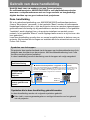 2
2
-
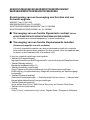 3
3
-
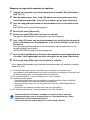 4
4
-
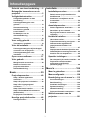 5
5
-
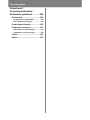 6
6
-
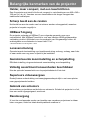 7
7
-
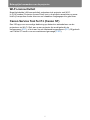 8
8
-
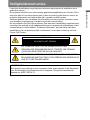 9
9
-
 10
10
-
 11
11
-
 12
12
-
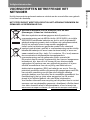 13
13
-
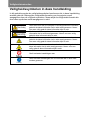 14
14
-
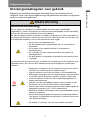 15
15
-
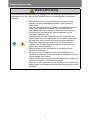 16
16
-
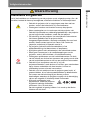 17
17
-
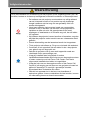 18
18
-
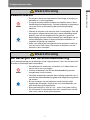 19
19
-
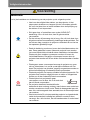 20
20
-
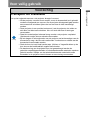 21
21
-
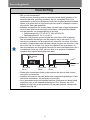 22
22
-
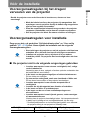 23
23
-
 24
24
-
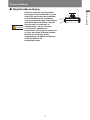 25
25
-
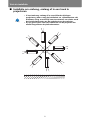 26
26
-
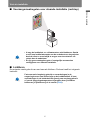 27
27
-
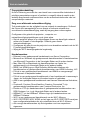 28
28
-
 29
29
-
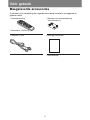 30
30
-
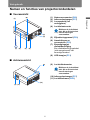 31
31
-
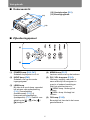 32
32
-
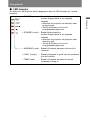 33
33
-
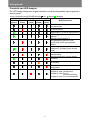 34
34
-
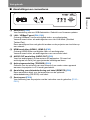 35
35
-
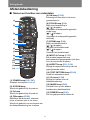 36
36
-
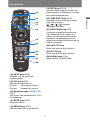 37
37
-
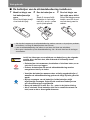 38
38
-
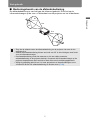 39
39
-
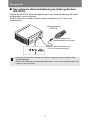 40
40
-
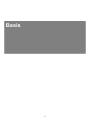 41
41
-
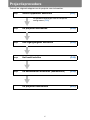 42
42
-
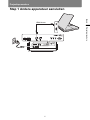 43
43
-
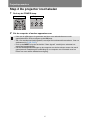 44
44
-
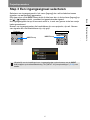 45
45
-
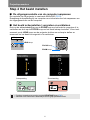 46
46
-
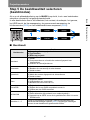 47
47
-
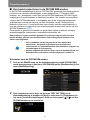 48
48
-
 49
49
-
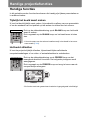 50
50
-
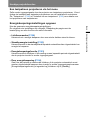 51
51
-
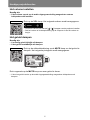 52
52
-
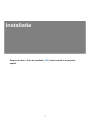 53
53
-
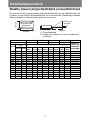 54
54
-
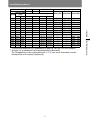 55
55
-
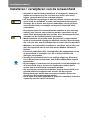 56
56
-
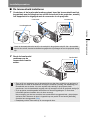 57
57
-
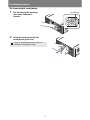 58
58
-
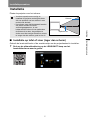 59
59
-
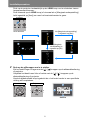 60
60
-
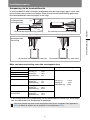 61
61
-
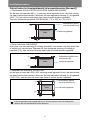 62
62
-
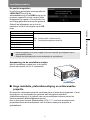 63
63
-
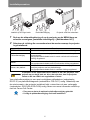 64
64
-
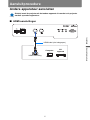 65
65
-
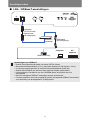 66
66
-
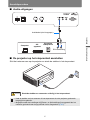 67
67
-
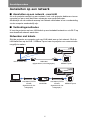 68
68
-
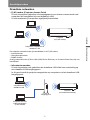 69
69
-
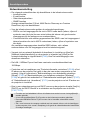 70
70
-
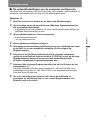 71
71
-
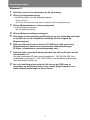 72
72
-
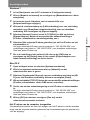 73
73
-
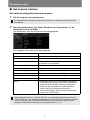 74
74
-
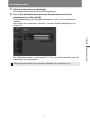 75
75
-
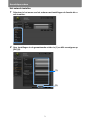 76
76
-
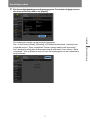 77
77
-
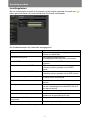 78
78
-
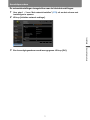 79
79
-
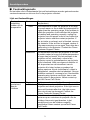 80
80
-
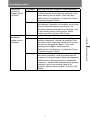 81
81
-
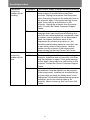 82
82
-
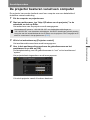 83
83
-
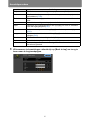 84
84
-
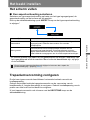 85
85
-
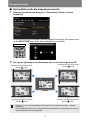 86
86
-
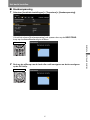 87
87
-
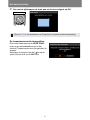 88
88
-
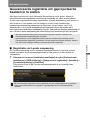 89
89
-
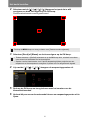 90
90
-
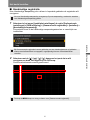 91
91
-
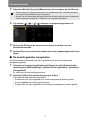 92
92
-
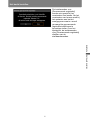 93
93
-
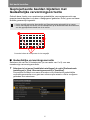 94
94
-
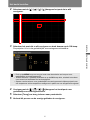 95
95
-
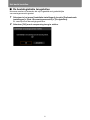 96
96
-
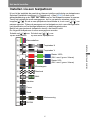 97
97
-
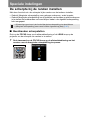 98
98
-
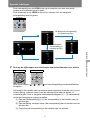 99
99
-
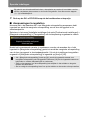 100
100
-
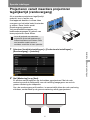 101
101
-
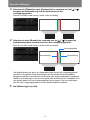 102
102
-
 103
103
-
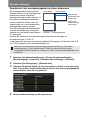 104
104
-
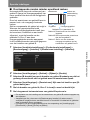 105
105
-
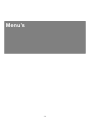 106
106
-
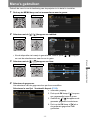 107
107
-
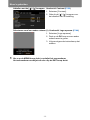 108
108
-
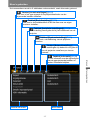 109
109
-
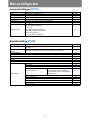 110
110
-
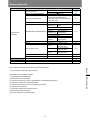 111
111
-
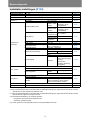 112
112
-
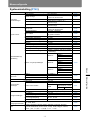 113
113
-
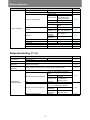 114
114
-
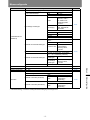 115
115
-
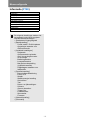 116
116
-
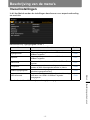 117
117
-
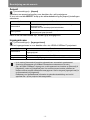 118
118
-
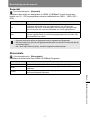 119
119
-
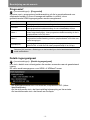 120
120
-
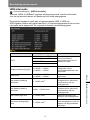 121
121
-
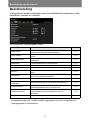 122
122
-
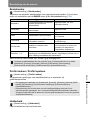 123
123
-
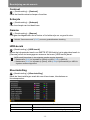 124
124
-
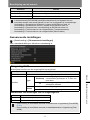 125
125
-
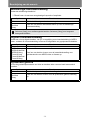 126
126
-
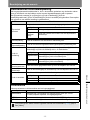 127
127
-
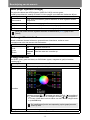 128
128
-
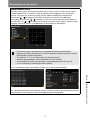 129
129
-
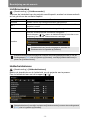 130
130
-
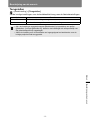 131
131
-
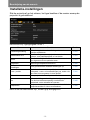 132
132
-
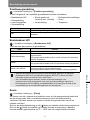 133
133
-
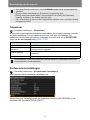 134
134
-
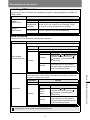 135
135
-
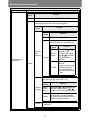 136
136
-
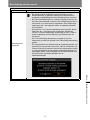 137
137
-
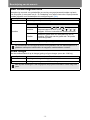 138
138
-
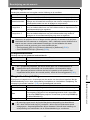 139
139
-
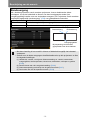 140
140
-
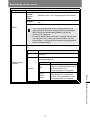 141
141
-
 142
142
-
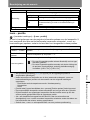 143
143
-
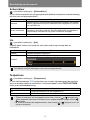 144
144
-
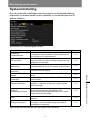 145
145
-
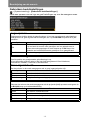 146
146
-
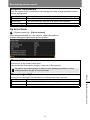 147
147
-
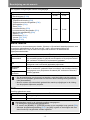 148
148
-
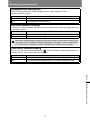 149
149
-
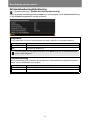 150
150
-
 151
151
-
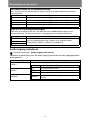 152
152
-
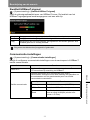 153
153
-
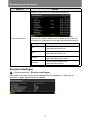 154
154
-
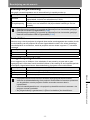 155
155
-
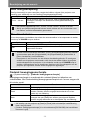 156
156
-
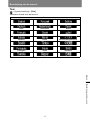 157
157
-
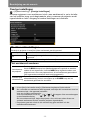 158
158
-
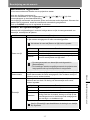 159
159
-
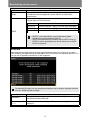 160
160
-
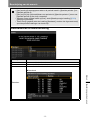 161
161
-
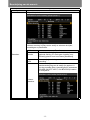 162
162
-
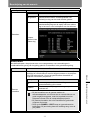 163
163
-
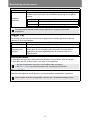 164
164
-
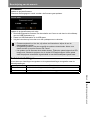 165
165
-
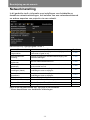 166
166
-
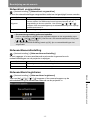 167
167
-
 168
168
-
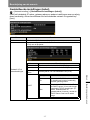 169
169
-
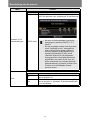 170
170
-
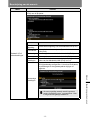 171
171
-
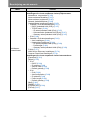 172
172
-
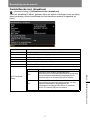 173
173
-
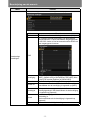 174
174
-
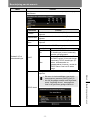 175
175
-
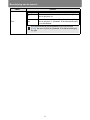 176
176
-
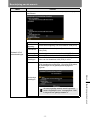 177
177
-
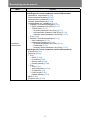 178
178
-
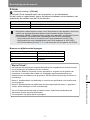 179
179
-
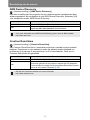 180
180
-
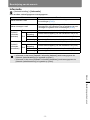 181
181
-
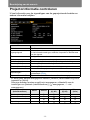 182
182
-
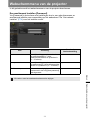 183
183
-
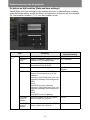 184
184
-
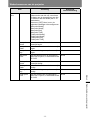 185
185
-
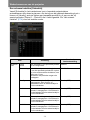 186
186
-
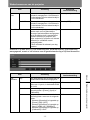 187
187
-
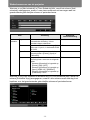 188
188
-
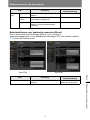 189
189
-
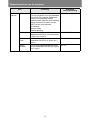 190
190
-
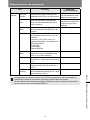 191
191
-
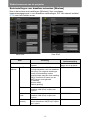 192
192
-
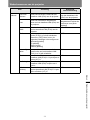 193
193
-
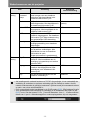 194
194
-
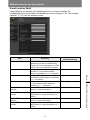 195
195
-
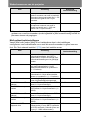 196
196
-
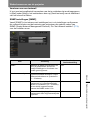 197
197
-
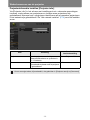 198
198
-
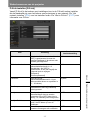 199
199
-
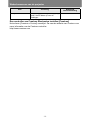 200
200
-
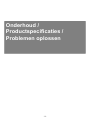 201
201
-
 202
202
-
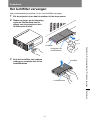 203
203
-
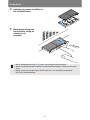 204
204
-
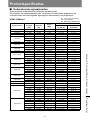 205
205
-
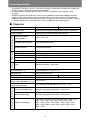 206
206
-
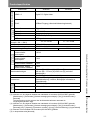 207
207
-
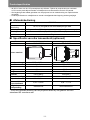 208
208
-
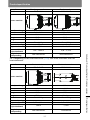 209
209
-
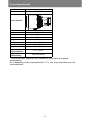 210
210
-
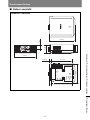 211
211
-
 212
212
-
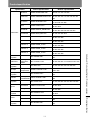 213
213
-
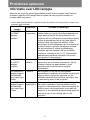 214
214
-
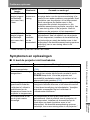 215
215
-
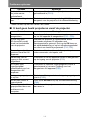 216
216
-
 217
217
-
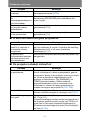 218
218
-
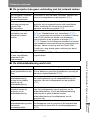 219
219
-
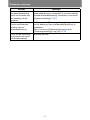 220
220
-
 221
221
-
 222
222
-
 223
223
-
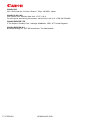 224
224